Page 1

4-124-309-61(1)
DCR-SR37E/SR38E/SR47E/SR48E/SR57E/
SR67E/SR77E/SR87E
Digital Video Camera Recorder
Руководство по эксплуатации
RU
Посібник з експлуатації
2009 Sony Corporation
UA
Page 2
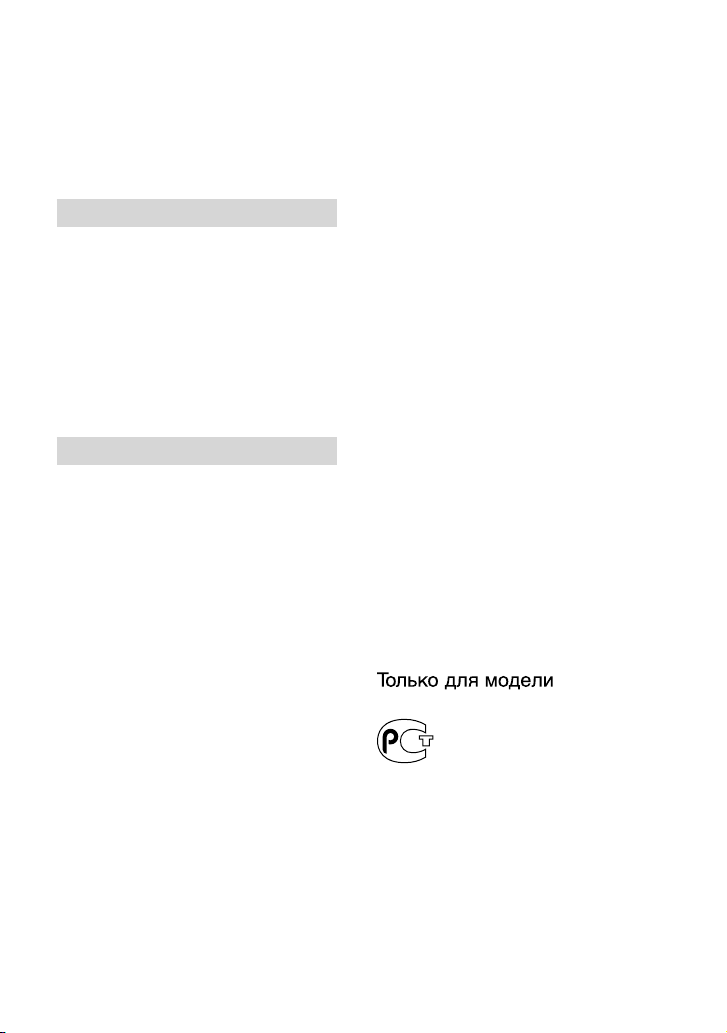
Прочтите этот раздел перед эксплуатацией
видеокамеры
Храните батарейный блок в сухом месте.
Перед началом работы с устройством
внимательно прочитайте данное
руководство и сохраните его для
обращения за справкой в будущем.
ПРЕДУПРЕЖДЕНИЕ
Замену следует выполнять только на
батарейный блок того же или аналогичного
типа, рекомендованный Sony.
Утилизация использованных батарейных
блоков должна производиться надлежащим
образом в соответствии с инструкциями.
Для уменьшения опасности
возгорания или поражения
электрическим током не подвергайте
аппарат воздействию дождя или
влаги.
Не подвергайте аккумуляторные
батареи воздействию интенсивного
солнечного света, огня или какоголибо источника излучения.
ПРЕДУПРЕЖДЕНИЕ
Батарейный блок
Неправильное обращение с батарейным
блоком может стать причиной его
взрыва, возгорания, а также химических
ожогов. Соблюдайте следующие меры
предосторожности.
Не разбирайте блок.
Не подвергайте батарейный блок каким бы
то ни было механическим воздействиям:
ударам, падениям или попаданиям под
тяжелые предметы.
Во избежание короткого замыкания не
допускайте контакта металлических
предметов с контактами батарейного блока.
Не допускайте нагрева батарейного
лока до температуры выше 60 °C:
б
избегайте воздействия на него прямых
солнечных лучей, а также не оставляйте в
припаркованном на солнце автомобиле.
Запрещается сжигать блок или бросать его
в огонь.
Не следует использовать поврежденные и
протекшие литий-ионные батареи.
Для зарядки батарейного блока используйте
оригинальное зарядное устройство Sony или
другое совместимое зарядное устройство.
Храните батарейный блок в недоступном
для детей месте.
RU
2
Заменяйте батарею только на батарею
указанного типа. Несоблюдение
этого требования может привести к
возгоранию или получению телесных
повреждений.
Адаптер переменного тока
Не включайте адаптер переменного
тока, когда oн находится в узком месте,
например, между стеной и мебелью.
Подключайте адаптер переменного
тока в ближайшую сетевую розетку.
Немедленно отключите адаптер
переменного тока от розетки, если
возникнет какая-либо неисправность в
работе видеокамеры.
Если видеокамера подключена к
настенной розетке с помощью сeтевого
адаптера, питание от сeти переменного
тока подается, даже когда камера
отключена.
DCR-SR47E/SR48E/SR67E/SR87E
Page 3
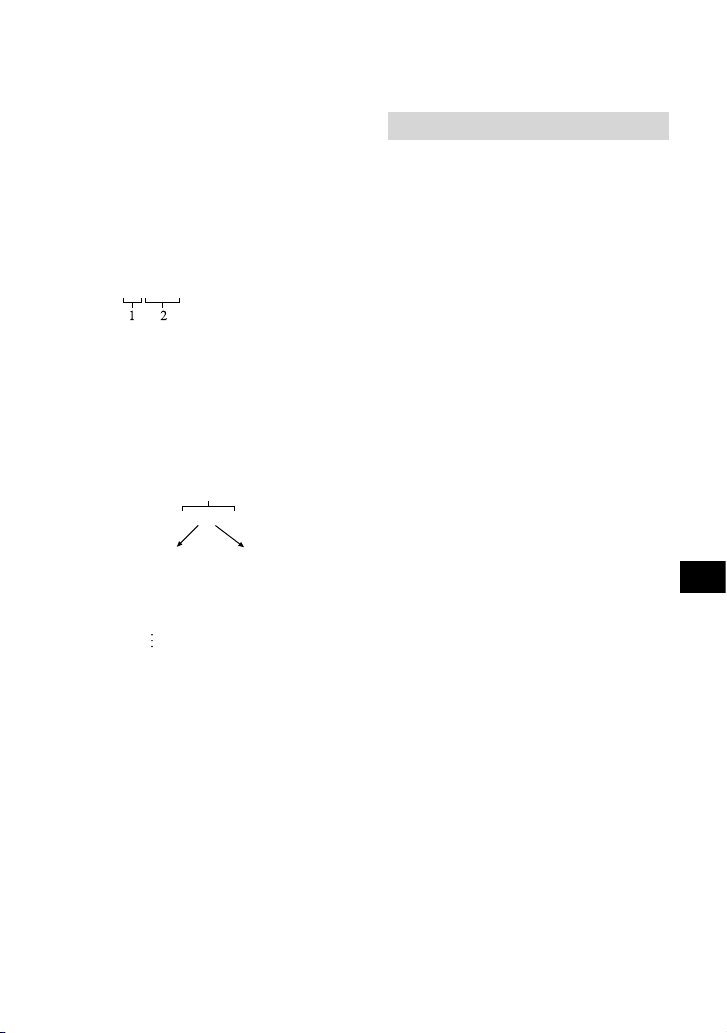
Дата изготовления изделия.
Вы можете узнать дату изготовления
изделия, взглянув на обозначение “P/D:”,
которое находится на этикетке со штрих
кодом картонной коробки.
Знаки, указанные на этикетке со штрих
кодом картонной коробки.
P/D:XX XXXX
1. Месяц изготовления
2. Год изготовления
A-0, B-1, C-2, D-3, E-4, F-5, G-6, H-7,
I-8, J-9.
Дата изготовления литий-ионного
батарейного блока указаны на
боковой стороне или на поверхности с
наклейкой.
5 буквенно-цифровых символов
XXXXX
7: 2007 г.
8: 2008 г.
9: 2009 г.
0: 2010 г.
A: Январь
B: Февраль
C: Март
D: Апрель
E: Май
F: Июнь
G: Июль
H: Август
I: Сентябрь
J: Октябрь
K: Ноябрь
L: Декабрь
ДЛЯ ПОЛЬЗОВАТЕЛЕЙ В ЕВРОПЕ
Примечание для покупателей в странах,
где действуют директивы ЕС
Производителем данного устройства
является корпорация Sony Corporation,
1-7-1 Konan Minato-ku Tokyo, 108-0075
Japan. Уполномоченным представителем
по электромагнитной совместимости
(EMC) и безопасности изделия является
компания Sony Deutschland GmbH,
Hedelfinger Strasse 61, 70327 Stuttgart,
Germany. По вопросам обслуживания
и гарантии обращайтесь по адресам,
указанным в соответствующих
документах.
Внимание
Электромагнитные поля определенных
частот могут влиять на изображение и
звук данного аппарата.
Данное изделие прошло испытания
и соответствует ограничениям,
установленным в Директиве EMC в
отношении соединительных кабелей,
длина которых не превышает 3 метров.
Уведомление
Если статическое электричество или
электромагнитные силы приводят к
сбою в передаче данных, перезапустите
приложение или отключите и снова
подключите коммуникационный кабель
(USB и т.д.).
RU
RU
3
Page 4

Утилизaция элeктpичecкого и
элeктpонного обоpyдовaния
(диpeктивa пpимeняeтcя в
cтpaнax Eвpоcоюзa и дpyгиx
eвpопeйcкиx cтpaнax,
гдe дeйcтвyют cиcтeмы
paздeльного cбоpa отxодов)
Дaнный знaк нa ycтpойcтвe или eго
yпaковкe обознaчaeт, что дaнноe
ycтpойcтво нeльзя yтилизиpовaть
вмecтe c пpочими бытовыми отxодaми.
Eго cлeдyeт cдaть в cоотвeтcтвyющий
пpиeмный пyнкт пepepaботки
элeктpичecкого и элeктpонного
обоpyдовaния.
Heпpaвильнaя yтилизaция дaнного
издeлия можeт пpивecти к потeнциaльно
нeгaтивномy влиянию нa окpyжaющyю
cpeдy и здоpовьe людeй, поэтомy для
пpeдотвpaщeния подобныx поcлeдcтвий
нeобxодимо выполнять cпeциaльныe
тpeбовaния по yтилизaции этого
издeлия.
Пepepaботкa дaнныx мaтepиaлов
поможeт cоxpaнить пpиpодныe pecypcы.
Для полyчeния болee подpобной
инфоpмaции о пepepaботкe этого
издeлия обpaтитecь в мecтныe оpгaны
гоpодcкого yпpaвлeния, cлyжбy cбоpa
бытовыx отxодов или в мaгaзин, гдe
было пpиобpeтeно издeлиe.
Утилизация
использованных элементов
питания (применяется в
странах Евросоюза и других
европейских странах,
где действуют системы
раздельного сбора отходов)
Данный знак на элементе питания
или упаковке означает, что элемент
питания, поставляемый с устройством,
нельзя утилизировать вместе с прочими
бытовыми отходами. Обеспечивая
правильную утилизацию использованных
элементов питания, вы предотвращаете
RU
4
негативное влияние на окружающую
среду и здоровье людей, возникающее при
неправильной утилизации. Вторичная
переработка материалов, использованных
при изготовлении элементов питания,
способствует сохранению природных
ресурсов. При работе устройств,
для которых в целях безопасности,
выполнения каких-либо действий
или сохранения имеющихся в памяти
устройств данных необходима подача
постоянного питания от встроенного
элемента питания, замену такого
элемента питания следует производить
только в специализированных сервисных
центрах. Для правильной утилизации
использованных элементов питания,
после истечения срока службы, сдавайте
их в соответствующий пункт по
сбору электронного и электрического
оборудования. Об использовании прочих
элементов питания, пожалуйста, узнайте
в разделе, в котором даны инструкции
по извлечению элементов питания из
устройства, соблюдая меры безопасности.
Сдавайте использованные элементы
питания в соответствующие пункты по
сбору и переработке использованных
элементов питания. Для получения более
подробной информации о вторичной
переработке данного изделия или
использованного элемента питания,
пожалуйста, обратитесь в местные
органы городского управления, службу
сбора бытовых отходов или в магазин, где
было приобретено изделие.
Page 5
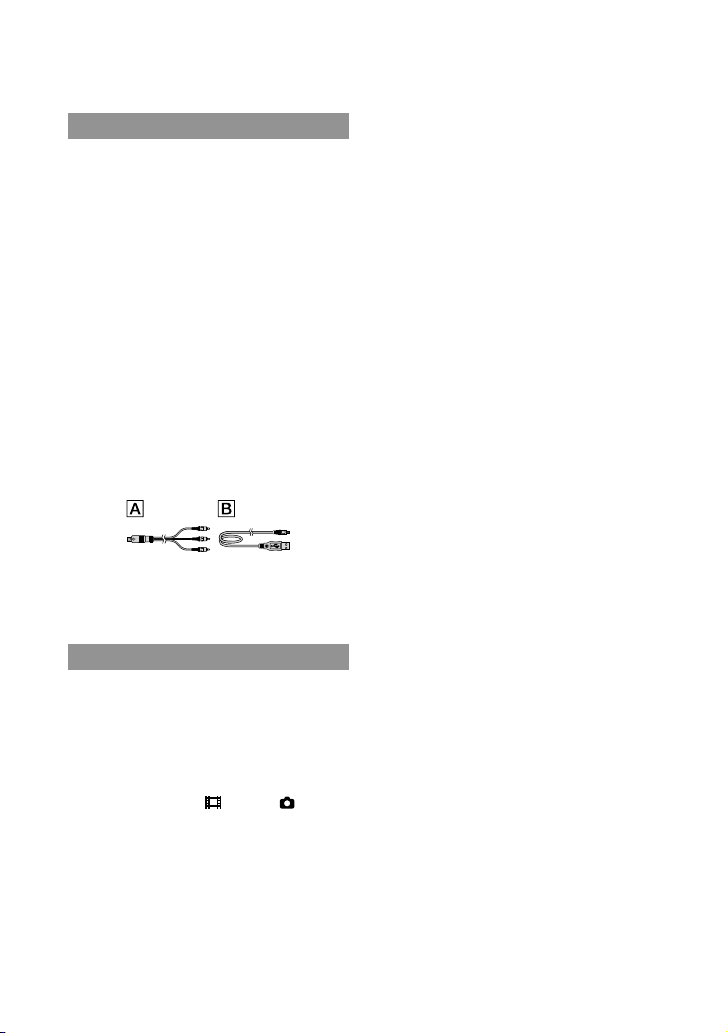
Прилагаемые принадлежности
Числа в ( ) обозначают количество
принадлежностей.
Адаптер переменного тока (1)
Шнур питания (1)
A/V соединительный кабель (1)
USB кабель (1)
Аккумуляторный батарейный блок
Только для DCR-SR37E/SR38E/SR47E/SR48E/
SR57E/SR67E: NP-FH30 (1)
олько для DCR-SR77E/SR87E: NP-FH50 (1)
Т
CD-ROM “Handycam Application
Software” (1) (стр. 24)
“PMB” (программное обеспечение),
включая “Руководство по PMB”
“Руководство по Handycam” (PDF)
“Руководство по эксплуатации”
(данное руководство) (1)
Дополнительные сведения о “Memory
Stick”, которые можно использовать с этой
видеокамерой, см. на стр. 38.
Примечания по эксплуатации
Эксплуатация видеокамеры
Видеокамера не защищена от
проникновения пыли, капель или воды. См.
еры предосторожности” (стр. 48).
“М
Не выполняйте перечисленных ниже
действий, когда горят или мигают
индикаторы режима
(стр. 12) или ACCESS/индикатор доступа
тр. 10, 38). Это может привести к
(с
повреждению носителя записи, потере
записанных изображений или другим
неисправностям.
Извлечение “Memory Stick PRO Duo”;
отсоединение батарейного блока
или адаптера переменного тока от
видеокамеры.
(Фильм)/ (Фото)
Избегайте ударов или вибрации
видеокамеры. Это может привести к
невыполнению записи или воспроизведения
видеофильмов и фотографий видеокамерой.
Не используйте видеокамеру в местах
с очень громким звуком. Это может
привести к невыполнению записи или
воспроизведения видеофильмов и
фотографий видеокамерой.
При подключении видеокамеры к другому
устройству с помощью кабеля обеспечьте
правильную установку штекерного
разъема. Применение чрезмерной силы при
установке штекера в гнездо может привести
к повреждению гнезда и неполадкам в
работе видеокамеры.
Для защиты встроенного жесткого диска от
ударов в результате падения видеокамера
имеет датчик падения. В случае падения, а
также в условиях невесомости возможна
запись “мозаичного” шума при включении
этой функции видеокамерой. Если датчик
падения постоянно распознает падение,
запись/воспроизведение могут быть
остановлены.
Когда температура видеокамеры чрезмерно
повышается или понижается, возможно
невыполнение записи или воспроизведения
видеокамерой, поскольку при таких
условиях активизируются функции защиты
видеокамеры. В этом случае на экране ЖКД
появится соответствующее сообщение
тр. 46).
(с
Не включайте видеокамеру в условиях
пониженного давления на высоте над
уровнем моря более 5000 метров. Это может
привести к повреждению жесткого диска
видеокамеры.
При длительном повторном выполнении
операций записи/удаления изображений на
носителе записи возникает фрагментация
данных. Это исключает возможность
сохранения и записи изображений. В этом
случае сначала сохраните изображения
на внешний носитель, затем выполните
перацию [ФОРМАТ.НОСИТ.] (стр. 36).
о
RU
5
Page 6

Экран ЖКД изготавливается с применением
технологии высокой точности, что
обеспечивает эффективную работу более
99,99% пикселей. Однако на экране ЖКД
могут постоянно отображаться мелкие
черные и/или яркие точки (белого, красного,
синего или зеленого цвета). Появление этих
точек является нормальным следствием
производственного процесса и никак не
влияет на качество записи.
О записи
Перед началом записи проверьте работу
функции записи, чтобы убедиться в том,
что изображение и звук записываются
нормально.
Компенсация за содержание записанных
материалов не выплачивается, даже если
запись или воспроизведение невозможны
по причине неисправности видеокамеры,
носителя записи и т. п.
Системы цветного телевидения различаются
в зависимости от страны/региона.
Для просмотра записей на телевизоре
необходимо использовать телевизор,
поддерживающий систему PAL.
Телевизионные программы, кинофильмы,
видеокассеты и другие материалы могут
быть защищены авторским правом.
Несанкционированная запись таких
материалов может противоречить законам
об авторском праве.
Во избежание потери данных изображений
периодически сохраняйте все записанные
изображения на внешнем носителе.
Рекомендуется сохранять данные
изображений на диске, например, на
диске DVD-R, используя для этого
компьютер. Также можно сохранить данные
изображений с помощью устройства
записи DVD, видеомагнитофона или
DVD/HDD-рекордера.
О выборе языка интерфейса
Индикация на экране с сообщениями на
языке той или иной страны используется
для пояснения выполняемых процедур.
При необходимости перед использованием
видеокамеры измените язык экранных
ообщений (стр. 13).
с
О данном руководстве
Изображения экрана ЖКД, используемые
в данном руководстве для иллюстраций,
сфотографированы с использованием
цифровой фотокамеры и поэтому могут
несколько отличаться от фактически
отображаемых на экране ЖКД данных.
В данном руководстве Руководство по
эксплуатации жесткий диск видеокамеры
и “Memory Stick PRO Duo” называются
“носителями записи”.
В данном руководстве Руководство по
эксплуатации оба носителя — “Memory Stick
PRO Duo” и “Memory Stick PRO-HG Duo”
— именуются “Memory Stick PRO Duo”.
Документ “Руководство по Handycam”
(PDF) содержится на прилагаемом CD-ROM
тр. 44).
(с
Моментальные снимки экрана сделаны в
Windows Vista. Экраны могут различаться
в зависимости от операционной системы
компьютера.
RU
6
Page 7
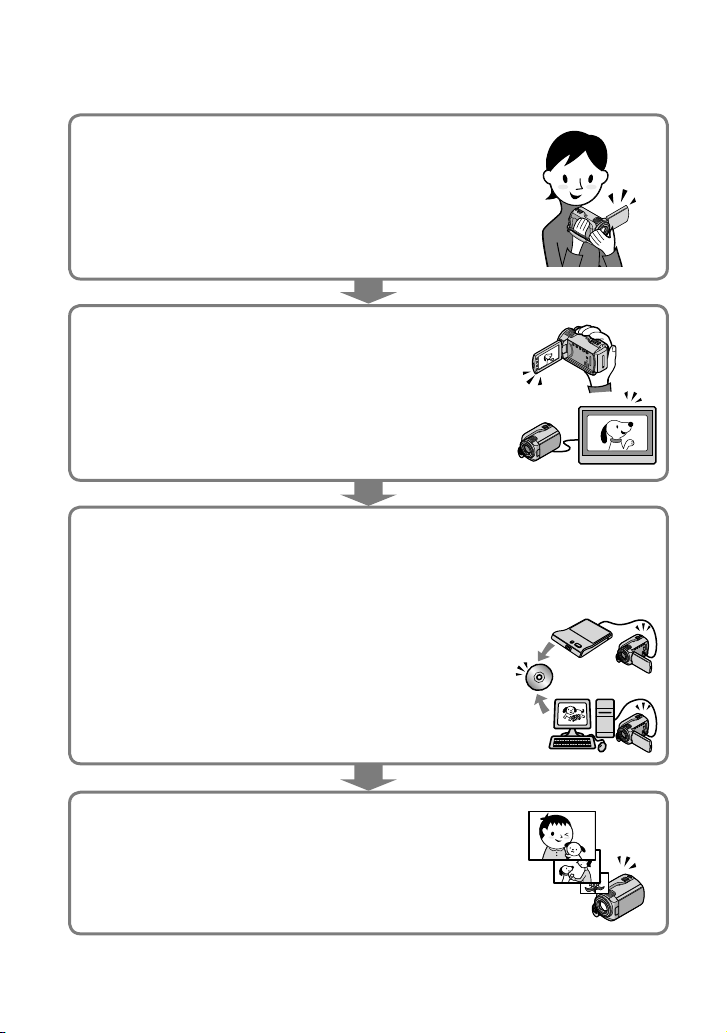
Последовательность операций
Запись видеофильмов и фотографий
(стр. 14)
При настройке по умолчанию видеофильмы и фотографии
записываются на встроенный жесткий диск.
ожно изменить носитель записи (стр. 37).
М
Воспроизведение видеофильмов и
фотографий (стр. 18)
Воспроизведение видеофильмов и фотографий на
видеокамере (стр. 18)
Воспроизведение видеофильмов и фотографий на
экране по
Сохранение видеофильмов и
фотографий на диске
Сохранение видеофильмов и фотографий на
компьютере (стр. 23)
Создание диска с использованием устройства записи
DVD и
Выполняя операции с помощью экрана видеокамеры,
можно создать диск и воспроизвести его на DVDirect
Express, подключив специализированное устройство записи
DVD, DVDirect Express (продается отдельно) к видеокамере.
дключенного телевизора (стр. 21)
ли рекордера (стр. 30)
Удаление видеофильмов и фотографий
(стр. 36)
Можно освободить память для записи на встроенном
жестком диске, удалив с него видеофильмы и фотографии,
предварительно сохраненные на другом носителе.
RU
7
Page 8
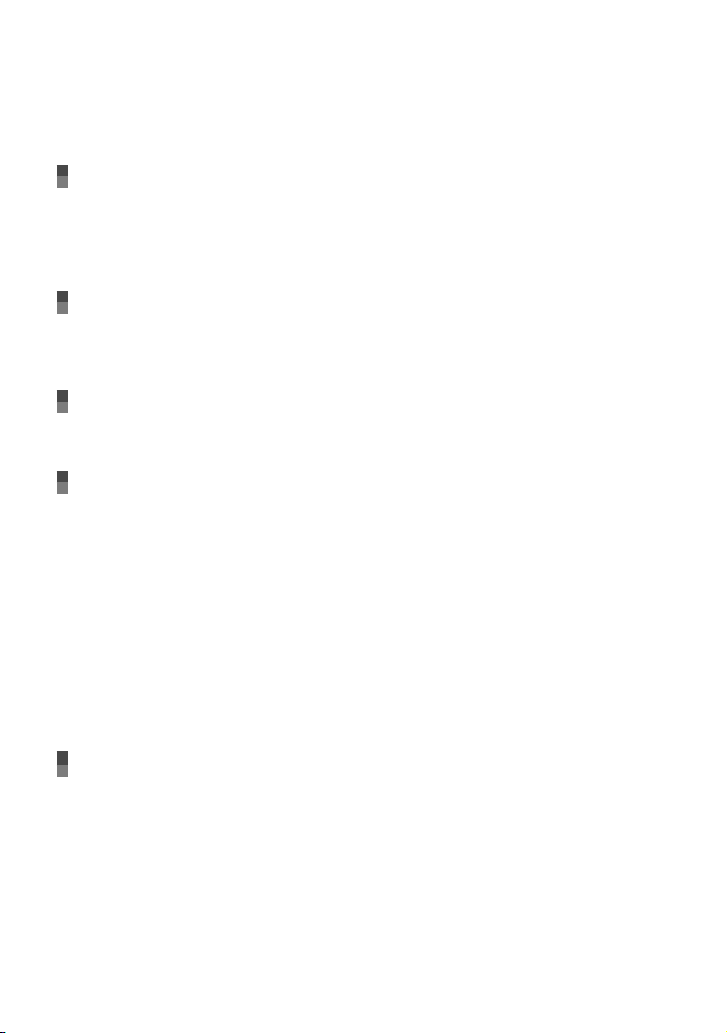
Содержание
Прочтите этот раздел перед эксплуатацией видеокамеры . .. .. .. . .. .. .. . .. .. .. . .. .. .. . 2
Последовательность операций . .. .. . .. .. .. .. . .. .. .. . .. .. .. . .. .. .. . .. .. .. . .. .. .. . .. .. .. . .. .. .. . 7
Начало работы
Шаг 1. Зарядка батарейного блока . . .. .. .. . .. .. .. . .. .. .. . .. .. .. .. . .. .. .. . .. .. .. . .. .. .. . .. .. . 10
Зарядка батарейного блока за границей . . . . . . . .. .. .. .. .. .. .. . .. .. .. . .. .. .. . .. .. . 11
Шаг 2. Включение питания и установка даты и времени .. . .. .. .. . .. .. .. . .. .. .. . .. .. .. 12
Выбор языка интерфейса . . .. . .. .. .. . .. .. .. . .. .. .. . .. .. .. . .. .. .. . .. .. .. . .. .. .. . .. .. .. . 13
Запись
Запись . .. . .. .. . .. .. .. . .. .. .. . .. .. .. . .. .. .. . .. .. .. . .. .. .. . .. .. .. .. . .. .. .. . .. .. .. . .. .. .. . .. .. .. . .. .. .. . 14
Простота записи и воспроизведения видеофильмов и фотографий
(работа в режиме Easy Handycam) . . .. .. .. .. .. .. .. . .. .. .. . .. .. .. . .. .. .. . .. .. .. .. . .. . 17
Воспроизведение
Воспроизведение на видеокамере . . . . . . . .. .. .. .. .. .. .. . .. .. .. . .. .. .. . .. .. .. . .. .. .. . .. .. .. . 18
Воспроизведение изображений на телевизоре . . .. . .. .. . .. .. .. . .. .. .. . .. .. .. .. . .. .. .. . . 21
Сохранение фильмов и фотографий на компьютере
Подготовка компьютера
Использование Macintosh. .. . .. .. . .. .. .. . .. .. .. . .. .. .. . .. .. .. . .. .. .. . .. .. .. .. . .. .. .. . . 23
Создание диска одним нажатием (One Touch Disc Burn) . . .. . .. . .. .. .. . .. .. .. . .. .. .. . .. 26
Импорт фильмов и фотографий на компьютер (Easy PC Back-up) . . .. .. . .. .. .. . .. .. . 27
Изменение дисковода или папки назначения для видеофильмов и
фотографий .. .. . .. .. .. . .. .. .. . .. .. .. . .. .. .. .. . .. .. .. . .. .. .. . .. .. .. . .. .. .. . .. .. .. . .. .. .. . .. 27
Запуск PMB (Picture Motion Browser) . .. .. . .. .. .. . .. .. .. . .. .. .. .. . .. .. .. . .. .. .. . .. .. .. . .. .. .. 28
Создание диска . .. .. .. .. . .. .. .. . .. .. .. . .. .. .. . .. .. .. . .. .. .. .. . .. .. .. . .. .. .. . .. .. .. . .. .. .. . .. .. .. . . 28
Копирование диска .. . .. . .. .. .. . .. .. .. . .. .. .. . .. .. .. .. . .. .. .. . .. .. .. . .. .. .. . .. .. .. . .. .. . 29
Редактирование видеофильмов . . .. .. .. .. .. .. .. . .. .. .. . .. .. .. . .. .. .. . .. .. .. . .. .. .. . . 29
Захват фотографий из видеофильма . .. . .. .. . .. .. .. . .. .. .. . .. .. .. . .. .. .. . .. .. .. . .. . 29
Сохранение изображений с устройством записи,
рекордером DVD
Создание диска с помощью конкретного устройства записи DVD, DVDirect
Express . .. . .. . .. .. .. . .. .. .. .. . .. .. .. . .. .. .. . .. .. .. . .. .. .. . .. .. .. . .. .. .. . .. .. .. . .. .. .. .. . .. .. .. . .. .. .. 30
Создание диска с помощью устройства записи DVD, не являющегося DVDirect
Express . .. . .. . .. .. .. . .. .. .. .. . .. .. .. . .. .. .. . .. .. .. . .. .. .. . .. .. .. . .. .. .. . .. .. .. . .. .. .. .. . .. .. .. . .. .. .. 33
Создание диска с помощью рекордера и др. . . . . . . .. .. .. .. .. .. .. . .. .. .. . .. .. .. . .. .. .. . .. . 34
(Windows) . .. .. .. . .. .. .. . .. .. .. . .. .. .. . .. .. .. . .. .. .. . .. .. .. .. . .. .. .. 23
RU
8
Page 9

Правильное использование видеокамеры
Удаление видеофильмов и фотографий . . .. .. .. .. .. .. .. . .. .. .. . .. .. .. . .. .. .. . .. .. .. . .. .. .. 36
Настройки в соответствии с условиями съемки . . . . . .. .. .. .. .. .. .. . .. .. .. . .. .. .. . .. .. .. . 37
Изменение носителя записи . . .. .. .. . .. .. .. . .. .. .. . .. .. .. . .. .. .. . .. .. .. .. . .. .. .. . .. .. .. . .. .. .. 37
Проверка параметров носителя записи . . .. . .. .. .. . .. .. .. .. . .. .. .. . .. .. .. . .. .. .. . 38
Перезапись или копирование видеофильмов и фотографий со
встроенного жесткого диска на “Memory Stick PRO Duo” . .. .. . .. .. .. . .. .. .. .. 39
Индивидуальная настройка видеокамеры с помощью меню . . . .. .. .. .. .. .. .. . .. .. .. 39
Использование функции HELP . .. .. .. . .. .. .. . .. .. .. . .. .. .. . .. .. .. . .. .. .. . .. .. .. . .. .. . 40
Получение сведений из документа “Руководство по Handycam” .. .. .. . .. .. .. . .. .. . 44
Дополнительная информация
Устранение неполадок . .. .. . .. .. .. . .. .. .. .. . .. .. .. . .. .. .. . .. .. .. . .. .. .. . .. .. .. . .. .. .. . .. .. .. 45
Меры предосторожности. .. . .. . .. .. .. . .. .. .. . .. .. .. . .. .. .. . .. .. .. . .. .. .. .. . .. .. .. . .. .. .. . .. .. . 48
Технические характеристики . .. . .. . .. .. .. . .. .. .. . .. .. .. . .. .. .. . .. .. .. .. . .. .. .. . .. .. .. . .. .. .. . 50
Индикаторы экрана .. .. .. .. .. .. .. . .. .. .. . .. .. .. . .. .. .. . .. .. .. . .. .. .. .. . .. .. .. . .. .. .. . .. .. .. . .. .. 54
Детали и органы управления . . . . . . . . .. .. .. .. .. .. . .. .. .. .. . .. .. .. . .. .. .. . .. .. .. . .. .. .. . .. .. .. . 55
Указатель . .. . .. . .. .. .. .. . .. .. .. . .. .. .. . .. .. .. . .. .. .. . .. .. .. . .. .. .. . .. .. .. .. . .. .. .. . .. .. .. . .. .. .. . .. . 57
Содержание
RU
9
Page 10

Начало работы
Шаг 1. Зарядка батарейного блока
Индикатор CHG
(зарядка)
Штекер DC
Гнездо DC IN
Адаптер переменного тока
Можно зарядить батарейный блок “InfoLITHIUM” (серия H) после его подключения к
видеокамере.
К данной видеокамере нельзя подключать батарейный блок “InfoLITHIUM”, отличающийся от
блока серии H.
Выключите видеокамеру, закрыв экран ЖКД.
1
Подсоедините батарейный блок, сдвинув его в направлении стрелки
2
до щелчка.
Подсоедините адаптер переменного тока и шнур питания к
3
видеокамере и настенной сетевой розетке.
Убедитесь, что метка на штекере DC направлена вниз.
Загорается индикатор CHG (зарядка), и начинается зарядка. Индикатор зарядки
CHG (зарядка) погаснет, когда батарейный блок будет полностью заряжен.
По окончании зарядки батареи отключите адаптер переменного тока
4
от гнезда DC IN видеокамеры.
Индикатор ACCESS
(жесткий диск)
Батарейный блок
Кабель питания
К настенной
сетевой розетке
10
RU
Page 11
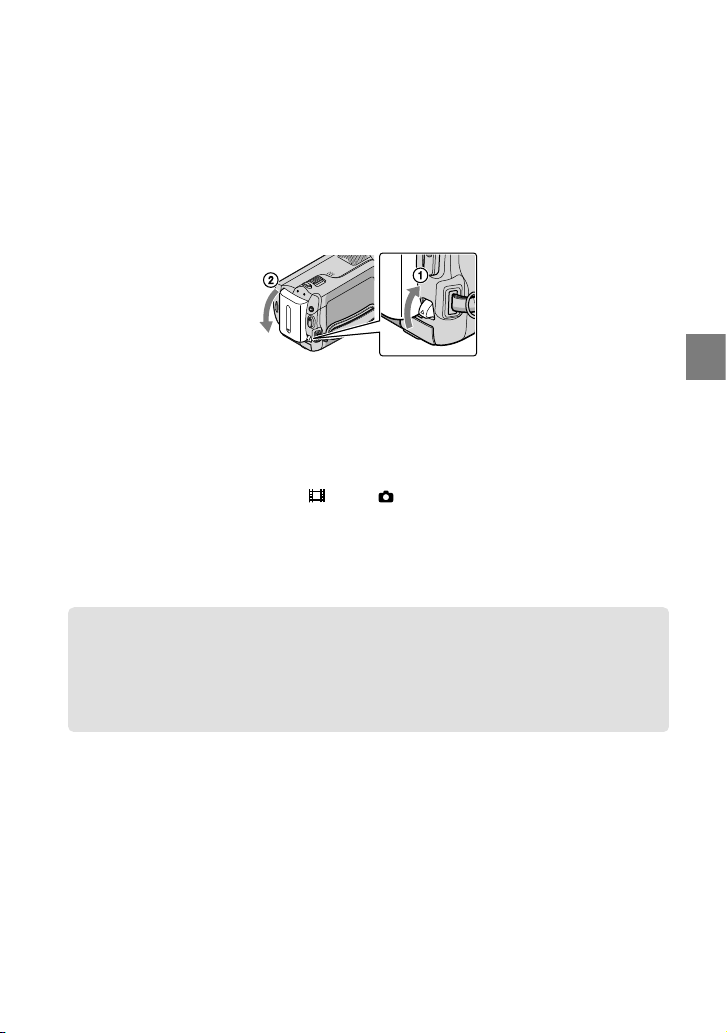
Сведения о времени зарядки, записи и воспроизведения см. на стр. 52.
Когда видеокамера включена, можно проверить приблизительный остаточный заряд батареи на
индикаторе остаточного заряда в верхнем левом углу экрана ЖКД.
Извлечение батарейного блока
Закройте экран ЖКД. Сдвиньте рычаг освобождения батарейного блока BATT
(батарея) и отсоедините батарейный блок .
Для использования настенной сетевой розетки в качестве источника питания
Выполните такие же подключения, какие описаны в разделе “Шаг 1. Зарядка
батарейного блока”.
Примечания по батарейному блоку и адаптеру переменного тока
При снятии батарейного блока или отключении адаптера переменного тока закройте экран ЖКД
и убедитесь, что не горят индикаторы
(стр. 10, 38).
Не допускайте короткого замыкания штекера DC адаптера переменного тока или контактов
батареи металлическими предметами. Это может привести к неполадкам.
При настройке по умолчанию питание отключается автоматически приблизительно через
5 минут бездействия для экономии заряда батареи ([АВТОВЫКЛ]).
(Видео)/ (Фото) (стр. 12)/ACCESS/индикатор доступа
Зарядка батарейного блока за границей
Вы можете зарядить батарейный блок в любой стране/регионе при помощи адаптера
переменного тока, прилагаемого к видеокамере, используемого в диапазоне от 100 V
до 240 V переменного тока с частотой 50 Hz/60 Hz.
Не используйте электронный трансформатор напряжения.
Начало работы
RU
11
Page 12

Шаг 2. Включение питания и установка даты и
времени
Откройте экран ЖКД видеокамеры.
1
Видеокамера включается.
Для включения видеокамеры при открытом экране ЖКД нажмите POWER.
Кнопка POWER
(Фильм): для записи видеофильмов
(Фото): для записи фотографий
Выберите требуемый географический регион при помощи
2
затем нажмите [ДАЛЕЕ].
Нажмите кнопку
на экране ЖКД.
Для повторной установки даты и времени нажмите (HOME) (НАСТРОЙКИ)
[НАСТ.ЧАС/
нажимайте
Установите [ЛЕТНЕЕ ВРЕМЯ], дату и время, затем нажмите
3
Запускается отсчет времени.
Если для параметра [ЛЕТНЕЕ ВРЕМЯ] установить значение [ВКЛ], часы переводятся на
1 час вперед.
ЯЗ.] [УСТАН ЧАСОВ]. Когда параметр не отображается на экране,
/ повторно, пока не появится параметр.
/ ,
.
12
RU
Page 13

Дата и время не отображаются во время записи, однако они автоматически записываются на
носитель записи и могут отображаться во время воспроизведения. Для отображения даты и
времени нажмите
[КОД ДАННЫХ] [ДАТА/ВРЕМЯ]
Можно отключить звуковые сигналы при выполнении операций, нажав
(НАСТРОЙКИ) [НАСТ.ЗВУК/ИЗОБ] [ОЗВУЧ.МЕНЮ] [ВЫКЛ]
.
(HOME) (НАСТРОЙКИ) [НАСТ.ПРОСМ.ИЗ.]
.
(HOME)
Выключение питания
Закройте экран ЖКД. Индикатор (Фильм) мигает в течение нескольких секунд и
питание отключается.
Кнопка POWER
Можно выключить видеокамеру нажатием кнопки POWER.
Когда для параметра [ВКЛ.ПИТАН.С LCD] установлено значение [ВЫКЛ], выключайте
видеокамеру, нажимая кнопку POWER.
Выбор языка интерфейса
Можно изменить язык, на котором отображаются сообщения на экране.
Нажмите
[НАСТР.
(HOME) (НАСТРОЙКИ) [НАСТ.ЧАС/ ЯЗ.]
ЯЗЫКА] требуемый язык .
Начало работы
RU
13
Page 14

Запись
Запись
Запись фильмов
При настройке по умолчанию видеофильмы
записываются на встроенный жесткий диск
тр. 37).
(с
Закрепите ремень для захвата руки.
Откройте крышку объектива.
Откройте экран ЖКД видеокамеры.
Видеокамера включается.
Для включения видеокамеры при уже открытом экране ЖКД нажмите POWER (стр. 12).
14
RU
Page 15
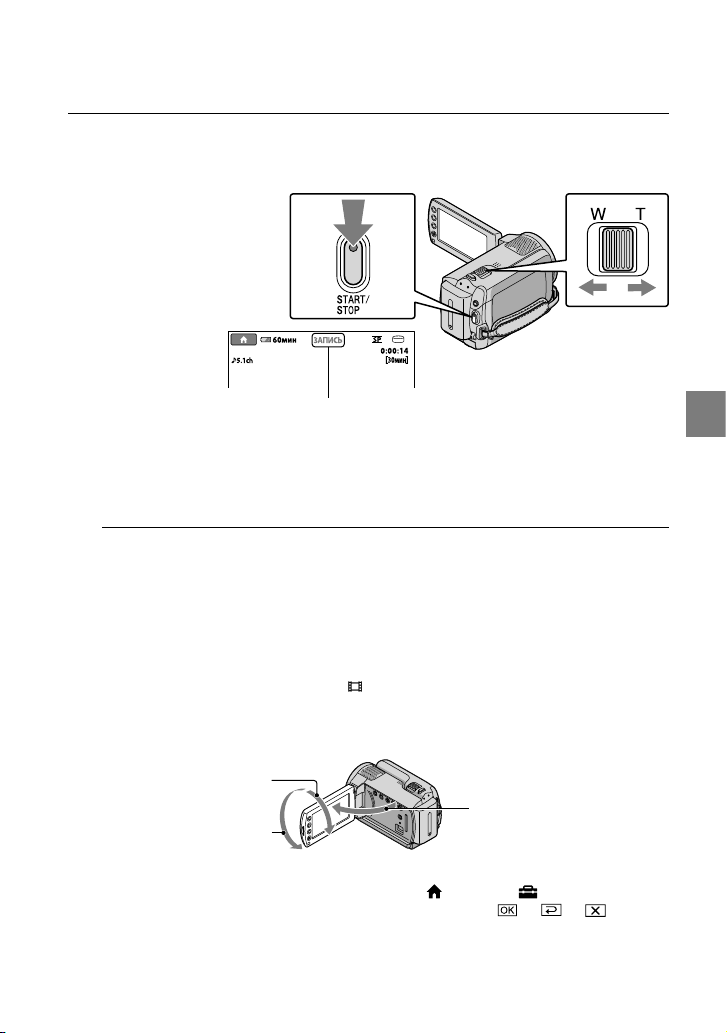
Нажмите START/STOP для начала записи.
Рычаг привода
трансфокатора
Широкоугольный
Телеобъектив
[ОЖИДАН] [ЗАПИСЬ]
Для остановки записи повторно нажмите кнопку START/STOP.
Можно увеличить изображения с помощью рычага привода трансфокатора. Для медленного
масштабирования слегка переместите рычажок трансфокатора. Для ускоренного
масштабирования переместите его дальше.
Если экран ЖКД закрывается во время записи, видеокамера останавливает запись.
Сведения о времени записи видеофильмов см. на стр. 52.
Максимальное время доступное для записи время видеофильмов составляет около 13 часов.
Когда размер файла видеофильма превышает 2 Гбайт, автоматически создается следующий файл
видеофильма.
ожно изменить носитель записи (стр. 37).
М
ожно изменить режим записи видеофильмов (стр. 42).
М
В настройках по умолчанию для параметра [
Для регулирования угла открытия панели ЖКД сначала откройте панель ЖКД на 90 градусов
STEADYSHOT] установлено значение [ВКЛ].
к видеокамере , затем отрегулируйте угол . Если повернуть панель ЖКД на 180 градусов в
сторону объектива , можно записывать фильмы/фотографии в зеркальном режиме.
90 градусов (макс.)
90 градусов к видеокамере
180 градусов (макс.)
Вы можете увеличить уровень масштабирования при помощи цифрового масштабирования.
Установите уровень цифрового масштабирования, нажав
[НАСТР.ФИЛЬМА] [ЦИФР.УВЕЛИЧ] требуемый параметр
(HOME) (НАСТРОЙКИ)
.
Запись
RU
15
Page 16

Съемка фотографий
При настройке по умолчанию фотографии записываются на жесткий диск (стр. 37).
Откройте крышку объектива.
Откройте экран ЖКД видеокамеры.
Видеокамера включается.
Для включения видеокамеры при уже открытом экране ЖКД нажмите POWER (стр. 12).
Нажмите MODE, чтобы загорелся индикатор (Фото).
16
Устанавливается формат кадра 4:3.
RU
Page 17
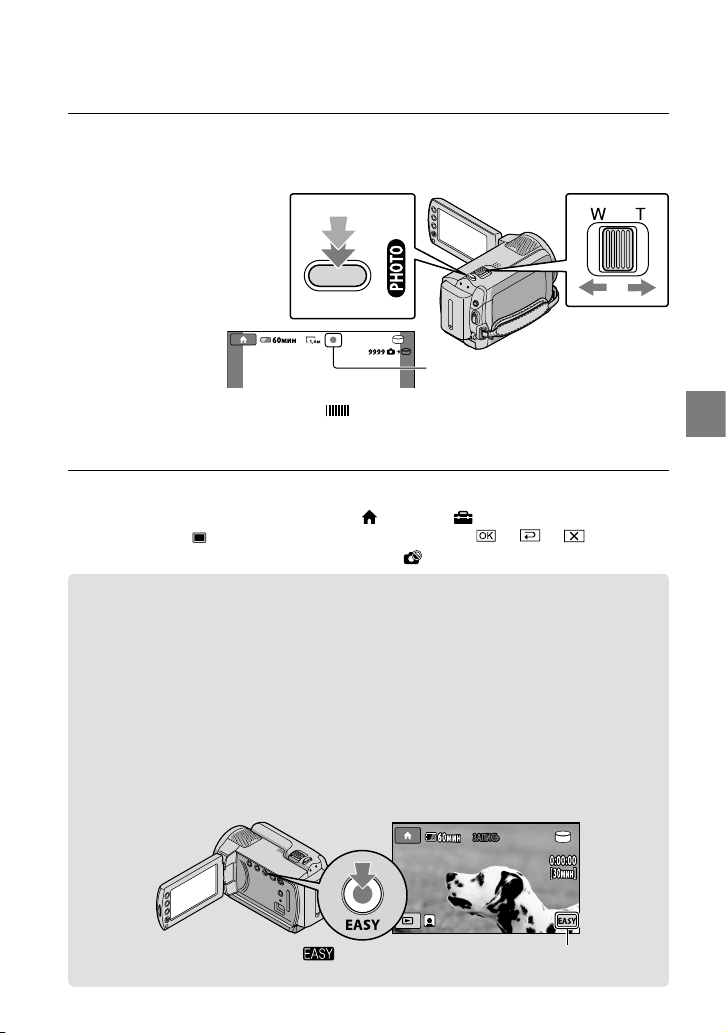
Слегка нажмите кнопку PHOTO для настройки фокуса, затем полностью
нажмите эту кнопку.
Рычаг привода
трансфокатора
Широкоугольный
Мигает Загорается
Исчезновение индикации свидетельствует о том, что фотография записана.
Для медленного масштабирования слегка переместите рычажок трансфокатора. Для
ускоренного масштабирования переместите его дальше.
ожно проверить доступное для записи количество фотографий на экране ЖКД (стр. 54).
М
Для изменение размера изображения нажмите
ФОТО КАМ.] [
Невозможно записывать фотографии при индикации
РАЗМ СНИМК] требуемый параметр .
(HOME) (НАСТРОЙКИ) [НАСТ.
на дисплее.
Простота записи и воспроизведения видеофильмов и фотографий
(работа в режиме Easy Handycam)
Просто нажмите EASY.
Для отмены работы в режиме Easy Handycam еще раз нажмите EASY по окончании
записи или работы с меню. Во время работы в режиме Easy Handycam можно задать
основные параметры, такие как размер изображений или удаление изображений,
путем изменения устанавливаемых и настраиваемых параметров. Другие параметры
устанавливаются автоматически.
При включении режима Easy Handycam почти для всех настроек меню автоматически
устанавливаются значения по умолчанию. (Некоторые параметры меню сохранят настройки,
установленные до включения режима Easy Handycam.)
Телеобъектив
Запись
Индикация
появляется при работе в режиме Easy Handycam.
RU
17
Page 18
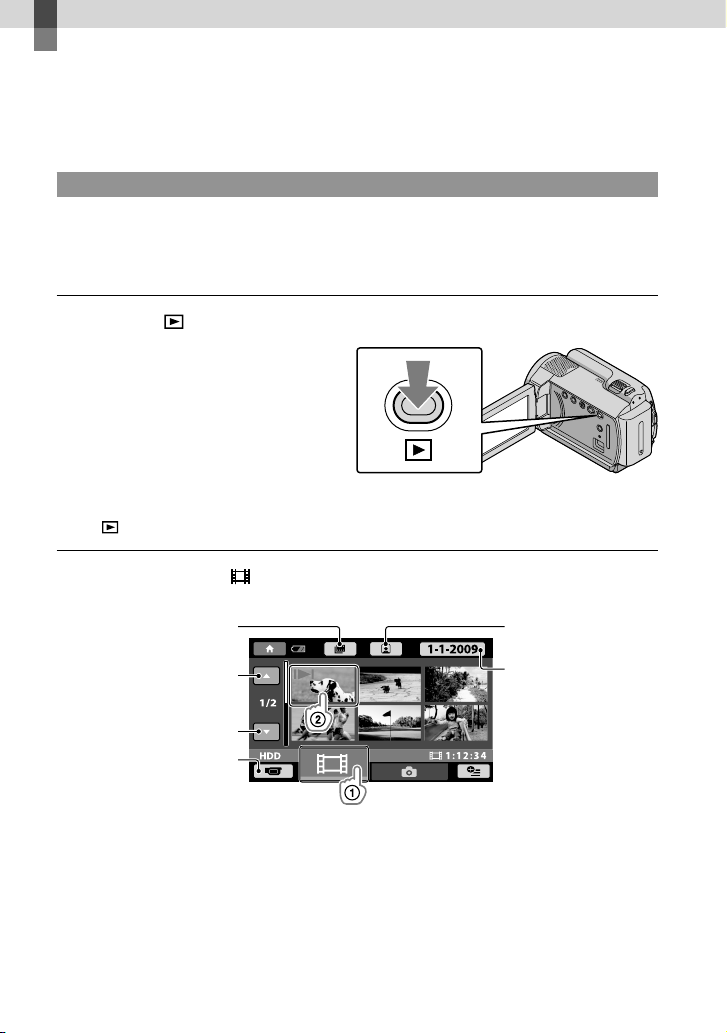
Воспроизведение
Воспроизведение на видеокамере
При настройке по умолчанию воспроизводятся видеофильмы и фотографии,
записанные на встроенный жесткий диск (стр. 37).
Воспроизведение фильмов
Откройте экран ЖКД видеокамеры.
Видеокамера включается.
Для включения видеокамеры при уже открытом экране ЖКД нажмите POWER (стр. 12).
Нажмите (ПРОСМОТР ИЗОБРАЖЕНИЙ).
Через несколько секунд появляется экран VISUAL INDEX.
Предусмотрена возможность отображения экрана VISUAL INDEX путем нажатия
(ПРОСМОТР ИЗОБРАЖЕНИЙ) на экране ЖКД.
Нажмите вкладку (Фильм) требуемый фильм .
К экрану указателя
сцен с определенным
интервалом (Указатель
катушки пленки)
Предыдущий
К экрану указателя
сцен с лицами
(Указатель лиц)
К списку дат записи
18
Следующий
Возврат в режим
записи
Индикация появляется на видеофильме/фотографии, которые воспроизводились или
записывались последними. Если нажать видеофильм или фотографию с индикацией
можно продолжить воспроизведение с предыдущего раза. (Индикация
фотографии, записанной на “Memory Stick PRO Duo”.)
RU
появляется на
,
Page 19
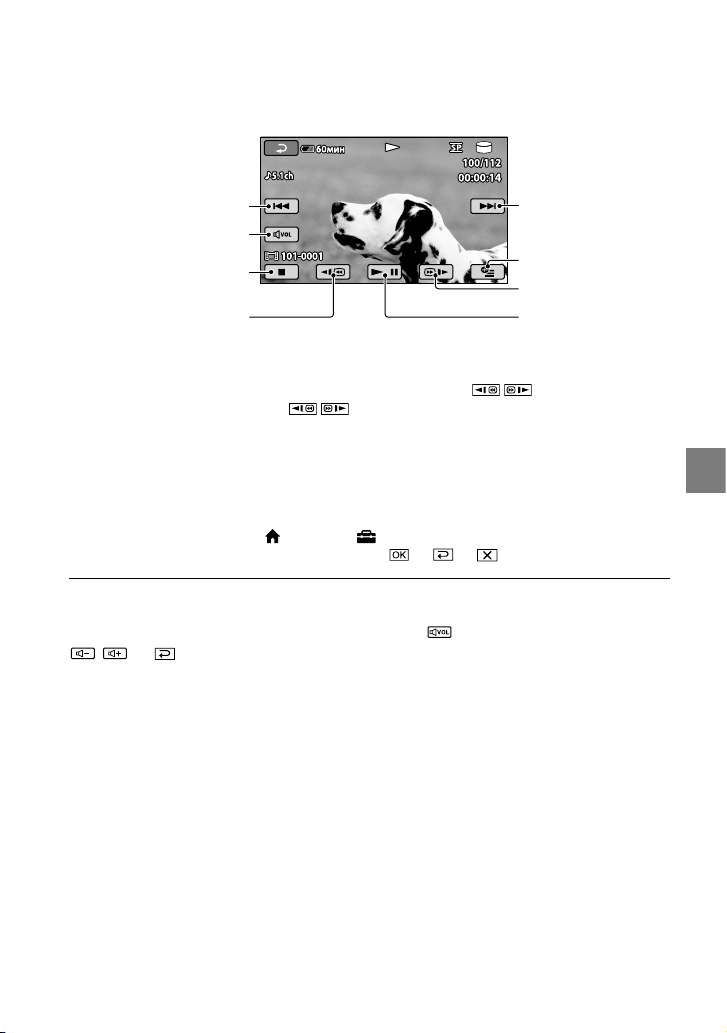
Видеокамера начнет воспроизведение выбранного фильма.
Предыдущий
Следующий
Регулировка
громкости
Для остановки
OPTION MENU
Для быстрого
перемещения вперед
Для быстрого
перемещения назад
Когда воспроизведение, начатое с выбранного видеофильма, достигает последнего
видеофильма, снова отображается экран VISUAL INDEX.
Для замедленного воспроизведения видеофильма нажмите
При последующих нажатиях
воспроизводиться быстрее приблизительно в 5 раз приблизительно в 10 раз
приблизительно в 30 раз приблизительно в 60 раз.
Можно включить или отключить отображение на экране, нажав кнопку DISP,
расположенную за панелью ЖКД.
Во время записи дата, время и условия съемки записи записываются автоматически. Эта
информация не отображается во время записи, однако ее можно просмотреть во время
воспроизведения, нажав
[КОД ДАННЫХ] требуемый параметр
/ во время воспроизведения видеофильм будет
(HOME) (НАСТРОЙКИ) [НАСТ.ПРОСМ.ИЗ.]
.
Для паузы/
воспроизведения
/ во время паузы.
Регулировка громкости звука видеофильмов
Во время воспроизведения видеофильмов нажмите отрегулируйте при помощи
/ .
Можно отрегулировать громкость в OPTION MENU (стр. 40).
Воспроизведение
RU
19
Page 20

Просмотр фотографий
Нажмите вкладку (Фото) требуемую фотографию на экране
VISUAL INDEX.
Видеокамера отображает выбранную фотографию.
Предыдущий
К экрану VISUAL
INDEX
Можно увеличить масштаб фотографии, перемещая рычаг привода трансфокатора во
время просмотра фотографий (PB ZOOM). При нажатии точки в кадре PB ZOOM эта точка
устанавливается в центре экрана.
При просмотре фотографий, записанных на “Memory Stick PRO Duo”, на экране появляется
индикация
RU
(папка воспроизведения).
Запуск/остановка
слайд-шоу
Следующий
OPTION MENU
20
Page 21

Воспроизведение изображений на телевизоре
Подключите видеокамеру к входному гнезду телевизора или магнитофона с помощью
соединительного кабеля A/V или соединительного кабеля A/V с S VIDEO . Для
выполнения этой операции подключите видеокамеру к настенной сетевой розетке с
омощью прилагаемого адаптера переменного тока (стр. 11). См. также инструкции по
п
эксплуатации, прилагаемые к подключаемому устройству.
Соединительный кабель A/V (прилагается)
Подключение другого устройства через гнездо A/V с помощью соединительного кабеля
A/V.
Соединительный кабель A/V с S VIDEO (продается отдельно)
Подключение к другому устройству через гнездо S VIDEO с помощью соединительного
кабеля A/V с кабелем S VIDEO (продается отдельно) может обеспечить получение
изображений более высокого качества, чем при использовании соединительного кабеля
A/V. Подключите белый и красный штекеры (левый/правый аудио) и штекер S VIDEO
(канал S VIDEO) соединительного кабеля A/V к кабелю S VIDEO (продается отдельно).
Подключение желтого штекера не обязательно. При подключении только одного штекера
S VIDEO отсутствует вывод аудиосигнала.
Видеомагнитофоны
или телевизоры
IN
S VIDEO
VIDEO
(Желтый) (Белый) (Красный)
AUDIO
Воспроизведение
(Желтый)
:Прохождение
Дистанционный соединитель A/V
сигнала
Установите входной переключатель телевизора на вход подключаемой
видеокамеры.
Дополнительные сведения см. в руководстве по эксплуатации, прилагаемом к телевизору.
Подключите видеокамеру к телевизору с помощью соединительного
кабеля A/V (, прилагается) или соединительного кабеля A/V с S VIDEO
(, продается отдельно).
Подключите видеокамеру к входному гнезду телевизора.
RU
21
Page 22
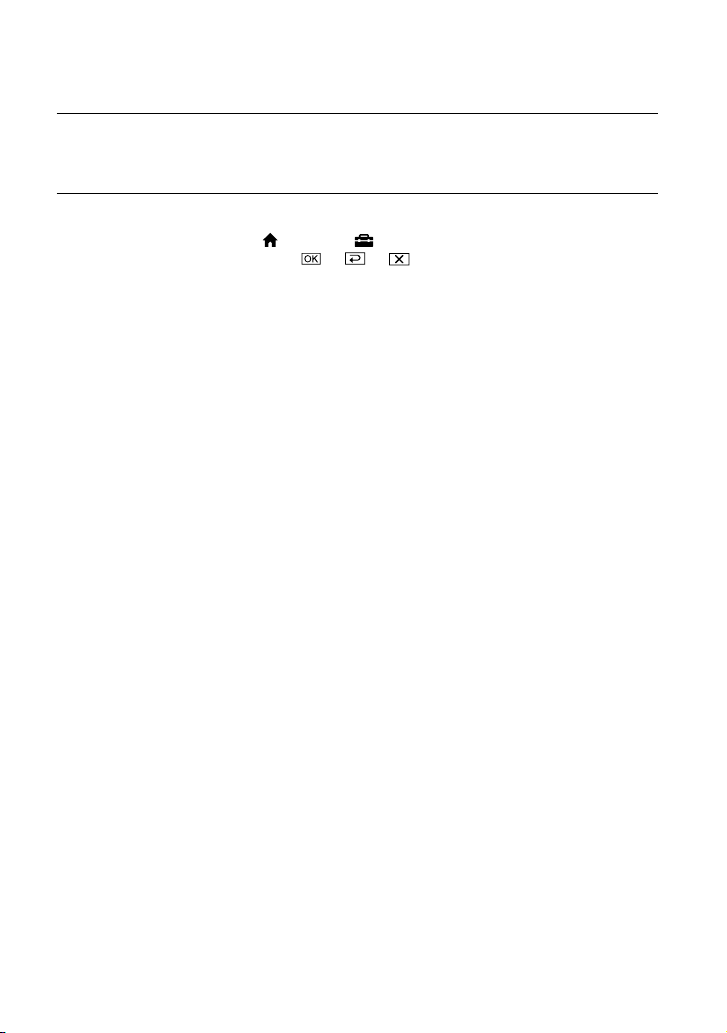
Воспроизведение видеофильмов и фотографий на видеокамере
(стр. 18).
Можно задать формат кадра в соответствии с подключенным телевизором
(широкоформатный/4:3), нажав
[ТИП ЭКРАНА] [16:9] или [4:3]
(HOME) (НАСТРОЙКИ) [НАСТ.ВЫВОДА]
.
22
RU
Page 23
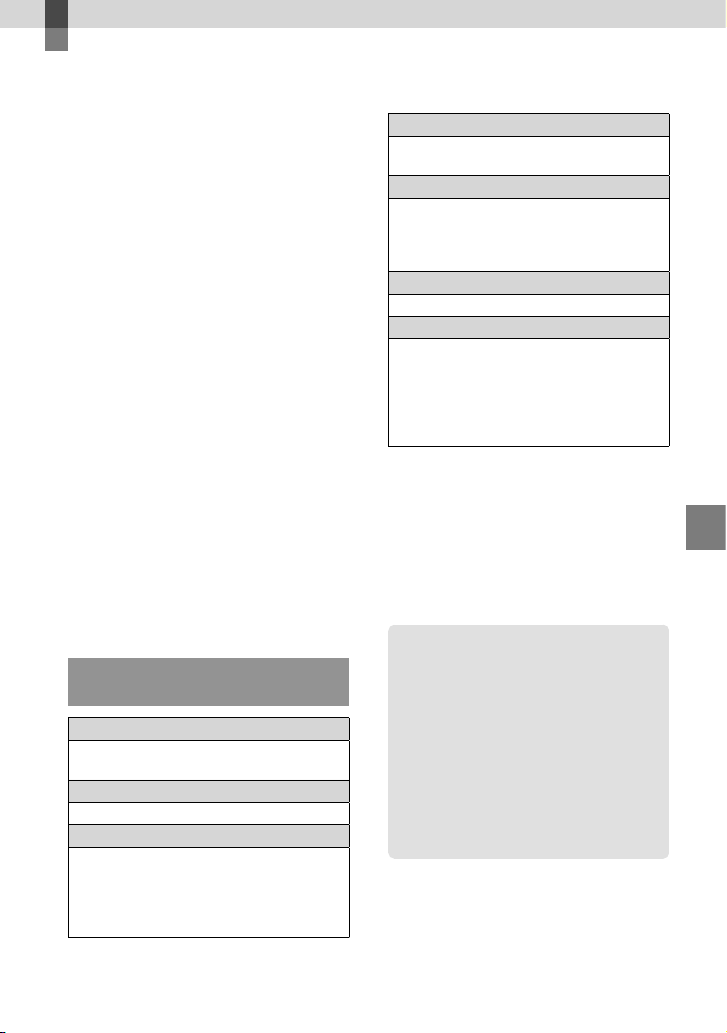
Сохранение фильмов и фотографий на компьютере
Подготовка
компьютера
(Windows)
С помощью “PMB (Picture Motion
Browser)” можно выполнять следующие
операции.
Импорт изображений в компьютер
Просмотр и редактирование
импортированных изображений
Создание диска
Загрузка видеофильмов и фотографий
на веб-сайты
Для сохранения видеофильмов
и фотографий на компьютере
заблаговременно установите “PMB” с
прилагаемого CD-ROM.
Не форматируйте жесткий диск
видеокамеры с компьютера. Это может
привести к нарушению нормальной работы
видеокамеры.
С помощью “PMB” можно создавать диски
диаметром 12 см следующего типа.
DVD-R/DVD+R/DVD+R DL:
неперезаписываемый.
DVD-RW/DVD+RW:
перезаписываемый.
Шаг 1. Проверка компьютерной
системы
1
ОС*
Microsoft Windows XP SP3*2/Windows Vista
3
SP1
*
Процессор
Intel Pentium III: 1 ГГц или более
Приложение
DirectX 9.0c или более поздней версии
(Этот продукт базируется на технологии
DirectX. Необходимо, чтобы на
компьютере было установлено ПО
DirectX.)
Память
256 МБ или более.
Прочие системные требования для ОС.
Жесткий диск
Объем дисковой памяти, необходимый
для установки: приблизительно 500 МБ
(для создания дисков DVD может
потребоваться 5 ГБ и более).
Дисплей
Минимум 1024 × 768 пикселов
Прочее
Порт USB (должен обеспечиваться
стандартный, рекомендуется
высокоскоростной интерфейс HiSpeed USB (совместимый с USB 2.0 )),
устройство записи DVD (для установки
требуется дисковод CD-ROM)
Работа со всем оборудованием компьютера
не гарантируется.
1
Требуется стандартная установка. Не
*
гарантируется нормальная работа, если
ОС была обновлена или при системе с
альтернативной загрузкой ОС.
2
*
64-разрядные версии и версия Starter
(Edition) не поддерживаются.
3
*
Starter (Edition) не поддерживается.
Использование Macintosh
Прилагаемое программное
обеспечение “PMB” не
поддерживается компьютерами
Macintosh. Для обработки фотографий
на компьютере Macintosh,
подключенном к видеокамере, см.
следующий веб-сайт.
http://guide.d-imaging.sony.co.jp/mac/
ms/ru/
Сохранение фильмов и фотографий на компьютере
RU
23
Page 24

24
RU
Шаг 2. Установка прилагаемого
программного обеспечения
“PMB”
Установите “PMB” перед подключением
видеокамеры к компьютеру.
Если на компьютере уже установлена
прилагаемая к другому устройству версия
“PMB”, проверьте эту версию. (Номер версии
отображается при щелчке [Справка] —
[О программе PMB].) Сравните номер
версии прилагаемого CD-ROM с номером
ранее установленной версии “PMB” и
убедитесь, что версии устанавливаются в
порядке их возрастания. Если версия ранее
установленного программного обеспечения
“PMB” более поздняя, чем версия “PMB”
видеокамеры, удалите ПО “PMB” с компьютера
и повторно установите его в порядке
возрастания версий. Если сначала установить
более позднюю версию “PMB”, возможна
неправильная работа некоторых функций.
См. стр. 44 в “Руководство по Handycam”.
Убедитесь, что видеокамера не
подключена к компьютеру.
Включите компьютер.
Для установки выполните вход в
систему с правами администратора.
Перед установкой программного
обеспечения завершите работ у всех
работающих приложений.
Установите прилагаемый
диск CD-ROM в дисковод
компьютера.
Отображается экран установки.
Если экран не отображается,
нажмите [Пуск] [Компьютер]
Windows XP[Мой компьютер]),
(в
затем дважды щелкните
[SO
NYPICTUTIL (E:)] (CD-ROM).
Щелкните [Установить].
Выберите язык
устанавливаемого приложения,
затем нажмите кнопку [Далее ].
Включите видеокамеру, затем
подключите видеокамеру
к компьютеру с помощью
прилагаемого кабеля USB.
На дисплее видеокамеры
автоматически отображается экран
[ВЫБОР USB].
Нажмите [
ПОДКЛ.К USB] на
экране видеокамеры.
Если экран [ВЫБОР USB] не
появляется, нажмите
(ДРУГИЕ) [ПОДКЛ.К USB].
(HOME)
Page 25

Нажмите [Продолжить] на
экране компьютера.
Внимательно прочтите условия
лицензионного соглашения.
При согласии с условиями
установите флажок, изменив
его состояние с
на ,
затем нажмите [Далее ]
[Установить].
Для установки программного
обеспечения следуйте
инструкциям на экране.
Возможно, на некоторых
компьютерах потребуется установить
программное обеспечение сторонних
производителей. При появлении экрана
установки следуйте инструкциям для
установки требуемого программного
обеспечения.
Перезагрузите компьютер, если это
требуется для завершения установки.
По завершении установки
появляются следующие значки.
Отключение видеокамеры от
компьютера
Щелкните значок
в нижнем
правом углу рабочего стола
компьютера [Безопасное
извлечение Запоминающее
устройство для USB].
Нажмите [КНЦ] [ДА] на
экране видеокамеры.
Отсоедините кабель USB.
Сохранение фильмов и фотографий на компьютере
Извлеките CD-ROM из компьютера.
Могут появиться другие значки.
При некоторых процедурах установки
значки могут не появиться.
Руководство “Руководство по
Handycam” при этой процедуре не
станавливается (стр. 44).
у
RU
25
Page 26
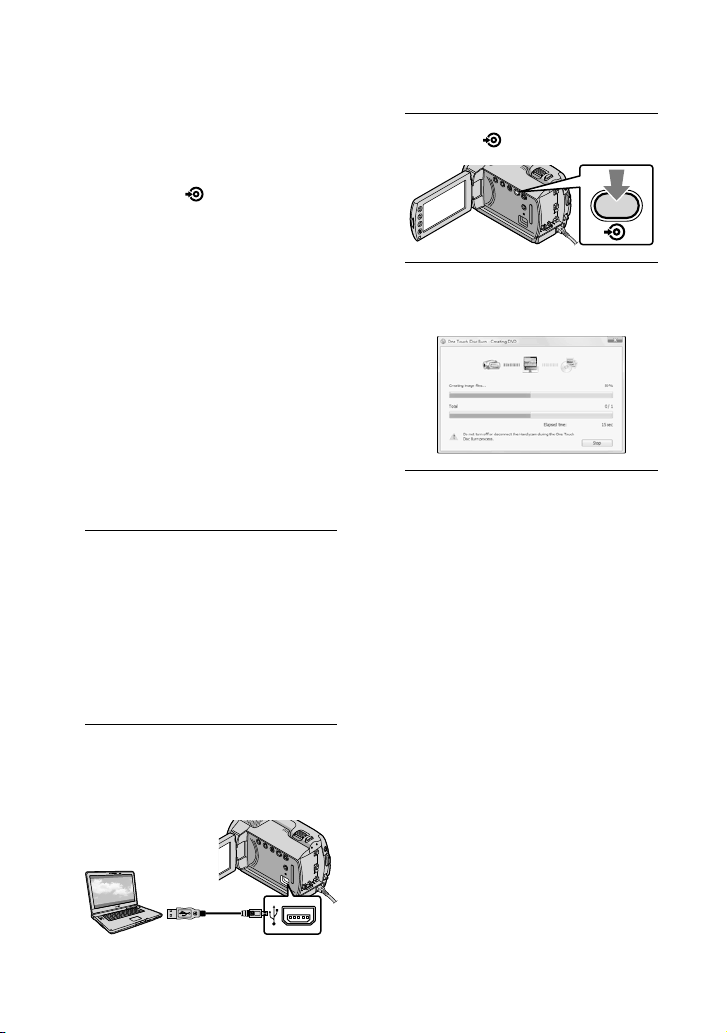
26
RU
Создание диска
одним нажатием
(One Touch Disc Burn)
Можно сохранять видеофильмы
и фотографии на диске простым
нажатием кнопки
на видеокамере. Записанные на
видеокамере видеофильмы и
фотографии, которые еще не были
сохранены с помощью One Touch Disc
Burn, могут быть сохранены на диске
автоматически.
Заблаговременно установите ПО “PMB”
(стр. 24), но не запускайте “PMB”.
Для выполнения этой операции подключите
видеокамеру к настенной сетевой розетке
с помощью прилагаемого адаптера
еременного тока (стр. 11).
п
С помощью функции One Touch Disc Burn
можно сохранять только видеофильмы и
фотографии, записанные на встроенный
жесткий диск.
1
Включите компьютер и
установите чистый диск в
дисковод DVD.
Сведения о типах дисков, которые
можно использовать, см. на стр. 23.
Если какое-либо программное
обеспечение запускается
автоматически, завершите его работу.
2
Включите видеокамеру и
подключите ее к компьютеру
через кабель USB.
(DISC BURN)
3
Нажмите (DISC BURN).
4
Следуйте инструкциям на
экране компьютера.
При выполнении операции One Touch
Disc Burn видеофильмы и фотографии не
сохраняются на компьютере.
Page 27
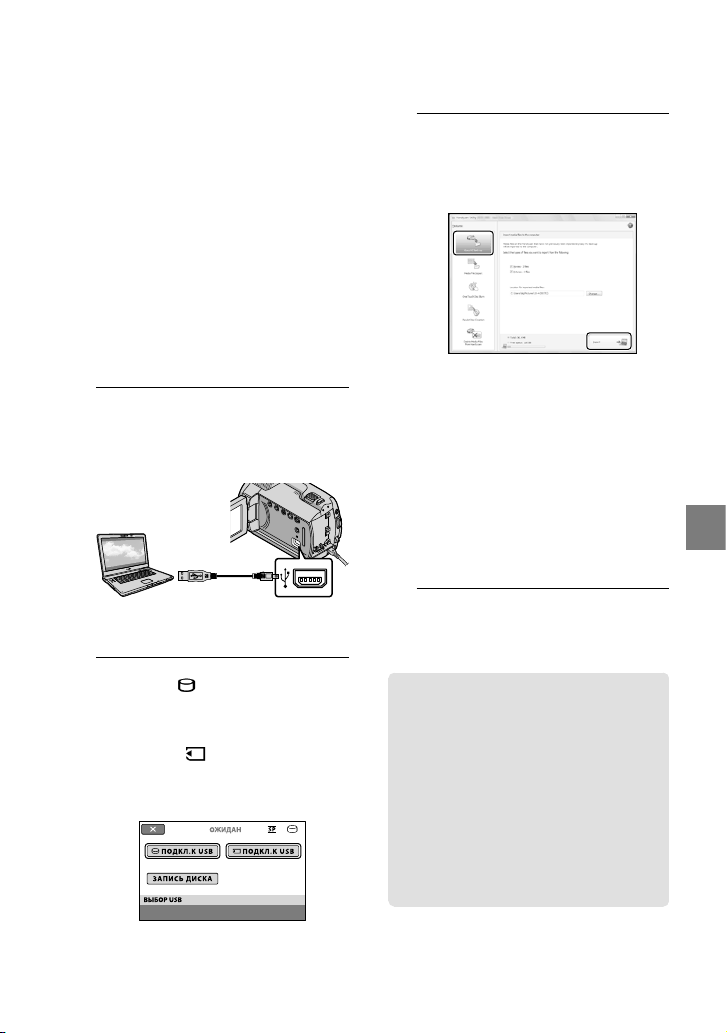
Импорт фильмов
и фотографий на
компьютер
(Easy PC Back-up)
Записанные на видеокамере
видеофильмы и фотографии, которые
еще не сохранены с помощью Easy PC
Back-up, могут быть автоматически
импортированы в компьютер.
Заблаговременно включите компьютер.
Для выполнения этой операции подключите
видеокамеру к настенной сетевой розетке
с помощью прилагаемого адаптера
еременного тока (стр. 11).
п
1
Включите видеокамеру и
подключите ее к компьютеру
через кабель USB.
3
На экране компьютера
нажмите [Easy PC Back-up]
[Импортировать].
Видеофильмы и фотографии
импортируются в компьютер.
По завершении операции
появляется экран “PMB”.
По завершении операции может
появиться экран со сведениями об
анализе видеофильмов. Для анализа
видеофильмов может потребоваться
значительное время. В течение
этого времени можно использовать
приложение “PMB”.
Сохранение фильмов и фотографий на компьютере
На дисплее видеокамеры
отображается экран [ВЫБОР USB].
2
Нажмите [ ПОДКЛ.К USB]
для импорта изображений
с встроенного жесткого
диска или [ ПОДКЛ.К USB]
для импорта изображений с
“Memory Stick PRO Duo”.
На экране компьютера появляется
окно [Handycam Utility].
Сведения об импорте выбранных фильмов
и фотографий см. в документе “Руководство
о PMB” (стр. 28).
п
Изменение дисковода
или папки назначения для
видеофильмов и фотографий
На экране [Handycam Utility] при
выполнении описанного выше
шага 3 щелкните [Easy PC Back-up]
[Изменить]. На появившемся
экране можно выбрать дисковод
или папку, куда требуется сохранить
изображения.
RU
27
Page 28
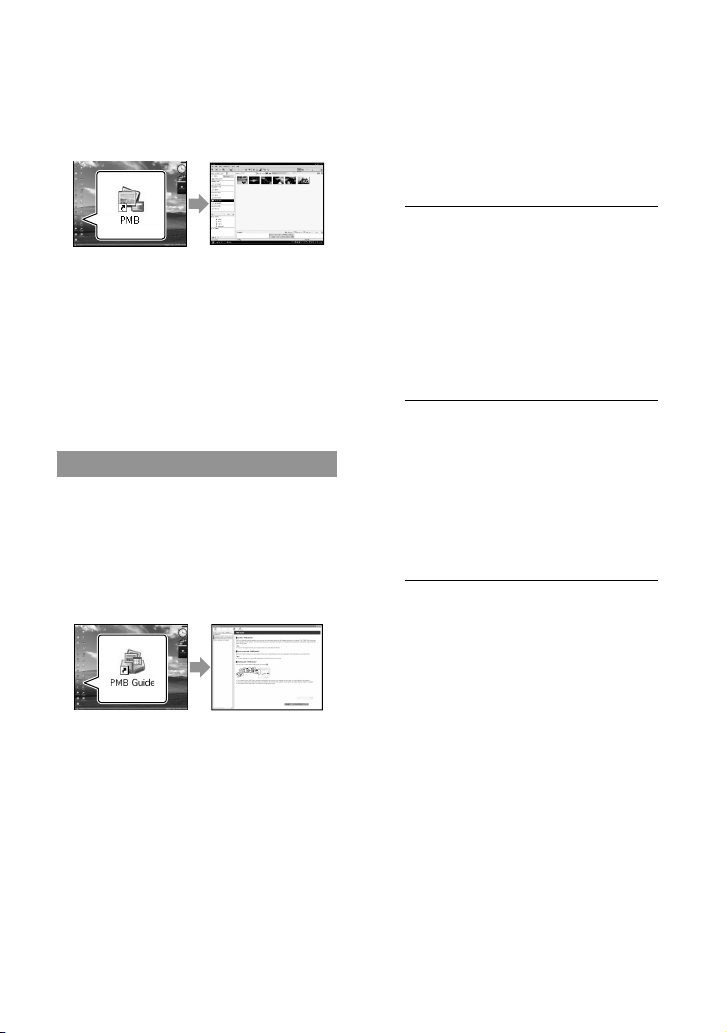
28
RU
Запуск PMB (Picture Motion
Browser)
Создание диска
Дважды щелкните значок ярлыка “PMB”
на экране компьютера.
Если значок не отображается на экране
компьютера, щелкните [Пуск] [Все
программы] [Sony Picture Utility]
[PMB] для запуска “PMB”.
Предусмотрена возможность
просмотра, редактирования или
создания видеофильмов и фотографий с
помощью приложения “PMB”.
Чтение “Руководство по PMB”
Для получения дополнительных
сведений о применении “PMB” прочтите
“Руководство по PMB”. Дважды
щелкните значок ярлыка “Руководство
по PMB” на экране компьютера, чтобы
открыть “Руководство по PMB”.
Если значок не отображается на экране
компьютера, нажмите [Пуск] [Все
программы] [Sony Picture Utility]
[Справка] [Руководство по PMB]. Также
можно открыть “Руководство по PMB” из
раздела [Справка] приложения “PMB”.
Можно создать диск, выбрав
видеофильмы и фотографии, ранее
импортированные в компьютер
тр. 27).
(с
1
Включите компьютер и
установите чистый диск в
дисковод DVD.
Сведения о типах дисков, которые
можно использовать, см. на стр. 23.
Если какое-либо программное
обеспечение запускается
автоматически, завершите его работу.
2
Дважды щелкните значок
ярлыка “PMB” на экране
компьютера для запуска
приложения “PMB”.
Также можно запустить “PMB”, щелкнув
[Пуск] [Все программы]
[Sony Picture Utility] [PMB].
3
Нажмите [Папки] или
[Календарь] в левой стороне
окна и выберите папку
или дату, затем выберите
видеофильмы и фотографии.
Для выбора нескольких видеофильмов
и фотографий удерживайте нажатой
клавишу Ctrl и щелкайте миниатюрные
изображения.
Page 29

4
В верхней части окна щелкните
[Манипуляции] [Создание
DVD-Video (SD)].
Появляется окно выбора
видеофильмов и фотографий.
Для добавления видеофильмов и
фотографий к ранее выбранным
выберите видеофильмы и фотографии в
основном окне и перетащите их мышью
в окно выбранных видеофильмов и
фотографий.
5
Для создания диска следуйте
инструкциям на экране.
Для создания диска может
потребоваться значительное время.
Редактирование
видеофильмов
Можно вырезать только нужные части
видеофильма и сохранить их как
другой файл.
Используя “PMB”, выберите
видеофильм, который требуется
отредактировать, затем щелкните
[Манипуляции] [Video Trimming]
в меню для отображения окна
обрезки видеофильма. Сведения
об этой операции см. в документе
ководство по PMB” (стр. 28).
“Ру
Захват фотографий из
видеофильма
Можно сохранить кадр видеофильма
в виде файла фотографии.
В окне воспроизведения видеофильма
“PMB” щелкните
окон [Сохранить кадр]. Сведения
об этой операции см. в документе
ководство по PMB” (стр. 28).
“Ру
для отображения
Сохранение фильмов и фотографий на компьютере
Копирование диска
Можно скопировать записанный диск
на другой диск с помощью утилиты
“Video Disc Copier”.
Нажмите [Пуск] [Все программы]
[Sony Picture Utility] [Video Disc
Copier] для запуска программного
обеспечения. Сведения об этой
операции см. в справке приложения
“Video Disc Copier”.
Нажмите
RU
29
Page 30

Сохранение изображений с устройством записи, рекордером DVD
Создание диска
с помощью
конкретного
устройства записи
DVD, DVDirect Express
Выполняя операции на экране
видеокамеры, можно сохранять
видеофильмы на диск с помощью
конкретного устройства записи DVD,
DVDirect Express (продается отдельно).
Также можно воспроизводить эти
изображения на созданном диске.
Дополнительные сведения см. также
в инструкциях по эксплуатации,
прилагаемых к устройству записи DVD.
В данном разделе DVDirect Express
именуется как “устройство записи DVD”.
Могут применяться только
неиспользованные диски следующих типов:
Диски DVD-R 12 см.
Диски DVD+R 12 см.
Это устройство не поддерживает
двухуровневые диски.
1
Включите видеокамеру,
подключите устройство
записи DVD к гнезду (USB)
видеокамеры с помощью
кабеля USB устройства записи
DVD.
На дисплее видеокамеры
отображается экран [ВНЕШ.
ДИСКОВОД].
RU
30
В качестве источника питания используйте
прилагаемый адаптер переменного
ока (стр. 11). Устройства записи DVD
т
не работает при подаче питания от
батарейного блока.
2
Вставьте неиспользованный
диск в устройство записи DVD и
закройте лоток для дисков.
На дисплее видеокамеры
отображается экран [ЗАПИСЬ
ДИСКА].
3
Нажмите (DISC BURN) на
устройстве записи DVD.
На диск записываются записанные
на встроенном жестком диске
видеофильмы, которые не были
сохранены на каких-либо дисках.
По окончании создания диска
открывается лоток для дисков
устройства записи DVD, и можно
извлечь диск.
Можно также выполнять операции
с помощью
видеокамере.
4
Повторите шаги 2 и 3,
когда общий объем памяти
записываемых фильмов
превышает объем памяти на
диске.
(DISC BURN) на
Page 31

5
По завершении операции
нажмите [ ] [КНЦ] на
экране видеокамеры.
Нажмите [ИЗВЛЕЧЬ ДИСК] и
извлеките установленный диск.
6
Закройте лоток для дисков
на устройстве записи DVD и
отсоедините кабель USB.
Создание диска с выбранными
изображениями
Выполните эту операцию для
перезаписи требуемого изображения
на диск или создания нескольких
одинаковых дисков.
Нажмите [ФУНК.ЗАП.ДИСК.] при
выполнении описанного выше шага 3.
Выберите носитель записи, содержащий
видеофильм (видеофильмы), которые
требуется сохранить.
а экране видеокамеры появляются
Н
миниатюрные изображения видеофильмов.
Нажмите видеофильм, который требуется
записать на диск.
оявляется индикация
П
.
Оставшийся объем
памяти диска
Нажмите и удерживайте нажатым
изображение на экране ЖКД для
подтверждения выбора изображения.
Для возврата к предыдущему экрану
нажмите
Нажав дату, можно выполнить поиск
видеофильмов по дате.
Нажмите [ДА] на экране
видеокамеры.
о завершении создания диска открывается
П
лоток для дисков устройства записи DVD.
Извлеките диск из устройства записи DVD
и закройте лоток для дисков.
Для создания другого диска с таким
же содержимым вставьте новый диск
и нажмите [СОЗДАТЬ ТАКОЙ ЖЕ
ДИСК].
По завершении операции нажмите
[ВЫХОД] [КНЦ] на экране видеокамеры.
Закройте лоток для дисков на устройстве
записи DVD и отсоедините кабель USB от
видеокамеры.
.
Воспроизведение диска на
устройстве записи DVD
Включите видеокамеру, подключите
устройство записи DVD к гнезду (USB)
видеокамеры с помощью кабеля USB
устройства записи DVD.
ображается экран [ВНЕШ.ДИСКОВОД].
От
Предусмотрена возможность
воспроизведения видеофильмов на
экране телевизора при подключении
деокамеры к телевизору (стр. 21).
ви
Вставьте созданный диск в устройство
записи DVD.
Записанные на диск видеофильмы
появляются на экране VISUAL INDEX
видеокамеры.
Сохранение изображений с устройством записи, рекордером DVD
RU
31
Page 32

Нажмите кнопку на устройстве записи
DVD.
деофильм воспроизводится на экране
Ви
видеокамеры.
Можно также выполнять операции с
п
омощью экрана видеокамеры (стр. 18).
По завершении операции нажмите
[КНЦ] [ИЗВЛЕЧЬ ДИСК] на экране
видеокамеры и извлеките диск.
Нажмите и отсоедините кабель USB.
Не забудьте включить видеокамеру. Питание
на устройство записи DVD подается из
видеокамеры.
Можно использовать функцию [ФУНК.
ЗАП.ДИСК.] для создания нескольких
одинаковых дисков.
Не совершайте следующих действий при
создании диска.
Выключение видеокамеры.
Отсоединение кабеля USB или адаптера
переменного тока.
Подвергание видеокамеры механическим
ударам или вибрации.
Извлечение “Memory Stick PRO Duo” из
видеокамеры.
Невозможно добавлять видеофильмы на
созданный диск.
Перед удалением видеофильмов с
видеокамеры следует воспроизвести
созданный диск, чтобы убедиться в том, что
перезапись выполнена правильно.
Если на экране появляется индикация
[Не удалось выполнить операцию.] или
[ЗАПИСЬ ДИСКА не удалась.], вставьте
другой диск в устройство записи DVD и
повторно нажмите
Если суммарный объем памяти
(DISC BURN).
видеофильмов, которые требуется
записать с помощью операции DISC BURN,
превышает объем памяти диска, создание
диска останавливается по достижении
предела. Последний видеофильм на диске
может быть обрезанным.
Время создания диска при перезаписи
фильмов на диск до предела составляет
приблизительно от 20 до 60 минут.
Операция может занять больше времени
в зависимости от режима записи или
количества сцен.
Созданные диски можно воспроизводить
на обычном проигрывателе DVD. Если
воспроизведение по какой-либо причине
невозможно, подключите видеокамеру к
устройству записи DVD, затем выполните
воспроизведение.
На экране видеокамеры появляется значок
диска.
Функция DVDirect Express может быть
недоступна в некоторых странах/регионах.
32
RU
Page 33

Создание диска с
помощью устройства
записи DVD, не
являющегося
DVDirect Express
Можно сохранить видеофильмы
на диск, подключив к видеокамере
устройства создания дисков,
например, устройство записи Sony
DVD — устройство записи, отличное
от DVDirect Express, с помощью
кабеля USB. См. также инструкции
по эксплуатации, прилагаемые к
подключаемому устройству. В данном
разделе описывается способ создания
диска путем подключения видеокамеры
к устройству записи Sony DVD с
помощью кабеля USB.
Для выполнения этой операции подключите
видеокамеру к настенной сетевой розетке
с помощью прилагаемого адаптера
еременного тока (стр. 11).
п
Устройство записи DVD Sony может быть
недоступно в некоторых странах/регионах.
1
Включите видеокамеру и
подключите устройство записи
DVD и др., к гнезду (USB)
видеокамеры с помощью
кабеля USB (прилагается).
2
На экране видеокамеры
нажмите [ ПОДКЛ.К USB],
когда видеофильмы записаны
на встроенном жестком диске,
или [ ПОДКЛ.К USB] когда
видеофильмы записаны на
“Memory Stick PRO Duo”.
3
Запишите видеофильмы на
подключенное устройство.
Для дополнительной информации
см. инструкции по эксплуатации,
прилагаемые к подключаемому
устройству.
4
По завершении операции
нажмите [КНЦ] [ДА] на
экране видеокамеры.
5
Отсоедините кабель USB.
Сохранение изображений с устройством записи, рекордером DVD
На дисплее видеокамеры
отображается экран [ВЫБОР USB].
RU
33
Page 34

Создание диска с
помощью рекордера
и др.
Можно перезаписать воспроизводимые
на видеокамере изображения на
диск или видеокассету, подключив
видеокамеру к рекордеру дисков
или устройству записи Sony DVD,
отличному от DVDirect Express, и др.,
с помощью соединительного кабеля
A/V. Подключите устройство способом
или . См. также инструкции
по эксплуатации, прилагаемые к
подключаемому устройству. Перед
выполнением операции выберите
носитель записи, содержащий
видеофильмы, которые нужно
ерезаписать (стр. 37).
п
Для выполнения этой операции подключите
видеокамеру к настенной сетевой розетке
с помощью прилагаемого адаптера
еременного тока (стр. 11).
п
Соединительный кабель A/V
(прилагается)
Подключите соединительный кабель
A/V к входным гнездам другого
устройства.
С
оединительный кабель A/V с S VIDEO
(продается отдельно)
Подключение к другому устройству
через гнездо S VIDEO с помощью
соединительного кабеля A/V с кабелем
S VIDEO (продается отдельно) может
обеспечить получение изображений
более высокого качества, чем при
использовании соединительного
кабеля A/V. Подключите белый и
красный штекеры (левый/правый
аудио) и штекер S VIDEO (канал S
VIDEO) соединительного кабеля A/V
к кабелю S VIDEO. При подключении
только штекера S VIDEO звук не
воспроизводится. Подключение
желтого штекера (видео) не
обязательно.
Дистанционный
соединитель A/V
Вход
S VIDEO
VIDEO
(Желтый)
(Белый)
AUDIO
(Желтый)
Прохождение сигнала
(Красный)
1
Установите носитель записи в
записывающее устройство.
Если на устройстве записи
предусмотрен переключатель входного
сигнала, установите его в режим входа.
34
RU
Page 35

2
Подключите видеокамеру к
устройству записи (рекордер
дисков и др.) с помощью
соединительного кабеля
A/V (прилагается) или
соединительного кабеля A/V с S
VIDEO (продается отдельно).
Подключите видеокамеру к входным
гнездам устройства записи.
3
Начните воспроизведение
на видеокамере и запись на
устройстве записи.
Дополнительные сведения см. в
инструкциях по эксплуатации,
прилагаемых к устройству записи.
4
По завершении перезаписи
остановите устройство записи,
а затем видеокамеру.
Поскольку перезапись выполняется
посредством аналоговой передачи данных,
качество изображения может ухудшиться.
Для того чтобы скрыть индикаторы на
экране (например, счетчик и т. п.) монитора
подключенного устройства, нажмите
(HOME) (НАСТРОЙКИ)
[НАСТ.ВЫВОДА] [ВЫВОД ИЗОБР.]
[LCD] (параметр по умолчанию)
.
Для записи даты/времени или данных
настройки видеокамеры нажмите
(HOME) (НАСТРОЙКИ)
[НАСТ.ПРОСМ.ИЗ.] [КОД ДАННЫХ]
требуемый параметр
.
В дополнение нажмите
(НАСТРОЙКИ) [НАСТ.ВЫВОДА]
[ВЫВОД ИЗОБР.] [ВИДЕО/LCD]
.
Когда формат экрана устройств
отображения (телевизора и т.п.) составляет
4:3, нажмите
(НАСТРОЙКИ) [НАСТ.ВЫВОДА]
[ТИП ЭКРАНА] [4:3]
При подключении монофонического
устройства подключите желтый штекер
соединительного кабеля A/V к гнезду
видеовхода, а белый (левый канал) или
красный (правый канал) штекер — к гнезду
аудиовхода устройства.
Устройство записи DVD Sony может быть
недоступно в некоторых странах/регионах.
(HOME)
.
(HOME)
Сохранение изображений с устройством записи, рекордером DVD
RU
35
Page 36

Правильное использование видеокамеры
Удаление
видеофильмов и
фотографий
Можно освободить память на носителе
записи, удалив с него видеофильмы и
фотографии.
Перед выполнением операции
выберите носитель записи, содержащий
видеофильмы и фотографии, которые
ребуется удалить (стр. 37).
т
1
Нажмите
(ДРУГИЕ) [УДАЛИТЬ].
2
Для удаления фильмов нажмите
[
УДАЛИТЬ] [ УДАЛИТЬ].
Для удаления фотографий нажмите
[
3
Нажмите видеофильмы или
фотографии, которые требуется
удалить, на них появляется
значок .
(HOME)
УДАЛИТЬ] [ УДАЛИТЬ].
Одновременное удаление всех фотографий
При выполнении шага 2 нажмите
[
[ДА] [ДА]
Форматирование носителя
записи
При форматировании удаляются
все видеофильмы и фотографии для
освобождения доступной для записи
памяти.
Для выполнения этой операции подключите
видеокамеру к настенной сетевой розетке
с помощью прилагаемого адаптера
еременного тока (стр. 11).
п
Во избежание потери важных изображений
вы д
форматирования носителя записи.
УДАЛИТЬ] [ УДАЛИТЬ ВСЕ]
олжны сохранить их (стр. 23, 30) до
Нажмите
.
(HOME)
(УПРАВЛЕНИЕ НОСИТЕЛЕМ)
[ФОРМАТ.НОСИТ.].
Нажмите носитель записи,
который требуется
отформатировать ([HDD] или
[MEMORY STICK]).
4
Нажмите
[ДА]
.
Одновременное удаление всех
видеофильмов
При выполнении шага 2 нажмите
УДАЛИТЬ] [ УДАЛИТЬ ВСЕ]
[
[ДА] [ДА]
RU
36
.
Нажмите [ДА] [ДА]
Когда отображается сообщение
[Выполнение…], не следует закрывать экран
ЖКД, нажимать кнопки на видеокамере,
отсоединять адаптер переменного тока
или извлекать “Memory Stick PRO Duo” из
видеокамеры. (ACCESS/индикатор доступа
горит или мигает во время форматирования
носителя записи.)
Защищенные видеофильмы и фотографии
также удаляются.
.
Page 37

Настройки в
соответствии с
условиями съемки
В меню доступно множество параметров
и функций настойки (стр. 39).
Коррекция экспозиции для
объектов с контровым светом
(компенсация контрового света)
Чтобы скорректировать экспозицию
для объектов с контровым светом,
нажмите кнопку (компенсация
контрового света), на экране
оявится . Для
п
функцию компенсации, нажмите кнопку
(компенсация контрового света) еще
раз .
Применение штатива
Штатив (продается отдельно) крепится
к гнезду штатива с помощью винта
(продается отдельно, длина не более
мм).
5,5
того, чтобы отключить
Гнездо штатива
Изменение носителя
записи
В качестве носителя записи
на видеокамере для записи,
воспроизведения или редактирования
можно выбрать встроенный жесткий
диск или “Memory Stick PRO Duo”.
Отдельно выберите носитель,
который будет использоваться
для видеофильмов, и носитель для
фотографий.
При настройке по умолчанию
видеофильмы и фотографии
записываются на жесткий диск.
Жесткий диск
Фильмы
На выбранном носителе можно выполнять
операции записи, воспроизведения и
редактирования.
Сведения о доступном для записи
видеофильмов времени см. на стр. 52.
“Memory Stick”
Выбор носителя для
видеофильмов
Нажми
те (HOME)
(УПРАВЛЕНИЕ НОСИТЕЛЕМ)
[УСТ.НОС.ФЛМ].
Отображается экран [УСТ.НОС.
ФЛМ].
Нажмите требуемый носитель.
Фотографии
Правильное использование видеокамеры
Нажмите [ДА]
Носитель записи изменяется.
.
RU
37
Page 38

Выбор носителя для фотографий
Нажми
те (HOME)
(УПРАВЛЕНИЕ НОСИТЕЛЕМ)
[УСТ.НОС.ФОТО].
Отображается экран [УСТ.НОС.
ФОТО].
Нажмите требуемый носитель
записи.
Нажмите [ДА]
.
Носитель записи изменяется.
Проверка параметров
носителя записи
Для проверки носителя записи,
используемого для видеофильмов,
требуется, чтобы горел индикатор
(Фильм), а для проверки носителя,
используемого для фотографий, —
индикатор
отображается в верхнем правом углу
экрана.
(Фото). Значок носителя
Типы “Memory Stick”, которые можно
использовать с видеокамерой
Для записи фильмов рекомендуется
использовать “Memory Stick PRO Duo”
емкостью не менее 512 МБ со следующей
маркировкой:
PRO Duo”)
PRO-HG Duo”)
* Можно использовать носители с
*
(“Memory Stick
(“Memory Stick
маркировкой и без маркировки
Mark2.
“Memory Stick PRO Duo” емкостью до 16 ГБ
могут работать с данной видеокамерой.
Откройте крышку “Memory Stick
Duo” и вставьте “Memory Stick
PRO Duo” в гнездо “Memory Stick
Duo” до щелчка.
Применение силы при установке
“Memory Stick PRO Duo” в гнездо в
неправильном направлении может
привести к повреждению “Memory Stick
PRO Duo”, гнезда “Memory Stick Duo”
или данных изображений.
Закройте крышку “Memory Stick Duo”
после установки “Memory Stick PRO
Duo”.
: Bстроенный жесткий диск
: “Memory Stick PRO Duo”
Установка “Memory Stick PRO
Duo”
Установите для носителя записи значение
[MEMORY STICK] для записи фильмов
и/или фотографий на “Memory Stick PRO
uo” (стр. 37).
D
RU
38
Индикатор доступа
(“Memory Stick PRO
Duo”)
Page 39

Экран [Создать новый файл базы
изображений.] отображается,
если вставляется новый носитель
“Memory Stick PRO Duo”, когда горит
индикатор
(Фильм).
Нажмите [ДА].
Для того, чтобы записать на “Memory
Stick PRO Duo” только фотографии,
нажмите [НЕТ].
Если при выполнении шага 2 отображается
сообщение [Не удалось создать новый файл
базы изображений. Возможно,недостаточно
свободного места.], отформатируйте
Memory Stick PRO Duo” (стр. 36).
“
Извлечение “Memory Stick PRO Duo”
Откройте крышку “Memory Stick Duo”
и однократно слегка нажмите “Memory
Stick PRO Duo”.
Не открывайте крышку “Memory Stick Duo”
во время записи.
При установке или извлечении “Memory
Stick PRO Duo” соблюдайте осторожность
во избежание выталкивания и падения
“Memory Stick PRO Duo”.
Перезапись или копирование
видеофильмов и фотографий
со встроенного жесткого диска
на “Memory Stick PRO Duo”
Нажмите (HOME) (ДРУГИЕ)
[ПРЗПС.ФИЛЬМА]/[КОПИРОВ.
ФОТО], затем следуйте инструкциям
на экране.
Индивидуальная
настройка
видеокамеры с
помощью меню
Дополнительные сведения о параметрах
меню с цветными иллюстрациями см.
в разделе “Руководство по Handycam”
тр. 44).
(с
Использование HOME MENU
При нажатии кнопки (HOME)
появляется HOME MENU. Можно
изменить настройки видеокамеры.
(HOME)
Кнопка
(HOME)
* DCR-SR38E/SR48E/SR57E/SR67E/SR77E/
SR87E
Для изменения нажмите
требуемую категорию
параметра меню.
Следуйте инструкциям на
экране.
*
Параметр меню
Категория
Правильное использование видеокамеры
RU
39
Page 40

После выполнения настройки
нажмите
Когда параметр не отображается на
экране, нажмите
Для возврата к предыдущему экрану
нажмите
Для того, чтобы скрыть экран HOME
MENU, нажмите
Невозможно выбрать параметры или
настройки, затененные серым цветом.
.
/ .
.
.
Использование функции HELP
Для просмотра описаний параметров
HOME MENU нажмите
(HELP) на
экране HOME MENU. (Нижняя часть
значка
станет оранжевой.) Затем
нажмите параметр меню, сведения о
котором требуется получить.
Использование OPTION MENU
Меню OPTION MENU отображается
как всплывающее окно, которое
появляется при щелчке правой кнопкой
мыши на компьютере. Отображаются
изменяемые параметры меню в
соответствии с контекстом.
Нажмите требуемую вкладку
для изменения настройки.
Параметр меню
Вкладка
После выполнения настройки
нажмите
Если требуемый параметр не отображается,
нажмите другую вкладку. (Возможно
отсутствие вкладок.)
Невозможно использовать OPTION MENU
при работе в режиме Easy Handycam.
.
40
(OPTION)
RU
Page 41

Список HOME MENU
Категория (СЪЕМКА)
ФИЛЬМ ....................................... стр. 14
ФОТО ..........................................с
Категория (ПРОСМОТР ИЗОБРАЖЕНИЙ)
VISUAL INDEX ...........................стр. 18
КАТ.ПЛЕНКИ ....................... стр. 18
ЛИЦО .....................................стр. 18
СПИСОК ВОСПР. ..................... Отображение и воспроизведение списка воспроизведения.
Категория (ДРУГИЕ)
УДАЛИТЬ
УДАЛИТЬ .................... стр. 36
УДАЛИТЬ .................... стр. 36
ФОТОСЪЕМКА.........................Захват фотографий из требуемых сцен видеофильмов.
ПРЗПС.ФИЛЬМА ..................... с
КОПИРОВ.ФОТО
КОПИР.по выбору ........с
КОПИР.по дате ............... с
РЕД.
УДАЛИТЬ .................... стр. 36
УДАЛИТЬ .................... стр. 36
ЗАЩИТА......................Установка защиты для предотвращения удаления фильмов.
ЗАЩИТА ......................Установка защиты для предотвращения удаления фотографий.
РАЗДЕЛИТЬ ............... Разделение фильмов.
РЕД.СПИС.ВОСПР.
ДОБАВИТЬ ................Добавление фильма в список воспроизведения.
ДОБ.по дате .............. Добавление фильмов, записанных в один и тот же день, в список
УДАЛИТЬ ..................... Стирание фильма из списка воспроизведения.
УДАЛ.ВСЕ ....................Стирание всех фильмов из списка воспроизведения.
ПЕРЕМЕСТ. .................Изменение порядка фильмов в списке воспроизведения.
ПОДКЛ.К USB
ПОДКЛ.К USB............ Подключение встроенного жесткого диска через USB.
ПОДКЛ.К USB ...........Подключение “Memory Stick PRO Duo” через USB.
ЗАПИСЬ ДИСКА ............с
BATTERY INFO .......................... Отображение сведений о батарее.
тр. 16
тр. 39
тр. 39
тр. 39
воспроизведения.
тр. 26
Правильное использование видеокамеры
RU
41
Page 42

Категория (УПРАВЛЕНИЕ НОСИТЕЛЕМ)
УСТ.НОС.ФЛМ ..........................стр. 37
УСТ.НОС.ФОТО ........................с
ДАННЫЕ О НОСИТ.................Отображение информации о носителе записи, такой как объем
ФОРМАТ.НОСИТ. ....................с
ИСПР.Ф.БД ИЗ.. ........................с
тр. 38
свободной памяти.
тр. 36
тр. 47
Категория (НАСТРОЙКИ)
НАСТР.ФИЛЬМА
РЕЖИМ ЗАПИСИ ........... Установка режима записи видеофильмов. При записи быстро
АУДИОРЕЖИМ
ВЫБОР Ш/ФОРМ ..........Установка соотношения сторон изображения по горизонтали и
ЦИФР.УВЕЛИЧ ................ с
STEADYSHOT ............стр. 15
АВТ.МЕДЛ.ЗТВ ................ Автоматическая регулировка скорости затвора.
КОНТР РАМКА................ Отображение рамки для точного вертикального или
НАСТ.ОСТ.ЕМК .........Настройка вида отображения оставшегося времени записи для
УСТАН.Ф.
НАСТ.ФОТО КАМ.
НОМЕР ФАЙЛА ............Установка порядка назначения номеров файлам.
АВТ.МЕДЛ.ЗТВ ................ Автоматическая регулировка скорости затвора.
КОНТР РАМКА................ Отображение рамки для точного вертикального или
НАСТ.ПРОСМ.ИЗ.
КОД ДАННЫХ .................Отображение сведений о записи во время воспроизведения.
НАСТ.ЗВУК/ИЗОБ
ГРОМКОСТЬ ...................с
ОЗВУЧ.МЕНЮ ................. с
ЯРКОСТЬ LCD ................. Регулировка яркости экрана ЖКД.
УР ПОДСВ LCD ............... Регулировка подсветки экрана ЖКД.
ЦВЕТ LCD .........................Регулировка интенсивности цвета экрана ЖКД.
НАСТ.ВЫВОДА
ТИП ЭКРАНА ...................с
ВЫВОД ИЗОБР. ............... Настройка отображения или отсутствия отображения экранного
ЛИЦО ........Установка для создания экрана Указатель лиц.
РАЗМ СНИМК ........... Установка размера фотографий.
перемещающихся объектов рекомендуется режим высокого качества
изображения [HQ].
* ............. Установка аудиоформата (5,1-канальный объемный/2-канальный
стереофонический).
вертикали при записи видеофильмов.
тр. 15
горизонтального позиционирования снимаемого объекта.
носителя.
горизонтального позиционирования снимаемого объекта.
тр. 19
тр. 13
тр. 22
дисплея на экране телевизора.
42
RU
Page 43

НАСТ.ЧАС/ ЯЗ.
УСТАН ЧАСОВ ................ с
УСТАН ЗОНЫ .................. с
ЛЕТНЕЕ ВРЕМЯ ..............с
ЯЗЫКА ...........стр. 13
НАСТР.
ОБЩИЕ НАСТР.
РЕЖИМ ДЕМО ................ Настройка появления или отсутствия демонстрации.
КАЛИБРОВКА ................. Калибровка сенсорной панели.
АВТОВЫКЛ ......................Из
ВКЛ.ПИТАН.С LCD.........Настройка включения/отключения видеокамеры при открытии/
СЕНС.ПАДЕН. .................с
[НАСТ.ЗВУК/ИЗОБ] изменяется на [НАСТ.ЗВУКА] при работе в режиме Easy Handycam.
* DCR-SR57E/SR67E/SR77E/SR87E
тр. 12
тр. 12
тр. 12
менение настройки [АВТОВЫКЛ] (стр. 11).
закрытии экрана ЖКД.
тр. 5
Список OPTION MENU
Следующие параметры доступны только в OPTION MENU.
Вкладка
ТОЧ.ЭКСП/ФОК .............Одновременная регулировка яркости и фокусировки выбранного
ТОЧЕЧН.ЭКСП ................ Регулировка яркости изображений по отношению к нажатому на
ТОЧЕЧН ФОКУС.............Фокусировка на нажатом на экране объекте.
ТЕЛЕМАКРО .................... Съемка объекта с фокусировкой на объекте и размытым фоном.
ЭКСПОЗИЦИЯ ................ Регулировка яркости видеофильмов и фотографий.
ФОКУСИРОВКА ............. Ручная фокусировка.
ВЫБОР СЦЕНЫ ..............Выбор подходящей настройки записи в соответствии с типом сцены,
БАЛАНС БЕЛ ................... Регулирование баланса белого цвета.
Вкладка
ФЕЙДЕР ............................ Появление и исчезновение сцен.
Вкладка
ВСТР.ЗУМ МИКР. ............Запись видеофильмов с направленным звуком, зависящим от
ИСХ.УР.МИКР. .................Установка уровня микрофона.
АВТОЗАПУСК .................. Используется при записи фотографий.
Отображение/отсутствие вкладки зависит от ситуации
ПОКАЗ СЛАЙД. .............. Воспроизведение серии фотографий.
НАСТ.ПОК.СЛАЙД ........ Установка функции повтора для слайд-шоу.
объекта.
экране объекту.
например, ночной вид или пляж.
настройки масштабирования.
Правильное использование видеокамеры
RU
43
Page 44

Получение сведений
из документа
“Руководство по
Handycam”
“Руководство по Handycam”
представляет собой руководство для
пользователей, предназначенное для
чтения на экране компьютера. В нем
описаны функции видеокамеры, часть
из описаний сопровождается цветными
иллюстрациями. “Руководство
по Handycam” предназначено для
ознакомления с дополнительными
сведениями об эксплуатации
видеокамеры.
1
Для установки “Руководство
по Handycam” на компьютере
Windows установите
прилагаемый CD-ROM в
дисковод компьютера.
2
На экране установки щелкните
[Руководство по Handycam].
4
Щелкните [Exit] [Exit],
затем извлеките CD-ROM из
компьютера.
Для просмотра “Руководство по
Handycam” дважды щелкните значок
ярлыка на экране компьютера.
При использовании Macintosh откройте
папку [Handbook] – [RU] на CD-ROM, затем
скопируйте [Handbook.pdf].
Необходимо установить Adobe Reader для
чтения “Руководство по Handycam”. Если это
программное приложение не установлено
на компьютере, его можно загрузить с вебстраницы Adobe Systems:
http://www.adobe.com/
Обратитесь к “Руководство по PMB” для
получения дополнительных сведений о
прилагаемом программном обеспечении
PMB” (стр. 28).
“
3
Выберите требуемый язык
и наименование модели
видеокамеры, затем щелкните
[Руководство по Handycam
(PDF)].
Наименование модели видеокамеры
указано на ее нижней поверхности.
RU
44
Page 45

Дополнительная информация
Устранение
неполадок
В случае возникновения неполадок при
работе с видеокамерой воспользуйтесь
следующей таблицей для их устранения.
Если неполадка не устраняется,
отсоедините источник питания и
обратитесь к торговому представителю
Sony.
Примечания о том, что следует предпринять перед
отправкой видеокамеры на ремонт
При некоторых неисправностях может
потребоваться инициализация или замена
текущего жесткого диска видеокамеры. В
этом случае удаляются данные, хранящиеся
на жестком диске. Перед отправкой
видеокамеры на ремонт сохраните на
другом носителе записанные на встроенном
жестком диске данные (создайте резервную
копию). Потеря данных на жестком диске не
компенсируется.
Во время ремонта для изучения проблемы
возможна проверка минимального объема
данных, записанных на жестком диске.
Однако торговый представитель Sony не
выполняет копирование и сохранение
данных.
Дополнительные сведения о о признаках
неисправности видеокамеры см. в разделе
“Ру
ководство по Handycam” (стр. 44),
сведения о подключении видеокамеры к
компьютеру см. в “Руководство по PMB”
(с
тр. 28).
Не включается питание.
Подсоедините заряженный батарейный
блок к видеокамере (стр. 10).
Подсоедините штекер адаптера
переменного тока к настенной сетевой
р
озетке (стр. 10).
Видеокамера не работает при
включенном питании.
После включения питания видеокамере
требуется несколько секунд для
подготовки к съемке. Это не является
неисправностью.
Отсоедините адаптер переменного тока от
настенной сетевой розетки или извлеките
батарейный блок, затем вновь подключите
приблизительно через 1 минуту. Если
видеокамера по-прежнему не работает,
н
ажмите RESET (стр. 56) с помощью
острого предмета. (При нажатии кнопки
RESET выполняется сброс всех настроек,
включая настройку часов.)
Видеокамера чрезмерно нагрелась.
Выключите видеокамеру и оставьте ее на
время в прохладном месте.
Температура видеокамеры слишком
низкая. Оставьте видеокамеру включенной
на некоторое время. Если видеокамера
по-прежнему не работает, выключите
ее и поместите в теплое место. Оставьте
видеокамеру на некоторое время, а затем
включите ее.
Видеокамера нагревается.
Во время работы видеокамера
может нагреваться. Это не является
неисправностью.
Внезапно отключается питание.
Используйте адаптер переменного тока
(стр. 11).
Снова включите питание.
Зар
ядите батарейный блок (стр. 10).
Дополнительная информация
RU
45
Page 46

При нажатии кнопки START/STOP или
PHOTO изображения не записываются.
Нажмите MODE для включения
индикатора
Видеокамера записывает только что снятое
(Фильм) или (Фото).
изображение на носитель записи. В это
время невозможно записывать новые
изображения.
Носитель записи заполнен. Удалите
н
енужные изображения (стр. 36).
Общее количество сцен видеофильмов или
фотографий превышает объем доступной
для записи памяти видеокамеры. Удалите
н
енужные изображения (стр. 36).
Запись останавливается.
Температура видеокамеры слишком
высокая/низкая. Выключите видеокамеру
и оставьте ее на некоторое время в
прохладном/теплом месте.
“PMB” невозможно установить.
Проверьте среду компьютера или
процедуру установки, требуемую для
у
становки “PMB” (стр. 23).
“PMB” работает неправильно.
Завершите работу приложения “PMB” и
перезагрузите компьютер.
Видеокамера не распознается
компьютером.
Отсоедините от гнезда USB компьютера
все устройства, кроме клавиатуры, мыши и
видеокамеры.
Отсоедините кабель USB от компьютера и
видеокамеры, перезагрузите компьютер,
затем снова подключите компьютер к
видеокамере, используя правильную
процедуру.
Отображение результатов
самодиагностики/
предупреждающие индикаторы
При появлении индикаторов на экране
ЖКД выполните следующие проверки.
Если неполадка сохраняется после
нескольких попыток ее устранения,
обратитесь к торговому представителю
Sony или в местный уполномоченный
сервисный центр Sony.
C:04:
Батарейный блок не является
батарейным блоком “InfoLITHIUM”
(серия H). Используйте батарейный блок
“
InfoLITHIUM” (серия H) (стр. 10).
Надежно подключите штекер DC адаптера
переменного тока к гнезду DC IN
ви
деокамеры (стр. 10).
C:13: / C:32:
Отключите источник питания.
Подсоедините его снова и включите
видеокамеру.
E:20: / E:31: / E:61: / E:62: /
E:91: / E:94:
Видеокамера нуждается в ремонте.
Обратитесь к торговому представителю
Sony или в местный уполномоченный
сервисный центр Sony. Сообщите им 5значный код, начинающийся с буквы “E”.
101-0001
Если индикатор медленно мигает,
файл поврежден или недоступен для
считывания.
46
RU
Page 47

Жесткий диск видеокамеры заполнен.
Удалите ненужные изображения на
ж
естком диске (стр. 36).
Возможно, произошла ошибка жесткого
диска видеокамеры.
Низкий уровень заряда батареи.
Видеокамера сильно нагрелась. Выключите
видеокамеру и оставьте ее в прохладном
месте.
Температура видеокамеры низкая.
Поместите видеокамеру в теплое место.
Карта памяти “Memory Stick PRO Duo” не
установлена (стр. 38).
Если индикатор мигает, для записи
изображений недостаточно свободной
памяти. Удалите ненужные изображения
(с
тр. 36) или отформатируйте “Memory
S
tick PRO Duo” (стр. 36) после сохранения
изображений на другом носителе.
Поврежден файл базы данных
изображений. Проверьте файл базы
данных изображений, нажав
(УПРАВЛЕНИЕ НОСИТЕЛЕМ)
[ИСПР.Ф.БД ИЗ.] носитель записи.
(HOME)
Доступ к “Memory Stick PRO Duo” был
ограничен на другом устройстве.
Видеокамера находится в неустойчивом
положении. Обеспечьте стабильность
положения видеокамеры, удерживая ее
обеими руками. Однако предупреждающий
индикатор, относящийся к дрожанию
камеры, при этом не исчезает.
Сработал датчик падения видеокамеры.
Возможно, не удастся выполнить запись и
воспроизведение изображений.
Носитель записи заполнен. Удалите
ненужные изображения (стр. 36).
Дополнительная информация
Карта памяти “Memory Stick PRO Duo”
повреждена. Отформатируйте “Memory
Stick PRO Duo” с помощью видеокамеры
(с
тр. 36).
Установлен несовместимый “Memory Stick
Duo” (стр. 38).
RU
47
Page 48

Меры
предосторожности
Использование видеокамеры и уход
Не используйте и не храните видеокамеру и
принадлежности в следующих местах:
В местах с чрезмерно высокой или низкой
температурой или высокой влажностью.
Не подвергайте видеокамеру и
принадлежности воздействию температур,
превышающих 60
оставляйте их под прямыми солнечными
лучами, около нагревательных приборов
или в автомобиле, припаркованном в
солнечном месте. Это может вызвать сбои
в работе или деформацию.
В области действия сильных магнитных
полей или механической вибрации.
Это может вызвать сбои в работе
видеокамеры.
Рядом с источниками радиоволн или
радиации. Возможна неправильная запись
изображений видеокамерой.
Рядом с приемниками AM и
видеооборудованием. Могут возникать
помехи.
На песчаном пляже или в любом пыльном
месте. Попадание песка или пыли в
видеокамеру может привести к сбоям в
работе. В некоторых случаях устранить
эти сбои не удастся.
Рядом с окнами или на улице, где
возможно попадание прямых солнечных
лучей на экран ЖКД или объектив. Это
приведет к повреждению экрана ЖКД.
Используйте для питания видеокамеры
напряжение постоянного тока 6,8 V/7,2 V
(батарейный блок) или 8,4 V постоянного
тока (адаптер переменного тока).
Для работы от источника постоянного
или переменного тока используйте
принадлежности, рекомендуемые в данной
инструкции по эксплуатации.
Не подвергайте видеокамеру воздействию
влаги, например, дождя или морской
воды. Попадание влаги на видеокамеру
может привести к неполадкам в работе. В
некоторых случаях устранить эти сбои не
удастся.
RU
48
C, например, не
В случае попадания внутрь корпуса
инородного твердого предмета или
жидкости выключите видеокамеру и перед
дальнейшей эксплуатацией передайте ее
дилеру Sony для проверки.
Избегайте грубого обращения с
видеокамерой, не разбирайте, не
модифицируйте ее, оберегайте от ударов
и падений, не наступайте на нее. Будьте
особенно осторожны с объективом.
Держите экран ЖКД закрытым, когда не
пользуетесь видеокамерой.
Не заворачивайте видеокамеру, например,
в полотенце, и не эксплуатируйте ее в
таком состоянии. Это может привести
к повышению температуры внутри
видеокамеры.
При отсоединении шнура питания тяните за
штекер, а не за шнур.
Чтобы не повредить кабель питания, не
ставьте на него тяжелые предметы.
Не используйте деформированный или
поврежденный батарейный блок.
Содержите металлические контакты в
чистоте.
При утечке электролита из батареи
выполните следующие действия:
Обратитесь в местный уполномоченный
сервисный центр Sony.
Смойте электролит, попавший на кожу.
При попадании жидкости в глаза
промойте их большим количеством воды
и обратитесь к врачу.
Когда видеокамера не используется в
течение длительного времени
Для длительного сохранения оптимального
состояния видеокамеры следует включать
видеокамеру, а также записывать и
воспроизводить изображения примерно раз
в месяц.
Полностью разрядите батарейный блок
перед тем, как поместить его на хранение.
Page 49

Экран ЖКД
Не допускайте чрезмерного давления
на экран ЖКД, это может вызвать
повреждение.
При эксплуатации видеокамеры в холодном
месте на экране ЖКД может появляться
остаточное изображение. Это не является
неисправностью.
При использовании видеокамеры задняя
сторона экрана ЖКД может нагреваться.
Это не является неисправностью.
Чистка экрана ЖКД
Для чистки экрана ЖКД от отпечатков
пальцев или пыли рекомендуется
использовать мягкую ткань. При
использовании комплекта для чистки ЖКД
(продается отдельно) не наносите чистящую
жидкость непосредственно на экран ЖКД.
Протирайте экран чистящей бумагой,
смоченной в жидкости.
Уход за корпусом
Если корпус видеокамеры загрязнен,
очистите его с помощью мягкой ткани,
слегка смоченной в воде, а затем протрите
мягкой сухой тканью.
Во избежание повреждения корпуса не
следует:
Использовать химические вещества,
например, разбавитель, бензин или
спирт, химические салфетки, репелленты,
инсектициды или солнцезащитный состав.
Прикасаться к видеокамере, если на руках
остались вышеперечисленные вещества.
Допускать соприкосновения корпуса
камеры с резиновыми или виниловыми
предметами в течение длительного
времени.
Об уходе за объективом и его
хранении
Протирайте поверхность объектива мягкой
тканью в следующих случаях:
При наличии отпечатков пальцев на
поверхности объектива.
В жарких или влажных местах.
При использовании объектива в таких
местах, где он может подвергаться
воздействию соленого воздуха, например,
на морском побережье.
Храните объектив в хорошо
проветриваемом месте, защищенном от
грязи и пыли.
Во избежание появления плесени
периодически чистите объектив
рекомендованным выше способом.
О зарядке встроенной
аккумуляторной батареи
В видеокамере имеется встроенная
аккумуляторная батарея, которая
обеспечивает сохранение даты, времени и
настроек других параметров при выключении
видеокамеры. Встроенная аккумуляторная
батарея заряжается при подключении
видеокамеры к настенной сетевой розетке
с помощью адаптера переменного тока, а
также при подсоединении к видеокамере
батарейного блока. Аккумуляторная
батарея полностью разряжается примерно
через 3 месяца, если видеокамера совсем
не используется. Перед возобновлением
работы с видеокамерой следует зарядить
встроенную аккумуляторную батарею. Однако
видеокамера работает нормально даже при
разряженной встроенной аккумуляторной
батарее, пока не выполняется запись даты.
Процедуры
Подключите видеокамеру к настенной сетевой
розетке с помощью прилагаемого адаптера
переменного тока и оставьте ее с закрытым
экраном ЖКД не менее чем на 24 часа.
Дополнительная информация
RU
49
Page 50

Технические
характеристики
Примечание по утилизации/
передаче видеокамеры
Даже при выполнении операции [ФОРМАТ.
НОСИТ.] некоторые данные могут не
полностью удаляться с жесткого диска.
При передаче видеокамеры другому владельцу
рекомендуется выполнить операцию
УДАЛИТЬ] (см. раздел “Получение
[
сведений” из документа “Руководство по
Handycam” на стр. 44.) для предотвращения
возможности восстановления данных.
Также в случае утилизации видеокамеры
рекомендуется разбить ее корпус.
Примечание по утилизации/
передаче карты памяти “Memory Stick
PRO Duo”
Даже после удаления данных на карте памяти
“Memory Stick PRO Duo” или форматировании
“Memory Stick PRO Duo” на видеокамере или
компьютере невозможно полностью удалить
все данные с карты памяти “Memory Stick PRO
Duo”. При передаче карты “Memory Stick PRO
Duo” третьему лицу рекомендуется удалить
с нее все данные с помощью программного
обеспечения удаления данных на компьютере.
Также в случае утилизации карты памяти
“Memory Stick PRO Duo” рекомендуется
разбить корпус “Memory Stick PRO Duo”.
RU
50
Система
Формат сигнала: цветной PAL, стандарты
CCIR
Формат записи фильма
DCR-SR37E/SR38E/SR47E/SR48E
Видео: MPEG2-PS
Аудио: Dolby Digital 2-канальный Dolby
Digital Stereo Creator
DCR-SR57E/SR67E/SR77E/SR87E
Видео: MPEG2-PS
Аудио: Dolby Digital 2-канальный/5,1канальный Dolby Digital 5.1 Creator
Формат файлов фотографий
Совместимый с DCF Ver.2.0
Совместимый с Exif Ver.2.21
Совместимый с MPF Baseline
Носитель записи (Фильм/Фото)
Жесткий диск:
DCR-SR37E/SR47E: 60 ГБ
DCR-SR38E/SR48E: 70 ГБ
DCR-SR57E/SR67E/SR77E/SR87E: 80 ГБ
“Memory Stick PRO Duo”
При измерении емкости носителя 1 ГБ
равняется 1 миллиарду байтов, некоторое
количество которых используется для
управления данными.
Электронно-оптический преобразователь
DCR-SR37E/SR38E/SR47E/SR48E/SR57E/
SR67E
2,25 мм (тип 1/8) CCD (прибор с
зарядовой связью)
его: прибл. 800 000 пикселей
Вс
Эффективно действующих (фильм, 16:9):
рибл. 490 000 пикселей
п
Эффективно действующих (фотографии,
рибл. 310 000 пикселей
16:9): п
Эффективно действующих (фотографии,
рибл. 410 000 пикселей
4:3): п
DCR-SR77E/SR87E
3,0 мм (тип 1/6) CCD (прибор с зарядовой
связью)
его: прибл. 1 070 000 пикселей
Вс
Эффективно действующих (фильм, 16:9):
рибл. 670 000 пикселей
п
Эффективно действующих (фотографии,
рибл. 750 000 пикселей
16:9): п
Эффективно действующих (фотографии,
рибл. 1 000 000 пикселей
4:3): п
Объектив
DCR-SR37E/SR38E/SR47E/SR48E/SR57E/
SR67E
Carl Zeiss Vario-Tessar
птический), 120×, 2 000× (цифровой)
60× (о
Page 51

Диаметр фильтра: 30 мм
DCR-SR77E/SR87E
Carl Zeiss Vario-Tessar
птический), 50×, 2 000× (цифровой)
25× (о
Диаметр фильтра: 30 мм
Фокусное расстояние
DCR-SR37E/SR38E/SR47E/SR48E/SR57E/
SR67E
F от 1,8 до 6,0
f от 1,8 до 108 мм
В эквиваленте 35-мм фотокамеры
ильмов: от 39 до 2 340 мм (16:9)
Для ф
Для фотографий: от 44 до 2 640 мм (4:3)
DCR-SR77E/SR87E
F от 1,8 до 3,2
f от 2,5 до 62,5 мм
В эквиваленте 35-мм фотокамеры
ильмов: от 41 до 1 189 мм (16:9)
Для ф
Для фотографий: от 36 до 900 мм (4:3)
*
Цветовая температура: [АВТО],
[1 НАЖА
ТИЕ], [ПОМЕЩЕНИЕ] (3 200 K),
[УЛИЦА] (5 800 K)
Минимальная освещенность
DCR-SR37E/SR38E/SR47E/SR48E/SR57E/
SR67E
6 люкс (для [АВТ.МЕДЛ.ЗТВ] установлено
значение [ВКЛ], скорость затвора 1/25
сек.)
DCR-SR77E/SR87E
8 люкс (для [АВТ.МЕДЛ.ЗТВ] установлено
значение [ВКЛ], скорость затвора 1/25
сек.)
* Приведены фактические показатели
фокусного расстояния, полученные
в результате широкоугольного
считывания пикселей.
Разъемы входа/выхода
Дистанционный соединитель A/V: выходное
видео-/аудиогнездо
Гнездо USB: mini-AB
(DCR-SR37E/SR38E/SR57E/SR77E: только
выход)
Экран ЖКД
Кадр: 6,7 см (тип 2,7, формат кадра 16:9)
Общее число пикселей: 123 200 (560 × 220)
Общие характеристики
Требования к источнику питания:
постоянный ток 6,8 V/7,2 V (батарейный
блок), постоянный ток 8,4 V (адаптер
переменного тока)
Средняя потребляемая мощность: во время
записи видеокамерой с обычной яркостью:
DCR-SR37E/SR38E/SR47E/SR48E/SR57E/
SR67E
Встроенный жесткий диск: 2,2 W
“Memory Stick PRO Duo”: 2,1 W
DCR-SR77E/SR87E
Встроенный жесткий диск: 2,5 W
“Memory Stick PRO Duo”: 2,3 W
Температура эксплуатации: от 0
Температура хранения: от –20
C до 40 C
C до + 60 C
Размеры (прибл.):
60 × 68 × 105 мм (ш/в/г), включая
выступающие детали
68 112 мм (ш/в/г), включая
60
выступающие детали и с подключенным
прилагаемым батарейным блоком
Масса (прибл.)
DCR-SR37E/SR38E/SR47E/SR48E/SR57E/
SR67E
300 г только основной блок
340 г, включая прилагаемый
аккумуляторный батарейный блок
DCR-SR77E/SR87E
300 г только основной блок
350 г, включая прилагаемый
аккумуляторный батарейный блок
Адаптер переменного тока AC-L200C/
AC-L200D
Требования к источнику питания:
переменный ток 100 V - 240 V, 50 Hz/60 Hz
Потребляемый ток: 0,35 A – 0,18 A
Потребляемая мощность: 18 W
Выходное напряжение: 8,4 V постоянного
1
тока
*
Температура эксплуатации: от 0 C до 40 C
Температура хранения: от –20
Размеры (прибл.): 48
C до + 60 C
29 81 мм (ш/в/г) без
выступающих деталей
Масса (прибл.): 170 г без кабеля питания
1
*
Другие характеристики указаны на этикетке
адаптера переменного тока.
Аккумуляторный батарейный блок
NP-FH30
(DCR-SR37E/SR38E/SR47E/SR48E/SR57E/
SR67E)
Максимальное выходное напряжение: 8,4 V
постоянного тока
Дополнительная информация
RU
51
Page 52

Выходное напряжение: 7,2 V постоянного тока
Максимальное зарядное напряжение: 8,4 V
постоянного тока
Максимальный зарядный ток: 2,12 A
Емкость: 3,6 Втч (500 мА/ч)
Тип: ионно-литиевый
Аккумуляторный батарейный блок
NP-FH50
(DCR-SR77E/SR87E)
Максимальное выходное напряжение: 8,4 V
постоянного тока
Выходное напряжение: 6,8 V постоянного тока
Максимальное зарядное напряжение: 8,4 V
постоянного тока
Максимальный зарядный ток: 1,75 A
Емкость: 6,1 Втч (900 мА/ч)
Тип: ионно-литиевый
Конструкция и технические характеристики
видеокамеры и принадлежностей могут быть
изменены без предварительного уведомления.
Изготовлено по лицензии компании Dolby
Laboratories.
Предполагаемое время зарядки
и работы для прилагаемого
батарейного блока (минуты)
2
*
Duo”
NP-FH50*
Жесткий
диск
NP-FH30
Носитель записи
Время
зарядки
(полная
зарядка)
Время
непрерывной
записи
Время
обычной
записи
Время
воспроизведения
2
*
DCR-SR37E/SR38E/SR47E/SR48E/SR57E/
SR67E
3
*
DCR-SR77E/SR87E
RU
“Memory
Жесткий
Stick PRO
диск
115 135
90 95 130 140
45 45 65 65
105 120 170 195
52
3
“Memory
Stick PRO
Duo”
Доступное для записи время будет меняться
в зависимости от условий записи, условий
съемки [РЕЖИМ ЗАПИСИ] и типа
используемого “Memory Stick”.
Условия записи: режим записи [SP]
Время обычной записи указывает
период, в течение которого неоднократно
выполняются операции пуска/остановки,
переключения индикатора MODE и
масштабирования.
Предполагаемое время записи
видеофильмов на встроенный
жесткий диск
Для установки режима записи нажмите
(HOME) (НАСТРОЙКИ)
[НАСТР.ФИЛЬМА] [РЕЖИМ ЗАПИСИ].
При настройке по умолчанию режимом
аписи является [SP] (стр. 42).
з
DCR-SR37E/SR47E:
Режим записи Время записи
[HQ] 15 час. 10 мин.
[SP] 21 час. 50 мин.
[LP] 45 час. 40 мин.
DCR-SR38E/SR48E:
Режим записи Время записи
[HQ] 17 час. 40 мин.
[SP] 25 час. 30 мин.
[LP] 53 час. 20 мин.
DCR-SR57E/SR67E/SR77E/SR87E:
Режим записи Время записи
[HQ] 19 час. 40 мин.
[SP] 29 час. 10 мин.
[LP] (5,1-
канальный)
[LP] (2-
канальный)
* Можно выбрать формат аудиозаписи для
*
*
фильмов, нажав
(НАСТРОЙКИ) [НАСТР.ФИЛЬМА]
[АУДИОРЕЖИМ].
56 час.
61 час.
(HOME)
Page 53

Пример предполагаемого времени
записи видеофильмов на “Memory
Stick PRO Duo”
Режим записи Для объема 4 ГБ в минутах
[HQ] 55 (50)
[SP] 80 (50)
[LP] (5,1-
канальный)
[LP] (2-канальный) 170 (110)
** DCR-SR57E/SR67E/SR77E/SR87E
**
Для DCR-SR57E/SR67E/SR77E/SR87E:
Можно выбрать формат аудиозаписи для
фильмов, нажав
(НАСТРОЙКИ) [НАСТР.ФИЛЬМА]
[АУДИОРЕЖИМ].
Для DCR-SR37E/SR38E/SR47E/SR48E:
звук записывается в 2-канальном
стереофоническом формате.
В скобках указано минимальное время
записи.
Используется Sony “Memory Stick PRO Duo”.
Время записи будет меняться в зависимости
от условий записи и типа используемого
“Memory Stick”.
О времени зарядки/записи/воспроизведения
Измерения выполнены при использовании
деокамеры при 25
ви
C до 30 C).
10
Время записи и воспроизведения
снижается при низких температурах,
а также в зависимости от условий, в
которых используется видеокамера.
160 (105)
(HOME)
C (рекомендуется от
О товарных знаках
“Handycam” и являются
зарегистрированными товарными знаками
Sony Corporation.
“Memory Stick”, “
“
Duo”, “
Stick PRO-HG Duo”, “
“Memory Stick Micro”, “MagicGate”,
“
Stick” и “MagicGate Memory Stick Duo”
являются товарными знаками или
зарегистрированными товарными знаками
Sony Corporation.
“InfoLITHIUM” является товарным знаком
Sony Corporation.
“DVDirect” является товарным знаком Sony
Corporation.
Dolby и double-D являются
зарегистрированными товарными знаками
Dolby Laboratories.
Microsoft, Windows, Windows Media,
Windows Vista и DirectX являются
зарегистрированными товарными знаками
или товарными знаками корпорации
Microsoft Corporation в США и/или других
странах.
Macintosh и Mac OS являются
зарегистрированными товарными знаками
компании Apple Inc. в США и других
странах.
Intel, Intel Core и Pentium
являются товарными знаками или
зарегистрированными товарными знаками
Intel Corporation или дочерних компаний в
Соединенных Штатах и других странах.
Adobe, логотип Adobe и Adobe Acrobat
являются зарегистрированными товарными
знаками или товарными знаками Adobe
Systems Incorporated в США и/или других
странах.
”, “Memory Stick Duo”,
”, “Memory Stick PRO
”, “Memory
”, “MagicGate Memory
”,
Дополнительная информация
Все другие названия изделий, упоминаемые в
настоящем документе, могут быть товарными
знаками или зарегистрированными
товарными знаками соответствующих
компаний. К тому же знаки
и не всегда
упоминаются в данном руководстве.
RU
53
Page 54

Индикаторы экрана
Левый
верхний угол
Нижняя часть
Левый верхний угол
Индикация Значение
60 мин
Центр
Индикация Значение
[ОЖИДАН]/
[ЗАПИСЬ]
Правый верхний угол
Индикация Значение
RU
54
Центр
Кнопка HOME
АУДИОРЕЖИМ
Запись по таймеру
автозапуска
ВСТР.ЗУМ МИКР.
Низкий ИСХ.УР.МИКР.
ВЫБОР Ш/ФОРМ
Оставшийся заряд
батареи
Кнопка возврата
Состояние записи
Размер фотографии
Режим показа слайдов
Предупреждение
Режим воспроизведения
Режим записи (HQ/
SP/LP)
Носитель для записи/
воспроизведения/
редактирования
Правый
верхний угол
Индикация Значение
0:00:00
[00мин]
9999
9999
100/112
Счетчик (часы:минуты:
секунды)
Расчетное оставшееся
время записи
ФЕЙДЕР
Датчик падения
выключен
Датчик падения включен
Приблизительное
количество доступных
для записи фотографий
и носитель записи
Папка воспроизведения
Текущее
воспроизводимое
фильмов или
фотографий/Общее
количество записанных
фильмов или
фотографий
Нижняя часть
Индикация Значение
Указатель лиц
101-0001
101-0005
Ручная фокусировка
ВЫБОР СЦЕНЫ
Баланс белого цвета
Функция SteadyShot
отключена
ТОЧ.ЭКСП/ФОК/
ТОЧЕЧН.ЭКСП/
ЭКСПОЗИЦИЯ
ТЕЛЕМАКРО
Компенсация
контрового света
Кнопка OPTION
Кнопка ПРОСМОТР
ИЗОБРАЖЕНИЙ
Кнопка слайд-шоу
Имя файла данных
Page 55

Детали и органы
управления
Индикация Значение
Приведены приблизительные вид и
положение индикаторов, фактический вид и
положение могут отличаться.
В ряде моделей видеокамеры некоторые
индикаторы могут не отображаться.
Защищенное
изображение
Кнопка VISUAL INDEX
В круглых скобках ( ) указаны номера
страниц для справок.
Динамик
Встроенный микрофон
Объектив (объектив Carl Zeiss)
Переключатель LENS COVER (14, 16)
Дистанционный соединитель A/V
(21, 34)
Рычаг привода трансфокатора (15, 17)
Кнопка PHOTO (17)
Индикатор CHG (зарядка) (10)
Дополнительная информация
RU
55
Page 56
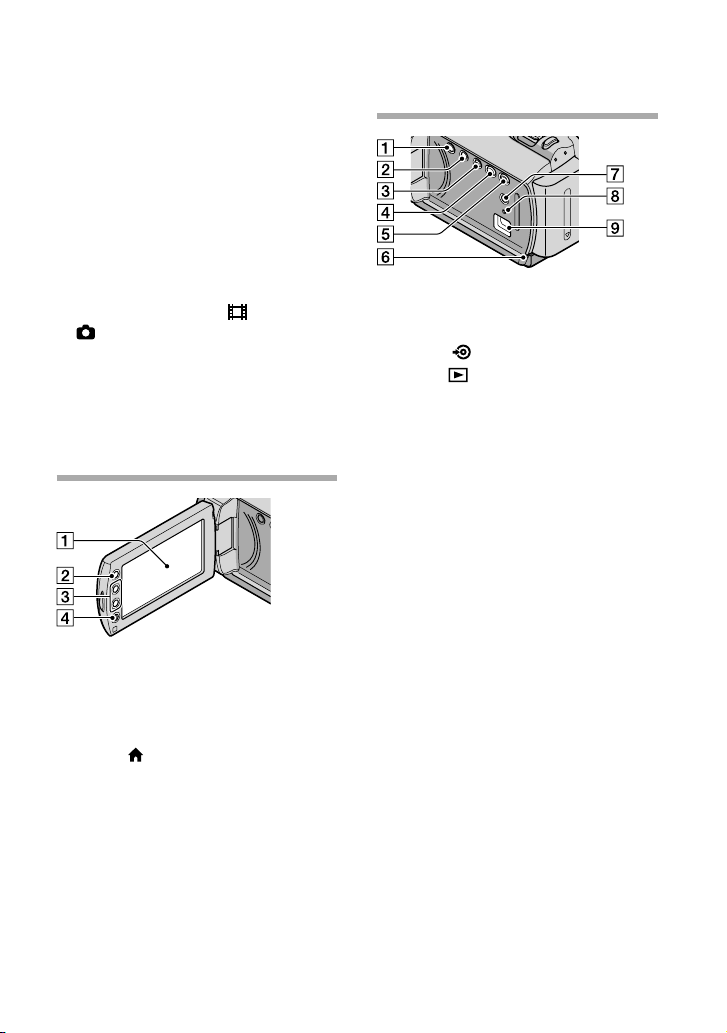
Индикатор ACCESS (жесткий диск) (10)
Постоянное горение или мигание
индикатора свидетельствует о считывании
или записи данных видеокамерой.
Батарейный блок (10)
Рычаг освобождения батарейного
блока BATT (батарея) (11)
Разъем DC IN (10)
Гнездо “Memory Stick Duo” (38)
Индикаторы режимов (Фильм)/
(Фото) (12)
Кнопка MODE (16)
Кнопка START/STOP (15)
Ремень для захвата (14)
Крючок для плечевого ремня
Гнездо штатива (37)
Экран ЖКД/Сенсорная панель (12)
Если повернуть панель ЖКД на 180
градусов, можно закрыть ее экраном ЖКД
наружу. Это удобно во время операций
воспроизведения.
Кнопка (HOME)* (39)
Кнопки трансфокации* (15, 17)
Позволяют увеличивать или уменьшать
изображение.
Кнопка START/STOP* (15)
*DCR-SR38E/SR48E/SR57E/SR67E/
SR77E/SR87E
Кнопка POWER (12)
Кнопка DISP (дисплей) (19)
Кнопка EASY (17)
Кнопка (DISC BURN) (26)
Кнопка (ПРОСМОТР
ИЗОБРАЖЕНИЙ) (18)
Индикатор доступа (“Memory Stick PRO
Duo”) (38)
Постоянное горение или мигание
индикатора свидетельствует о считывании
или записи данных видеокамерой.
Кнопка (Компенсация контрового
света) (37)
Кнопка RESET
Нажмите кнопку RESET, чтобы установить
исходные значения для всех параметров,
включая часы.
Гнездо (USB) (23, 26, 27, 30, 33)
DCR-SR37E/SR38E/SR57E/SR77E: только
выход
56
RU
Page 57

Указатель
D
DVDirect Express .......................30
E
Easy PC Back-up ........................27
H
HOME MENU ......................39, 41
M
Macintosh ....................................23
“Memory Stick” ...........................38
“Memory Stick PRO Duo”......... 38
“Memory Stick PRO-HG
Duo” .............................................38
O
One Touch Disc Burn ................26
OPTION MENU ..................40, 43
P
PMB (Picture Motion
Browser) .......................... 23, 24, 28
R
RESET ..........................................56
U
USB .........................................23, 30
V
VISUAL INDEX .........................18
W
Windows ......................................23
Б
Батарея ........................................10
В
Включение питания ................. 12
Воспроизведение ......................18
Время записи и
воспроизведения ......................52
Г
Громкость ...................................19
Д
ДАТА/ВРЕМЯ ............................13
Детали и органы
управления .................................55
Дисковод или папка
назначения ................................. 27
З
Запись ..........................................14
Зарядка батареи за
границей .....................................11
Зарядка батарейного блока ....10
Захват фотографий из
видеофильма .............................29
Звуковые сигналы при
выполнении операций ............13
И
Индикаторы экрана .................54
Индикация
самодиагностики ......................46
Использование настенной
сетевой розетки в качестве
источника питания ..................11
К
Компенсация контрового
света .............................................37
Компьютер .................................23
Компьютерная система ...........23
Копирование .............................39
Копирование диска ..................29
М
Масштаб ........................ 15, 17, 20
Меню ...........................................39
Носитель записи .......................37
П
Перезапись .................................39
Последовательность
операций.......................................7
Предупреждающие
индикаторы ................................46
Прилагаемые
принадлежности .........................5
Программное обеспечение ....24
Р
Работа в режиме Easy
Handycam ...................................17
Редактирование
видеофильмов ...........................29
Рекордер дисков ........................34
Ремонт .........................................45
Руководство по Handycam .....44
Руководство по PMB ...............28
С
Соединительный кабель
A/V .........................................21, 34
Создание диска .........................28
Т
Телевизор....................................21
Технические характеристики
.......................................................50
ТИП ЭКРАНА ...........................22
У
Удалить .......................................36
Установка ...................................24
Установка даты и времени .....12
Устранение неполадок.............45
Устройство записи DVD .........30
Уход ..............................................48
Ф
Фильмы .................................14, 18
Форматирование ......................36
Фотографии .........................16, 20
Функция HELP ..........................40
Ш
Штатив ........................................37
Я
Язык .............................................13
Список пунктов меню
находится на страницах
41–43.
Дополнительная информация
RU
57
Page 58

Прочитайте перед початком експлуатації
відеокамери
Замінюйте акумуляторну батарею лише на
Перед тим як користуватися пристроєм,
прочитайте цей посібник, і зберігайте
його для отримання довідкової
інформації у майбутньому.
ПОПЕРЕДЖЕННЯ
Щоб знизити ризик займання або
ураження електричним струмом, не
піддавайте виріб впливу дощової
води або вологи.
Запобігайте перегріву елементів
живлення, наприклад, під впливом
сонячного світла, вогню тощо.
таку саму або еквівалентну, яку рекомендує
компанія Sony.
Швидко утилізуйте використані
акумуляторні батареї, як описано в
інструкціях.
Заміняйте батареї тільки на батареї
зазначеного типу. Недотримання цієї
інструкції може призвести до займання
або пошкоджень.
Адаптер змінного струму
Не використовуйте адаптер змінного
струму у вузьких місцях, наприклад між
стіною та меблями.
УВАГА!
Акумуляторна батарея
Якщо неправильно поводитися з
акумуляторною батареєю, вона може
вибухнути, спричинити пожежу
або навіть викликати хімічні опіки.
Дотримуйтеся наведених нижче
застережень.
Не розбирайте акумуляторну батарею.
Не роздавлюйте, не бийте та не прикладайте
силу до акумуляторної батареї. Не бийте її
молотком, не кидайте та не наступайте на
неї.
Не замикайте контакти акумуляторної
батареї та запобігайте потраплянню між
ними металевих предметів.
Не піддавайте акумуляторну батарею дії
температури понад 60 °C, наприклад під
впливом прямих сонячних променів у
припаркованому автомобілі.
Не підпалюйте акумуляторну батарею та не
кидайте її у вогонь.
Не торкайтеся пошкодженої літій-іонної
батареї або такої, з якої витікає рідина.
Заряджайте акумуляторну батарею, лише
використовуючи оригінальний зарядний
пристрій Sony або пристрій, який може
заряджати акумуляторні батареї.
Тримайте акумуляторну батарею поза
досяжністю маленьких дітей.
Тримайте акумуляторну батарею сухою.
UA
2
Підключайте адаптер змінного струму
до найближчої настінної розетки. Якщо
під час використання відеокамери
виникає будь-яка несправність, негайно
відключіть адаптер змінного струму від
настінної розетки.
Навіть якщо відеокамеру вимкнено,
струм із джерела струму (домашньої
електромережі) все ще постачається
до неї, поки її підключено до настінної
розетки через адаптер змінного струму.
Page 59

Дата виготовлення виробу.
Дата виготовлення виробу зазначена
на позначці «P/D:», яка знаходиться на
етикетці зі штрих-кодом на картонній
коробці.
Знаки, зазначені на етикетці зі штрихкодом на картонній коробці.
P/D:XX XXXX
1. Місяць виготовлення
2. Рік виготовлення
A-0, B-1, C-2, D-3, E-4, F-5, G-6, H-7,
I-8, J-9.
Рік та місяць виробництва літієвоіонного батарейного блоку
проштамповані на боковій поверхні або
на поверхні з етикеткою.
Код з 5 літерних та цифрових символів
XXXXX
7: 2007 p.
8: 2008 p.
9: 2009 p.
0: 2010 p.
A: Січень
B: Лютий
C: Березень
D: Kвітень
E: Травень
F: Червень
G: Липень
H: Серпень
I: Вересень
J: Жовтень
K: Листопад
L: Грудень
ПОКУПЦЯМ З ЄВРОПИ
Примітка для покупців у країнах, де діють
директиви ЄС
Цей виріб виготовлено компанією
Sony Corporation, 1-7-1 Konan Minatoku Tokyo, 108-0075 Japan (Японія).
Уповноваженим представником з
питань електромагнітної сумісності
та безпеки виробу є компанія Sony
Deutschland GmbH, Hedelfinger Strasse
61, 70327 Stuttgart, Germany (Німеччина).
З будь-яких питань стосовно
обслуговування або гарантії звертайтеся
за адресами, наданими в окремій
сервісній та гарантійній документації.
Увага
На відповідних частотах електромагнітні
поля можуть впливати на якість
зображення і звука, відтворюваних
виробом.
Результати випробувань цього виробу
демонструють його відповідність
вимогам щодо обмежень, зазначених
у директиві EMC, які стосуються
використання з’єднувальних кабелів
коротших за 3 м.
Примітка
Якщо під впливом статичної електрики
або електромагнітного поля процес
передачі даних буде перерваний,
перезапустіть пристрій або від’єднайте
та повторно приєднайте кабель, що
використовується для передачі даних
(USB, тощо).
UA
UA
3
Page 60

Переробка старого
електричного та електронного
обладнання (директива діє у
межах країн Європейського
союзу та інших країн Європи з
системами роздільного збору
відходів)
Наявність такої емблеми на продукті
або на його упаковці вказує на те,
що цей продукт не є побутовим
відходом. Його потрібно передати
до відповідного пункту збору
електричного та електронного
обладнання для переробки.
Забезпечив належну переробку цього
продукту, ви допоможете запобігти
потенційно негативним наслідкам
впливу на зовнішнє середовище та
людське здоров’я, які спричиняються
невідповідною переробкою цього
продукту. Переробка матеріалів
допоможе зберегти природні ресурси.
Для отримання детальної інформації
про переробку цього продукту
зверніться до органу місцевої
адміністрації, служби переробки
побутових відходів або до магазину, в
якому ви придбали продукт.
Переробка використаних
елементів живлення
(директива діє у межах
країн Європейського Союзу
та інших країн Європи з
системами роздільного
збору відходів)
Даний знак на елементі живлення
або упаковці означає, що елемент
живлення, який використовується
для роботи цього пристрою, не
можна утилізувати разом з іншими
побутовими відходами. Забезпечивши
належну переробку використаних
елементів живлення, ви допоможете
запобігти потенційно негативним
наслідкам впливу на зовнішнє
UA
4
середовище та людське здоров’я,
які спричиняються невідповідною
переробкою елементів живлення.
Вторинна переробка матеріалів сприяє
збереженню природних ресурсів. При
роботі пристроїв, для яких з метою
безпеки, виконання яких-небудь дій
або збереження наявних у пам’яті
пристроїв даних необхідна подача
постійного живлення від вбудованого
елемента живлення, заміну такого
елемента живлення варто робити тільки
в уповноважених сервісних центрах. Для
правильної переробки використаних
елементів живлення, після закінчення
терміну їх служби, здавайте їх у
відповідний пункт збору електронного
й електричного обладнання. Стосовно
використання інших елементів
живлення дивіться інформацію в
розділі, у якому дані інструкції з
безпечного витягнення елементів
живлення із пристрою. Здавайте
використані елементи живлення у
відповідні пункт збору й переробки
використаних елементів живлення. Для
одержання більш докладної інформації
про вторинну переробку даного виробу
або використаного елемента живлення,
будь ласка, звертайтесь до органу
місцевої адміністрації, служби збору
побутових відходів або до магазину, в
якому ви придбали виріб.
Page 61

Обладнання, яке надається в
комплекті
У дужках ( ) вказана кількість одиниць,
що постачається.
Адаптер змінного струму (1)
Шнур живлення (1)
З’єднувальний кабель A/V (1)
Кабель USB (1)
Перезаряджуваний комплект
елементів живлення
Лише для DCR-SR37E/SR38E/SR47E/SR48E/
SR57E/SR67E: NP-FH30 (1)
ше для DCR-SR77E/SR87E: NP-FH50 (1)
Ли
CD-ROM «Handycam Application
Software» (1) (стор. 24)
«PMB» (програмне забезпечення) із «PMB
Guide»
«Посібник із Handycam» (PDF)
«Посібник з експлуатації» (Цей
посібник) (1)
На стор. 38 наведено відомості щодо
«Memory Stick», які можна використовувати
у відеокамері.
Примітки щодо використання
Користування відеокамерою
Ця відеокамера не є пило-, бризко- або
водонепроникною. Див. «Застережні заходи»
тор. 48).
(с
Не виконуйте жодної з перелічених нижче
дій, коли світиться або блимає світловий
індикатор режиму
(Фото) (стор. 12) або індикатори доступу/
ACCESS (стор. 10, 38). В іншому разі може
статися пошкодження носія запису, втрата
записаних зображень або інші несправності.
Виймання «Memory Stick PRO Duo»
Виймання з відеокамери блоку елементів
(Відео)/
живлення або відключення адаптера
змінного струму
Бережіть камеру від ударів та вібрації.
Можливо, цей носій не зможе записувати
або відтворювати відео- та фотозображення.
Не користайтеся відеокамерою в дуже
шумних місцях. Можливо, цей носій не
зможе записувати або відтворювати відеота фотозображення.
Підключаючи відеокамеру до іншого
пристрою за допомогою кабелю, обов’язково
правильно встановіть штепсель з’єднувача.
Встановлення штепселя в термінал силоміць
призведе до пошкодження термінала та
може спричинити несправність відеокамери.
Щоб захистити внутрішній жорсткий
диск від ударів при падінні відеокамера
оснащена функцією датчика падіння. Під
час падіння, а також в умовах невагомості
відеокамера може записати «пікселізоване»
зображення, яке створюється активованим
датчиком. Якщо падіння реєструється кілька
разів підряд, датчик прискорення може
припинити записування або відтворення.
Коли температура відеокамери стає
зависокою чи занизькою, вмикаються
захисні функції, і не можна виконувати
зйомку або відтворення. У цьому випадку на
сплеї з’явиться повідомлення (стор. 46).
ди
Не вмикайте відеокамеру в умовах низького
тиску на висоті більше 5000 метрів. Це може
пошкодити жорсткий диск відеокамери.
Якщо записування та видалення зображень
виконувалися протягом тривалого часу,
дані на носії запису можуть виявитися
фрагментованими. Зображення не можна
зберегти або записати. Якщо це сталося,
спочатку збережіть зображення на будьякому зовнішньому носії, а потім виконайте
ункцію [MEDIA FORMAT] (стор. 36).
ф
UA
5
Page 62

РК-екран виготовлений із використанням
високоточних технологій, тому ефективно
використовується 99,99% пікселів. Утім,
на екрані можуть постійно відображатися
крихітні чорні й/або яскраві (білі,
червоні, сині або зелені) точки. Ці точки
є нормальним результатом виробничого
процесу та жодним чином не впливають на
запис.
Про записування
Перед початком записування перевірте
функцію записування, щоб переконатися
у відсутності проблем із записуванням
зображення та звуку.
Компенсації за вміст записів не передбачено,
навіть якщо запис або відтворення
неможливі через несправність відеокамери,
носія запису тощо.
Телевізійні колірні системи бувають
ізні — це залежить від країни/регіону. Для
р
перегляду записів по телевізору потрібен
телевізор, що працює в системі PAL.
Деякі телепрограми, фільми, відеокасети
та інші матеріали захищені авторським
правом. Несанкціонований запис таких
матеріалів може суперечити законам про
авторські права.
Щоб не втратити дані, періодично
зберігайте створені зображення на
зовнішньому носієві. Рекомендується
зберігати дані зображень на таких дисках,
як DVD-R за допомогою комп’ютера.
Зберегти зображення можна також за
допомогою записувального DVD-пристрою,
відеомагнітофону або записувального
пристрою DVD/HDD.
Про змінення параметрів мови
Екранні дисплеї на місцевій мові
використовуються для відображення
робочих процедур. При потребі змініть мову
екрана перед використанням відеокамери
тор. 13).
(с
Про цей посібник
Зображення РК-екрана, використані в цьому
посібнику для ілюстрації, були зроблені
за допомогою цифрового фотоапарата
і можуть відрізнятися від фактичних
зображень на РК-екрані.
У цьому посібнику Посібник з експлуатації,
внутрішній жорсткий диск відеокамери
і «Memory Stick PRO Duo» називаються
«носіями запису».
У цьому посібнику Посібник з експлуатації
«Memory Stick PRO Duo» та «Memory Stick
PRO-HG Duo» згадуються як «Memory Stick
PRO Duo».
Посібник «Посібник із Handycam» (у
форматі PDF) записаний на CD-ROM
тор. 44), який продається у комплекті.
(с
Моментальні знімки екрана комп’ютера
були зроблені в системі Windows Vista.
Ці зображення можуть відрізнятися в
залежності від того, яка операційна система
використовується на вашому комп’ютері.
UA
6
Page 63

Послідовність дій
Відео- та фотозйомка (стор. 14)
За значень за промовчанням рухомі зображення та
фотознімки записуються на внутрішній жорсткий диск.
осій запису можна змінити (стор. 37).
Н
Перегляд відеофільмів та фотознімків
(стор. 18)
Перегляд фільмів та фотознімків на відеокамері
(стор. 18)
ляд фільмів і фотознімків на телевізорі (стор. 21)
Перег
Збереження відео- та фотофайлів на
диску
Збереження відео- та фотофайлів на комп’ютері (стор. 23)
Створення диска за допомогою записувального DVD-
трою (стор. 30)
прис
Із меню екрана відеокамери можна створити диск
та відтворити його на DVDirect Express приєднавши
окремий записувальний DVD-пристрій, DVDirect Express
(продається окремо) до відеокамери.
Стирання фільмів та знімків (стор. 36)
Щоб звільнити місце для запису, можна стерти відео- та
фотофайли зі внутрішнього жорсткого диска, які збережені
на інших носіях.
UA
7
Page 64

Зміст
Прочитайте перед початком експлуатації відеокамери .. . .. . .. .. .. . .. .. .. . .. .. .. .. . .. .. 2
Послідовність дій . . . . . . . .. .. .. .. .. .. . .. .. .. . .. .. .. .. . .. .. .. . .. .. .. . .. .. .. . .. .. .. . .. .. .. . .. .. .. . .. .. 7
Початок роботи
Крок 1: заряджання комплекту елементів живлення . . . . . . . .. .. .. .. .. .. .. . .. .. .. . .. .. .. 10
Заряджання комплекту елементів живлення за кордоном . .. .. .. .. .. .. . .. .. 11
Крок 2: увімкнення живлення та встановлення дати й часу .. .. .. .. .. .. .. . .. .. .. . .. .. 12
Зміна параметрів мови . .. .. .. .. . .. .. .. . .. .. .. . .. .. .. .. . .. .. .. . .. .. .. . .. .. .. . .. .. .. . .. .. 13
Записування
Записування . . . . . .. .. .. .. .. .. . .. .. .. . .. .. .. . .. .. .. .. . .. .. .. . .. .. .. . .. .. .. . .. .. .. . .. .. .. . .. .. .. . .. .. 14
Спрощене записування і відтворення відео- і фотозображень
(операції Easy Handycam) . .. .. . .. .. .. . .. .. .. . .. .. .. . .. .. .. . .. .. .. . .. .. .. . .. .. .. . .. .. .. 17
Відтворення
Відтворення на відеокамері . .. . .. .. . .. .. .. . .. .. .. . .. .. .. . .. .. .. . .. .. .. . .. .. .. . .. .. .. .. . .. .. .. 18
Відтворення зображень на екрані телевізора .. .. .. .. .. .. .. . .. .. .. . .. .. .. . .. .. .. . .. .. .. . . 21
Збереження відео- та фотофайлів на комп’ютері
Підготовка комп’ютера
При використанні Macintosh . .. . .. . .. .. .. . .. .. .. . .. .. .. . .. .. .. . .. .. .. .. . .. .. .. . .. .. .. 23
Створення диска за допомогою функції One Touch (One Touch Disc Burn) . .. .. .. . 26
Імпорт відео- та фотофайлів на комп’ютер (Easy PC Back-up) . . . .. .. .. .. .. .. . .. .. .. . .. 27
Зміна цільового диска або папки для відео- та фотофайлів . . .. . .. . .. .. .. . .. . 27
Початок роботи PMB (Picture Motion Browser) . .. .. .. . .. .. .. . .. .. .. . .. .. .. . .. .. .. . .. .. .. . . 28
Створення диска .. .. .. . .. .. .. . .. .. .. . .. .. .. . .. .. .. .. . .. .. .. . .. .. .. . .. .. .. . .. .. .. . .. .. .. . .. .. .. . .. 28
Копіювання диска . .. .. .. .. . .. .. .. . .. .. .. . .. .. .. .. . .. .. .. . .. .. .. . .. .. .. . .. .. .. . .. .. .. . .. . 29
Редагування фільмів . .. . .. .. . .. .. .. . .. .. .. . .. .. .. . .. .. .. . .. .. .. . .. .. .. . .. .. .. .. . .. .. .. . . 29
Фіксація кадру з відеофільму . . . . . . . .. .. .. .. .. .. . .. .. .. . .. .. .. .. . .. .. .. . .. .. .. . .. .. .. . 29
Збереження зображень з допомогою записувального
DVD-пристрою
Створення диска за допомогою окремого записувального DVD-пристрою,
DVDirect Express .. .. . .. .. .. . .. .. .. . .. .. .. . .. .. .. . .. .. .. . .. .. .. . .. .. .. .. . .. .. .. . .. .. .. . .. .. .. . .. .. . 30
Створення диска за допомогою записувального DVD-пристрою, тощо,
відмінного від DVDirect Express . .. .. .. .. . .. .. .. . .. .. .. . .. .. .. . .. .. .. . .. .. .. . .. .. .. . .. .. .. .. . . 33
Створення диска за допомогою записувального пристрою тощо . . . .. .. .. .. .. .. . .. 34
(Windows) . .. .. .. .. . .. .. .. . .. .. .. . .. .. .. .. . .. .. .. . .. .. .. . .. .. .. . .. .. .. 23
UA
8
Page 65

Професійне використання відеокамери
Стирання рухомих зображень і знімків .. . .. .. .. .. . .. .. .. . .. .. .. . .. .. .. . .. .. .. . .. .. .. . .. .. . 36
Пристосування до умов зйомки . .. . .. .. .. . .. .. .. . .. .. .. . .. .. .. .. . .. .. .. . .. .. .. . .. .. .. . .. .. .. 37
Зміна носія запису . . . . .. .. .. .. .. .. .. . .. .. .. . .. .. .. . .. .. .. . .. .. .. .. . .. .. .. . .. .. .. . .. .. .. . .. .. .. . .. 37
Перевірка параметрів носіїв запису . . . .. .. .. .. .. .. . .. .. .. .. . .. .. .. . .. .. .. . .. .. .. . .. 38
Перезапис або копіювання фільмів і фотознімків із внутрішнього
жорсткого диска на «Memory Stick PRO Duo» . . . . . . .. .. .. .. .. .. .. . .. .. .. . .. .. .. . . 39
Налаштування меню на відеокамері . . .. . .. . .. .. .. . .. .. .. . .. .. .. . .. .. .. . .. .. .. .. . .. .. .. . .. .. 39
Використання функції HELP .. .. .. .. .. .. . .. .. .. . .. .. .. .. . .. .. .. . .. .. .. . .. .. .. . .. .. .. . . 40
Отримання детальної інформації з «Посібник із Handycam» .. .. .. .. . .. .. .. .. . .. .. .. . 44
Додаткова інформація
Пошук та усунення несправностей .. .. .. . .. .. .. . .. .. .. . .. .. .. .. . .. .. .. . .. .. .. . .. .. .. . .. . 45
Застережні заходи .. . .. . .. .. .. .. . .. .. .. . .. .. .. . .. .. .. . .. .. .. . .. .. .. . .. .. .. . .. .. .. .. . .. .. .. . .. .. .. 48
Технічні характеристики . . . . .. .. .. .. .. .. .. . .. .. .. . .. .. .. . .. .. .. . .. .. .. . .. .. .. . .. .. .. . .. .. .. .. . . 50
Екранні індикатори . . . . . . . .. .. .. .. .. .. . .. .. .. . .. .. .. .. . .. .. .. . .. .. .. . .. .. .. . .. .. .. . .. .. .. . .. .. .. . 54
Деталі й елементи керування . .. .. .. .. .. . .. .. .. . .. .. .. . .. .. .. . .. .. .. . .. .. .. . .. .. .. .. . .. .. .. . .. 55
Покажчик . . .. . .. .. .. . .. .. .. . .. .. .. . .. .. .. . .. .. .. . .. .. .. . .. .. .. . .. .. .. . .. .. .. .. . .. .. .. . .. .. .. . .. .. .. 57
Зміст
UA
9
Page 66

Початок роботи
Крок 1: заряджання комплекту елементів
живлення
Індикатор CHG
(заряджання)
Штепсель
постійного струму
Гніздо DC IN
Адаптер змінного струму
Блок елементів живлення «InfoLITHIUM» (серія H) можна зарядити, приєднавши його
до відеокамери.
До відеокамери можна приєднати комплект елементів живлення «InfoLITHIUM» тільки серії H.
Вимкніть відеокамеру, закривши РК-екран.
1
Вставте комплект елементів живлення, посунувши його в напрямку
2
стрілки, доки не прозвучить клацання.
Підключіть адаптер змінного струму та шнур живлення до
3
відеокамери й електричної розетки.
Переконайтеся, що позначка на штепселі DC повернута донизу.
Лампочка CHG (заряджання) загориться, після чого почнеться заряджання.
Лампочка CHG (заряджання) вимкнеться після повного зарядження елемента
живлення.
Після заряджання елемента живлення від’єднайте адаптер змінного
4
струму від роз’єму DC IN відеокамери.
UA
Індикатор ACCESS
(жорсткий диск)
Комплект елементів
живлення
Шнур живлення
До електричної
розетки
10
Page 67

Див. стор. 52 щодо часу заряджання, записування і відтворення.
Коли відеокамеру ввімкнено, можна переглянути приблизний рівень заряду елемента живлення
за допомогою індикатора рівня заряду елемента живлення у верхньому лівому куті РК-екрана.
Від’єднання комплекту елементів живлення
Закрийте РК-екран. Перемістіть важіль розблокування BATT (елемента живлення) і
вийміть комплект елементів живлення .
Використання електричної розетки як джерела живлення
Виконайте такі самі підключення, як у розділі «Крок 1: заряджання комплекту
елементів живлення».
Зауваження щодо блока живлення та адаптера змінного струму
Під час виймання елемента живлення чи відключення адаптера закрийте РК-екран та перевірте,
чи вимкнено індикатори
Не замикайте контакти штепселя DC адаптера змінного струму та контакти елемента живлення
металевими предметами. Це може спричинити неполадки.
Для економії заряду елемента живлення за промовчанням живлення вимикається автоматично,
якщо камеру залишити без роботи приблизно 5 хвилин ([A.SHUT OFF]).
(Відео)/ (Фото) (стор. 12)/ACCESS/(стор. 10)/доступу (стор. 38).
Заряджання комплекту елементів живлення за кордоном
Елемент живлення можна заряджати в будь-якій країні чи регіоні за допомогою
адаптера змінного струму з комплекту в діапазоні змінного струму 100 V-240 V та при
частоті 50 Hz/60 Hz.
Не використовуйте електронний трансформатор напруги.
Початок роботи
UA
11
Page 68

Крок 2: увімкнення живлення та встановлення
дати й часу
Відкрийте РК-екран відеокамери.
1
Відеокамера увімкнеться.
Щоб увімкнути відеокамеру за відкритого РК-екрана, натисніть кнопку POWER.
Кнопка POWER
(Відео): для запису рухомих
зображень
(Фото): для записування фотознімків
Виберіть потрібну географічну область за допомогою кнопок
2
потім торкніть [NEXT].
Торкніть кнопку на
РК-екрані.
Щоб знову встановити дату й час, торкніться піктограми (HOME) (SETTINGS)
[CLOCK/
він не з’явиться.
Установіть [SUMMERTIME], дату й час, а потім торкніть
3
Годинник почне працювати.
Якщо [SUMMERTIME] становлено на [ON], годинник буде переведено вперед на 1 годину.
LANG] [CLOCK SET]. Якщо елемента на екрані немає, торкніть / , доки
/ , а
.
Дата й час не відображаються під час записування, але вони автоматично записуються на носій
запису та можуть відображатися під час відтворення. Щоб відобразити дату й час, торкніть
(HOME) (SETTINGS) [VIEW IMAGES SET] [DATA CODE] [DATE/TIME]
.
UA
12
Page 69

Звукові сигнали операцій можна вимкнути, торкнувши (HOME) (SETTINGS)
[SOUND/DISP SET] [BEEP] [OFF]
.
Вимкнення живлення
Закрийте РК-екран. Лампочка (Відео) блиматиме кілька секунд, після чого живлення
вимкнеться.
Кнопка POWER
Відеокамеру можна також вимкнути, натиснувши POWER.
Коли [POWER ON BY LCD] встановлено на значення [OFF], вимкніть камеру, натиснувши
POWER.
Зміна параметрів мови
Можна змінити вигляд екрана так, щоб повідомлення відображалися вказаною мовою.
Торкніться піктограми
LANGUAGE SET] виберіть потрібну мову .
[
(HOME) (SETTINGS) [CLOCK/ LANG]
Початок роботи
UA
13
Page 70

Записування
Записування
Запис рухомих зображень
За значень за промовчанням рухомі зображення
записуються на внутрішній жорсткий диск
тор. 37).
(с
Застебніть фіксуючий ремінь.
Відкрийте кришку об’єктива.
Відкрийте РК-екран відеокамери.
Відеокамера увімкнеться.
Щоб увімкнути відеокамеру за вже відкритого РК-екрана, натисніть кнопку POWER
(стор. 12).
14
UA
Page 71

Натисніть START/STOP, щоб почати записування.
Важілець зміни
фокусної відстані
Короткофокусна
зйомка
Довгофокусна
зйомка
[STBY] [REC]
Щоб припинити записування, натисніть START/STOP ще раз.
Зображення можна збільшити за допомогою важільця зміни фокусної відстані. Для
повільного змінення масштабу легко переміщуйте важілець зміни фокусної відстані. Для
швидкого змінення масштабу пересувайте його сильніше.
Якщо закрити РК-екран під час зйомки, вона припиниться.
Див. стор. 52 стосовно тривалості записування рухомих зображень.
Максимальна безперервна тривалість записування фільмів становить 13 годин.
Якщо розмір відеофайла перевищує 2 Гбайти, буде автоматично створено наступний відеофайл.
осій запису можна змінити (стор. 37).
Н
ожна змінити режим відеозйомки (стор. 42).
М
Для параметра [
Щоб виставити кут РК-панелі, спочатку відкрийте її під кутом 90 градусів до камери , а тоді
виставте кут . Щоб виконувати запис відео/фото в дзеркальному режимі, поверніть РК-панель
на 180 градусів у бік об’єктива .
STEADYSHOT] встановлено значення за промовчанням [ON].
90 градусів
(максимум)
180 градусів
90 градусів до відеокамери
(максимум)
Можна збільшити рівень масштабування за допомогою цифрового масштабування. Виставте
рівень масштабування, торкнувши
[DIGITAL ZOOM] потрібний параметр
(HOME) (SETTINGS) [MOVIE SETTINGS]
.
Записування
UA
15
Page 72

Фотозйомка
При стандартній настройці фотознімки заносяться на жорсткий диск (стор. 37).
Відкрийте кришку об’єктива.
Відкрийте РК-екран відеокамери.
Відеокамера увімкнеться.
Щоб увімкнути відеокамеру за вже відкритого РК-екрана, натисніть кнопку POWER
(стор. 12).
Натисніть MODE, щоб засвітилася лампочка (Фото).
16
Форматне співвідношення екрана стане 4:3.
UA
Page 73

Легенько натисніть кнопку PHOTO, щоб настроїти фокус, а потім
натисніть її до кінця.
Важілець зміни
фокусної відстані
Короткофокусна
зйомка
Довгофокусна
зйомка
Блимає Горить
Коли зникне, знімок записано.
Для повільної зміни масштабу злегка посуньте важілець зміни фокусної відстані. Для
швидкого змінення масштабу пересувайте його сильніше.
ожна перевірити кількість фотознімків, які ще можна зробити, на РК-екрані (стор. 54).
М
Щоб змінити розмір зображення, торкніться піктограми
[PHOTO SETTINGS] [
Не можна записувати фотознімки, коли відображається значок
IMAGE SIZE] виберіть потрібний параметр .
(HOME) (SETTINGS)
.
Спрощене записування і відтворення відео- і фотозображень (операції
Easy Handycam)
Просто натисніть EASY.
Щоб скасувати операції Easy Handycam, знову натисніть EASY після завершення
зйомки чи операцій з меню. Під час операцій Easy Handycam можна встановити
основні опції, наприклад змінення розміру зображення або стирання зображень,
серед елементів настроювання та регулювання. Інші елементи буде встановлено
автоматично.
Коли запустити режим Easy Handycam, майже всі параметри меню автоматично
встановлюються як параметри виробника. (Деякі елементи меню зберігають параметри,
встановлені перед переходом у режим Easy Handycam.)
Записування
з’явиться в режимі операцій Easy Handycam.
UA
17
Page 74

Відтворення
Відтворення на відеокамері
При стандартній настройці відеофільми та фотознімки записуються на внутрішній
жорсткий диск (стор. 37).
Відтворення рухомих зображень
Відкрийте РК-екран відеокамери.
Відеокамера увімкнеться.
Щоб увімкнути відеокамеру за вже відкритого РК-екрана, натисніть кнопку POWER
(стор. 12).
Натисніть кнопку (VIEW IMAGES).
Через декілька секунд з’явиться екран VISUAL INDEX.
Дисплей VISUAL INDEX можна відобразити, також натиснувши кнопку (VIEW IMAGES)
на РК-екрані.
Торкніть вкладку (Відео) виберіть потрібне рухоме зображення
.
До екрана покажчика
сцен з певним інтервалом
(Film Roll Index)
Попередній
До екрана покажчика
сцен з обличчям (Face
Index)
До списку дат зйомок
18
Повернення в режим
записування
з’являється з файлом, який востаннє відтворювався або записувався. Якщо торкнути
відео- або фотофайл із позначкою
(
UA
Наступний
, можна продовжити відтворення з попереднього разу.
з’являється на фотознімку, записаному на «Memory Stick PRO Duo».)
Page 75

Відеокамера почне відтворювати вибране рухоме зображення.
Попередній
Наступний
Регулювання гучності
На стоп
OPTION MENU
Перемотування
вперед
Перемотування назад
Коли відтворення вибраного рухомого зображення завершується, відбувається повернення
до вікна VISUAL INDEX.
Торкніть
У разі повторного натискання
відтворюються у 5 разів приблизно в 10 разів приблизно у 30 разів приблизно у
60 разів швидше.
Можна вмикати та вимикати екранне зображення, натискаючи кнопку DISP, розміщену на
панелі за РК-екраном.
Дата, час та умови зйомки записуються автоматично під час зйомки. Ця інформація не
виводиться під час зйомки, але її можна вивести під час відтворення, торкнувши
(HOME) (SETTINGS) [VIEW IMAGES SET] [DATA CODE] вибравши
потрібний параметр
/ під час паузи, щоб відтворити фільм повільно.
/ під час відтворення рухомі зображення
.
На паузу/відтворення
Настроювання гучності звуку для рухомих зображень
Під час відтворення рухомих зображень торкніть виконайте настроювання за
допомогою кнопок
Гучність також можна змінити з меню OPTION MENU (стор. 40).
/ .
Перегляд фотознімків
Торкніть вкладку (Фото) виберіть потрібне фото на екрані
VISUAL INDEX.
Відтворення
UA
19
Page 76

На відеокамері з’явиться вибраний фотознімок.
Попередній
Початок/припинення
показу слайдів
Наступний
До екрана VISUAL
INDEX
Фотознімки можна збільшити при перегляді, повернувши важілець зміни фокусної відстані (PB
ZOOM). Якщо торкнутися точки у рамці PB ZOOM, на цій точці зосередиться центр рамки.
Під час перегляду знімків, записаних на «Memory Stick PRO Duo», на екрані з’явиться
(папка для відтворення).
OPTION MENU
20
UA
Page 77

Відтворення зображень на екрані телевізора
Підключіть відеокамеру до вхідного гнізда телевізора або відеомагнітофона за
допомогою з’єднувального кабелю A/V або з’єднувального кабелю A/V із гніздом
S VIDEO . Для цього підключіть відеокамеру до електричної розетки за допомогою
даптера змінного струму (стор. 11). Ознайомтеся також із посібниками з експлуатації,
а
які надаються до пристроїв, що підключаються.
З’єднувальний кабель A/V (надається в комплекті)
Підключення до іншого пристрою через гніздо A/V за допомогою з’єднувального кабелю
A/V.
З’єднувальний кабель A/V із гніздом S VIDEO (продається окремо)
Після підключення до іншого пристрою через гніздо S VIDEO за допомогою
з’єднувального кабелю A/V із кабелем S VIDEO (продається окремо) можна отримувати
зображення кращої якості, ніж за використання з’єднувального кабелю A/V. Підключіть
білий і червоний штепселі (лівий і правий аудіоканали) і штепсель S VIDEO (канал
S VIDEO) з’єднувального кабелю A/V до кабелю S VIDEO (продається окремо). Не
потрібно підключатися за допомогою жовтого штепселя. Якщо підключити лише
штепсель S VIDEO, звук не виводиметься.
Відеомагнітофони
або телевізори
IN
S VIDEO
VIDEO
(Жовтий) (Білий) (Червоний)
AUDIO
Відтворення
(Жовтий)
:Потік сигналів
Дистанційний з’єднувач A/V
Встановіть селектор входів телевізора на вхід, до якого буде підключено
відеокамеру.
Докладніші відомості див. у посібнику з експлуатації, який входить до комплекту телевізора.
Підключіть відеокамеру до телевізора за допомогою з’єднувального
кабелю A/V (, надається в комплекті) або з’єднувального кабелю A/V
із гніздом S VIDEO (, продається окремо).
Підключіть відеокамеру до вхідного роз’єму телевізора.
UA
21
Page 78

Перегляд фільмів та фотознімків на відеокамері (стор. 18).
Можна встановити пропорції відповідно до підключеного телевізора (широкоформатний/4:3)
торкнувшись
або [4:3]
(HOME) (SETTINGS) [OUTPUT SETTINGS] [TV TYPE] [16:9]
.
22
UA
Page 79

Збереження відео- та фотофайлів на комп’ютері
Підготовка комп’ютера
(Windows)
Зa допомогою «PMB (Picture Motion
Browser)» можна виконувати такі
операції.
Імпорт зображень на комп’ютер
Перегляд і редагування імпортованих
зображень
Створення диска
Завантаження відео- та фотофайлів на
веб-сторінку
Щоб зберегти відео- та фотофайли
зa допомогою комп’ютера, спочатку
встановіть програму «PMB» з диску
CD-ROM, який входить у комплект.
Не форматуйте жорсткий диск відеокамери
з комп’ютера. Відеокамера може не
працювати належним чином.
За допомогою «PMB» можна записувати
диски діаметром 12 см вказаних нижче
типів.
DVD-R/DVD+R/DVD+R DL:
Неперезаписуваний
DVD-RW/DVD+RW:
Перезаписуваний
Крок 1 Перевірка системи
комп’ютера
1
OS*
Microsoft Windows XP SP3*2/Windows Vista
3
SP1
*
CPU
Intel Pentium III: із тактовою частотою
1 ГГц або більше
Програма
DirectX 9.0c або пізнішої версії
(У цьому виробі використовується
технологія DirectX. Необхідно інсталювати
DirectX.)
Пам’ять
256 Mбайт або більше
Система повинна відповідати усім
вимогам.
Жорсткий диск
Необхідний для інсталяції обсяг диска:
приблизно 500 Мбайт (5 Гбайт або більше
може вимагатися для створення DVDвідео).
Дисплей
Мінімум 1024 × 768 точок
Інше
Порт USB (має надаватися як
стандартний, Hi-Speed USB (сумісний
із USB версії 2.0)), записувальний
DVD-пристрій (для інсталяції потрібен
дисковод CD-ROM)
Не у всіх комп’ютерних середовищах
гарантується належна робота камери.
1
Вимагається стандартне встановлення.
*
Не гарантується функціонування,
якщо вищезазначені ОС було оновлено
або використовуються в середовищі з
альтернативним завантаженням.
2
*
64-розрядні версії і Starter (Edition) не
підтримуються.
3
*
Starter (Edition) не підтримуються.
При використанні Macintosh
Програма «PMB» не підтримується
комп’ютерами Macintosh. Інформацію
про обробку фотознімків на
комп’ютерах Macintosh, підключених
до відеокамери, подано на вебсторінці.
http://guide.d-imaging.sony.co.jp/mac/
ms/ua/
Збереження відео- та фотофайлів на комп’ютері
UA
23
Page 80

24
UA
Крок 2 Встановлення програми
«PMB» з комплекту постачання
Встановіть «PMB» перед підключенням
відеокамери до комп’ютера.
Якщо поставлена з іншим пристроєм версія
«PMB» уже встановлена на комп’ютері,
перевірте версію. (Номер версії, можна
переглянути, вибравши [Help] - [About
PMB].) Порівняйте номер версії CD-ROM
з комплекту із попередньо встановленою
«PMB», щоб перевірити, чи версії
встановлювалися по порядку, від нижчого
номера до вищого. Якщо номер версії
попередньо встановленої «PMB» вищий,
ніж номер версії «PMB» відеокамери,
деінсталюйте «PMB» на комп’ютері, а тоді
знову встановіть у потрібному порядку, від
нижчої до вищої. Якщо спочатку встановити
вищу версію «PMB», деякі функції
працюватимуть некоректно.
Див. стор. 44 у «Посібник із Handycam».
Переконайтеся, що відеокамеру
не підключено до комп’ютера.
Увімкніть комп’ютер.
Для інсталяції увійдіть до системи із
правами адміністратора.
Перед інсталяцією програмного
забезпечення закрийте всі запущені на
комп’ютері програми.
Вставте диск CD-ROM, який
надається у комплекті, в
дисковід комп’ютера.
Відобразиться екран інсталяції.
Якщо екран не з’являється, клацніть
[Start] [C
[My Computer]), потім двічі клацніть
[SONYPICTUTIL (E:)] (CD-ROM).
omputer] (у Windows XP —
Натисніть кнопку [Install].
Виберіть мову для прикладної
програми, яку потрібно
інсталювати, а потім натисніть
кнопку [Next].
Увімкніть відеокамеру, потім
підключіть її до комп’ютера зa
допомогою кабелю USB, який є
в комплекті.
На екрані відеокамери автоматично
з’явиться екран [USB SELECT].
Торкніться [
USB CONNECT] на
екрані відеокамери.
Якщо екран [USB SELECT] не
з’являється, торкніть
(OTHERS) [USB CONNECT].
(HOME)
Page 81

Натисніть кнопку [Continue] на
екрані комп’ютера.
Уважно прочитайте угоду про
умови надання ліцензії. Якщо
ви погоджуєтеся з умовами,
змініть
на , а потім
натисніть кнопку [Next]
[Install].
Дотримуйтесь екранних
інструкції, щоб інсталювати
програмне забезпечення.
Залежно від комп’ютера, можливо,
знадобиться інсталювати програмне
забезпечення сторонніх виробників.
Якщо з’явиться екран інсталяції,
дотримуйтесь інструкцій, щоб
інсталювати необхідне програмне
забезпечення.
За потреби перезапустіть комп’ютер
для завершення інсталяції.
Коли встановлення завершене,
з’являться такі піктограми.
Щоб відключити відеокамеру від
комп’ютера
Клацніть на піктограмі
у
нижньому правому кутку
робочого столу комп’ютера
[Safely remove USB Mass Storage
Device].
Торкніть [END] [YES] на
екрані відеокамери.
Від’єднайте кабель USB.
Збереження відео- та фотофайлів на комп’ютері
Вийміть диск CD-ROM із
комп’ютера.
Можуть з’явитися й інші піктограми.
Залежно від процедури встановлення
може не з’явитися жодної піктограми.
«Посібник із Handycam» не
встановлюється при цій процедурі
тор. 44).
(с
UA
25
Page 82

26
UA
Створення диска за
допомогою функції
One Touch
(One Touch Disc Burn)
Можна зберігати відео- та фотофайли на
диску, просто натиснувши кнопку
(DISC BURN) на відеокамері. Відеота фотофайли, відзняті відеокамерою,
які ще не збережені за допомогою
функції One Touch Disc Burn, можна
автоматично зберегти на диску.
Спочатку встановіть «PMB» (стор. 24), однак
не запускайте «PMB».
Для цього підключіть відеокамеру до
електричної розетки за допомогою адаптера
змінного струму із комплекту постачання
тор. 11).
(с
Функцією One Touch Disc Burn можна
зберігати відео- та фотофайли, записані
тільки на внутрішньому жорсткому диску.
1
Увімкніть комп’ютер і вставте
порожній диск у дисковід DVD.
Інформація про доступні для
використання типи дисків подана на
стор. 23.
Якщо якісь програми запускаються
автоматично, закрийте їх.
2
Увімкніть відеокамеру і
підключіть ї ї до комп’ютера
кабелем USB.
3
Натисніть кнопку (DISC
BURN).
4
Дотримуйтеся інструкцій на
екрані.
Відео- та фотофайли не зберігаються на
комп’ютері операцією One Touch Disc Burn.
Page 83

Імпорт відео- та
фотофайлів на
комп’ютер
(Easy PC Back-up)
Відео- та фотофайли, відзняті
відеокамерою, які ще не збережені
зa допомогою функції Easy PC Backup, можна автоматично імпортувати
на комп’ютер. Спочатку увімкніть
комп’ютер.
Для цього підключіть відеокамеру до
електричної розетки за допомогою адаптера
мінного струму (стор. 11).
з
1
Увімкніть відеокамеру і
підключіть її до комп’ютера
кабелем USB.
На екрані відеокамери з’явиться
екран [USB SELECT].
2
Торкніться [ USB CONNECT],
щоб імпортувати файли з
внутрішнього жорсткого диска,
або [ USB CONNECT], щоб
імпортувати файли з «Memory
Stick PRO Duo».
3
На екрані комп’ютера клацніть
[Easy PC Back-up] [Import].
Відео- та фотофайли імпортовані на
комп’ютер.
Після завершення операції з’явиться
екран «PMB».
Після завершення операції може
з’явитися екран, який повідомить про
те, що фільми аналізуються. Аналіз
фільмів може виявитися тривалим
процесом. Тим часом можна активувати
«PMB».
Інформацію про імпорт вибраних відео- та
фотофайлів подано на стор. «PMB Guide»
тор. 28).
(с
Зміна цільового диска або
папки для відео- та фотофайлів
На екрані [Handycam Utility] під час
виконання кроку 3 клацніть [Easy PC
Back-up] [Change]. На виведеному
екрані можна вибрати диск чи папку,
куди слід зберегти файли.
Збереження відео- та фотофайлів на комп’ютері
На екрані комп’ютера з’явиться
вікно [Handycam Utility].
UA
27
Page 84

28
UA
Початок роботи PMB
(Picture Motion Browser)
Створення диска
Двічі клацніть на піктограмі «PMB» на
екрані комп’ютера.
Якщо на екрані комп’ютера немає такої
піктограми, клацніть на [Start] [All
Programs] [Sony Picture Utility] [PMB],
щоб запустити «PMB».
Зa допомогою «PMB» можна
переглядати, редагувати чи створювати
диски з відео- та фотофайлами.
Читання «PMB Guide»
Детальніше використання «PMB»
описане у розділі «PMB Guide». Двічі
клацніть піктограму «PMB Guide» на
екрані комп’ютера, щоб відкрити «PMB
Guide».
Якщо на екрані комп’ютера немає такої
піктограми, клацніть на [Start] [All
Programs] [Sony Picture Utility] [Help]
[PMB Guide]. Можна також відкрити
«PMB Guide» у меню [Help] програми
«PMB».
Можна створити диск, вибираючи відеота фотофайли, попередньо імпортовані
а комп’ютер (стор. 27).
н
1
Увімкніть комп’ютер і вставте
порожній диск у дисковід DVD.
Інформація про доступні для
використання типи дисків подана на
стор. 23.
Якщо якісь програми запускаються
автоматично, закрийте їх.
2
Двічі клацніть піктограму «PMB»
sа екрані комп’ютера, щоб
запустити «PMB».
Можна також запустити «PMB»,
клацнувши на [Start] [All Programs]
[Sony Picture Utility] [PMB].
3
Клацніть [Folders] або [Calendar]
у лівій частині вікна, виберіть
папку або дату, а потім виберіть
фільми і фотознімки.
Щоб вибрати кілька фільмів та
фотознімків, натисніть і притримайте
кнопку Ctrl і клацніть на ескізах.
4
У верхній частині вікна
натисніть [Manipulate] [DVDVideo (SD) Creation].
З’явиться вікно вибору відеофільмів
та фотознімків.
Щоб додати фільми та фото до
попередньо вибраних, вибирайте їх у
головному вікні та перетягніть у вікно
вибраних фільмів та фото.
Page 85

5
При створенні диска виконуйте
вказівки на екрані.
Створення диска може виявитися
тривалим процесом.
Копіювання диска
Можна копіювати записаний диск на
інший диск з допомогою «Video Disc
Copier».
Клацніть на [Start] [All Programs]
[Sony Picture Utility] [Video Disc
Copier], щоб запустити програму. Див.
розділ довідки «Video Disc Copier» про
цю операцію.
Редагування фільмів
Можна вирізати потрібні частини з
фільму і зберігати їх в іншому файлі.
Зa допомогою «PMB» виберіть
фільм для редагування і клацніть на
[Manipulate] [Video Trimming] у
меню, щоб вивести вікно вирізання
фільмів. Див. розділ довідки «PMB
uide» про цю операцію (стор. 28).
G
Фіксація кадру з відеофільму
Кадр із фільму можна зберегти як
фотофайл.
У вікні відтворення фільмів програми
«PMB» клацніть на
вікна [Save Frame]. Див. розділ довідки
«PMB Guide» про цю операцію
тор. 28).
(с
, щоб вивести
Клацання
Збереження відео- та фотофайлів на комп’ютері
UA
29
Page 86

Збереження зображень з допомогою записувального DVD-пристрою
Створення диска за
допомогою окремого
записувального DVDпристрою, DVDirect
Express
Користуючись екраном відеокамери,
можна зберегти рухомі зображення
на диску за допомогою окремого
записувального DVD-пристрою,
DVDirect Express (продається окремо).
Також можна відтворити ці зображення
на створеному диску.
Також ознайомтеся з посібниками з
експлуатації, які надаються в комплекті
з записувальним DVD-пристроєм.
У цьому розділі DVDirect Express
називається «записувальним
DVD-пристроєм».
Можна використовувати лише
невикористані диски таких типів:
12-см DVD-R
12-см DVD+R
Цей пристрій не підтримує двошарові диски.
1
Увімкніть відеокамеру та
підключіть записувальний
DVD-пристрій до гнізда (USB)
відеокамери за допомогою
кабелю USB записувального
DVD-пристрою.
На екрані відеокамери з’явиться
екран [EXTERNAL DRIVE].
UA
30
Використовуйте адаптер змінного струму
з комплекту як джерела живлення
тор. 11). Якщо як джерело живлення
(с
використовується елемент живлення,
записувальний DVD-пристрій може не
функціонувати.
2
Вставте невикористаний диск у
записувальний DVD-пристрій і
закрийте лоток дисководу.
На екрані відеокамери з’явиться
екран [DISC BURN].
3
Натисніть кнопку
BURN) на записувальному DVDпристрої.
На диск буде записано рухомі
зображення, записані на
внутрішньому жорсткому диску, які
не було збережено на інших дисках.
Коли диск буде створено,
відкриється лоток дисководу
записувального DVD-пристрою,
після чого можна буде вийняти
диск.
Цю дію також можна виконати за
допомогою кнопки
відеокамері.
4
Повторіть кроки 2 і 3, коли
загальний розмір рухомих
зображень, які потрібно
записати, перевищить ємність
диска.
(DISC
(DISC BURN) на
Page 87

5
Після завершення операції
торкніться [END] на
екрані відеокамери.
Торкніть [EJECT DISC] і вийміть
вставлений диск.
6
Закрийте лоток дисководу
записувального DVD-пристрою
та від’єднайте кабель USB.
Створення диска з вибраними
зображеннями
Щоб перезаписати потрібне зображення
на диск або створити кілька копій
одного диска, виконайте наведену нижче
операцію.
Торкніть [DISC BURN OPTION] у
вищенаведеному кроці 3.
Виберіть носії запису з рухомими
зображеннями, які потрібно зберегти.
а екрані відеокамери відобразяться ескізи
Н
рухомих зображень.
Торкніть рухоме зображення, яке потрібно
записати на диск.
виться значок
З’я
.
Вільне місце на
диску
Для підтвердження натисніть і
потримайте зображення на РК-екрані.
Торкніть
попереднього вікна.
Торкаючись дати, можна виконувати
пошук зображень за датою.
Торкніть [YES] на екрані
відеокамери.
оток дисководу записувального DVD-
Л
пристрою відкриється після створення
диска.
Вийміть диск із записувального DVDпристрою і закрийте лоток дисководу.
Щоб створити інший диск із таким
самим вмістом, вставте новий диск і
торкніть [CREATE SAME DISC].
Після завершення операції торкніться
[EXIT] [END] на екрані відеокамери.
Закрийте лоток дисководу записувального
DVD-пристрою та від’єднайте кабель USB
від відеокамери.
, щоб повернутися до
Відтворення диска на
записувальному DVD-пристрої
Увімкніть відеокамеру та підключіть
записувальний DVD-пристрій до гнізда
(USB) відеокамери за допомогою кабелю
USB записувального DVD-пристрою.
добразиться екран [EXTERNAL DRIVE].
Ві
Можна відтворювати рухомі
зображення на екрані телевізора,
підключивши відеокамеру до телевізора
тор. 21).
(с
Вставте створений диск у записувальний
DVD-пристрій.
Рухомі зображення на диску відобразяться
на екрані відеокамери як VISUAL INDEX.
Збереження зображень з допомогою записувального DVD-пристрою
UA
31
Page 88

Натисніть кнопку записувального DVDпристрою.
хоме зображення буде відтворено на
Ру
екрані відеокамери.
Ці дії можна також можна виконувати з
ди
сплея відеокамери (стор. 18).
Торкніть [END] [EJECT DISC] на
екрані відеокамери та вийміть диск після
завершення операції.
Натисніть , а потім від’єднайте кабель
USB.
Обов’язково увімкніть відеокамеру.
Записувальний DVD-пристрій отримує
живлення від відеокамери.
За допомогою функції [DISC BURN
OPTION] можна створити кілька копій
одного диска.
Не виконуйте наведених нижче дій під час
створення диска.
Не вимикайте відеокамеру
Не від’єднуйте кабель USB або адаптер
змінного струму
Не піддавайте відеокамеру механічнім
ударам або вібрації
Не виймайте «Memory Stick PRO Duo» із
відеокамери
До створеного диска не можна додати
рухомі зображення.
Перед видалення рухомих зображень із
комп’ютера відтворіть створений диск,
щоб переконатися, що перезапис виконано
правильно.
Якщо на екрані з’явиться повідомлення
[Failed.] або [DISC BURN failed.], вставте
інший диск у записувальний DVD-пристрій
і торкніть
Якщо загальний розмір рухомих зображень,
(DISC BURN) ще раз.
які потрібно записати за допомогою DISC
BURN перевищує ємність диска, створення
диска буде припинено, коли буде досягнуто
обмеження. Останнє рухоме зображення на
диску може бути обрізано.
Тривалість створення диска, під час якого
перезаписуються рухомі зображення, поки
буде досягнено обмеження диска, становить
20-60 хвилин. Може минути більше часу
залежно від режиму записування та
кількості епізодів (сцен).
Створені диски можна відтворювати на
звичайному DVD-програвачі. Якщо через
будь-які причини відтворення неможливе,
підключіть відеокамеру до записувального
DVD-пристрою та почніть відтворення.
На екрані відеокамери відобразиться
позначка диска.
DVDirect Express може бути недоступний у
деяких країнах і регіонах.
32
UA
Page 89

Створення диска
за допомогою
записувального
DVD-пристрою,
тощо, відмінного від
DVDirect Express
Рухомі зображення можна зберегти
на диску, підключивши відеокамеру
до пристроїв для створення дисків,
наприклад записувального DVDпристрою Sony, відмінного від DVDirect
Express, за допомогою кабелю USB.
Ознайомтеся також із посібниками
з експлуатації, які надаються до
пристроїв, що підключаються. Метод
створення диска підключенням
відеокамери до записувального DVDпристрою Sony за допомогою кабелю
USB описано нижче.
Для цього підключіть відеокамеру до
електричної розетки за допомогою адаптера
мінного струму (стор. 11).
з
Записувальний DVD-пристрій Sony може
бути недоступний у деяких країнах і
регіонах.
1
Увімкніть відеокамеру та
підключіть записувальний DVDпристрій тощо до гнізда (USB)
відеокамери за допомогою
кабелю USB (надається в
комплекті).
2
Торкніть [ USB CONNECT],
коли рухомі зображення
записуються на внутрішній
жорсткий диск, або
[ USB CONNECT], коли рухомі
зображення записуються на
«Memory Stick PRO Duo», на
екрані відеокамери.
3
Запишіть рухомі зображення на
підключеному пристрої.
Для отримання докладнішої інформації
також ознайомтеся з посібниками з
експлуатації, які надаються в комплекті
із пристроями, що підключаються.
4
Після завершення операції
торкніть [END] [YES] на
екрані відеокамери.
5
Від’єднайте кабель USB.
Збереження зображень з допомогою записувального DVD-пристрою
На екрані відеокамери з’явиться
екран [USB SELECT].
UA
33
Page 90

Створення диска
за допомогою
записувального
пристрою тощо
Зображення, які відтворюються на
відеокамері, можна перезаписувати
на диск чи відеокасету, підключивши
відеокамеру до записувального
пристрою, записувального DVDпристрою Sony, відмінного від
DVDirect Express тощо за допомогою
з’єднувального кабелю A/V. Підключіть
пристрій через або . Ознайомтеся
також із посібниками з експлуатації,
які надаються до пристроїв, що
підключаються. Перед роботою виберіть
носій запису, на якому є фільм, який
очете скопіювати (стор. 37).
х
Для цього підключіть відеокамеру до
електричної розетки за допомогою адаптера
мінного струму (стор. 11).
з
З’єднувальний кабель A/V (надається в
комплекті)
Підключіть з’єднувальний кабель A/V
до вхідного гнізда іншого пристрою.
З’є
днувальний кабель A/V із гніздом S
VIDEO (продається окремо)
Після підключення до іншого пристрою
через гніздо S VIDEO за допомогою
з’єднувального кабелю A/V із кабелем
S VIDEO (продається окремо) можна
отримувати зображення кращої якості,
ніж за використання з’єднувального
кабелю A/V. Підключіть білий і
червоний штепселі (лівий і правий
аудіоканали) і штепсель S VIDEO (канал
S VIDEO) з’єднувального кабелю A/V
до кабелю S VIDEO. Якщо підключити
лише штепсель S VIDEO, звуку не буде
чутно. Жовтий штепсель (відео) не
потрібен.
Вхід
S VIDEO
VIDEO
(Жовтий)
(Білий)
AUDIO
(Жовтий)
Потік сигналів
(Червоний)
1
Вставте носії запису в
записувальний пристрій.
Якщо записувальний пристрій
обладнаний селектором входів,
переведіть його в режим вводу.
Дистанційний
з’єднувач A/V
34
UA
Page 91

2
Підключіть відеокамеру до
записувального пристрою
(записувального пристрою
для дисків тощо) за допомогою
з’єднувального кабелю A/V
(надається в комплекті) або
з’єднувального кабелю A/V із
гніздом S VIDEO (продається
окремо).
Підключіть відеокамеру до вхідних
роз’ємів записувального пристрою.
3
Розпочніть відтворення на
відеокамері та запишіть дані на
записувальний пристрій.
Для отримання докладнішої інформації
зверніться до посібника з експлуатації,
що надається разом із записувальним
пристроєм.
4
Після завершення перезапису
вимкніть записувальний
пристрій, а потім відеокамеру.
Оскільки перезапис виконується за
допомогою перенесення аналогових даних,
якість зображення може погіршитися.
Щоб приховати індикатори (наприклад
лічильник тощо) на екрані підключеного
монітора, торкніть
(SETTINGS) [OUTPUT SETTINGS]
[DISP OUTPUT] [LCD PANEL]
(значення за промовчанням)
.
Щоб записати дату й час або дані настройки
камери, торкніть
(SETTINGS) [VIEW IMAGES SET]
[DATA CODE] виберіть потрібний
параметр
Крім того, торкніть
(HOME)
(HOME)
.
(HOME)
(SETTINGS) [OUTPUT SETTINGS]
[DISP OUTPUT] [V-OUT/PANEL]
.
Якщо розмір екрана пристроїв виведення
(телевізора тощо) складає 4:3, торкніть
(HOME) (SETTINGS)
[OUTPUT SETTINGS] [TV TYPE]
[4:3]
Підключаючи відеокамеру до
монофонічного пристрою, підключіть
жовтий штепсель кабелю A/V до гнізда
вхідного відеосигналу, а червоний (правий
анал) або білий (лівий канал) штепсель —
к
до гнізда вхідного аудіосигналу на пристрої.
Записувальний DVD-пристрій Sony може
бути недоступний у деяких країнах і
регіонах.
.
Збереження зображень з допомогою записувального DVD-пристрою
UA
35
Page 92

Професійне використання відеокамери
Стирання рухомих
зображень і знімків
Звільнити місце на носії можна,
стерши з нього рухомі зображення та
фотознімки.
Перед початком операції виберіть носій
із записаними на ньому фільмами та
імками, які треба стерти (стор. 37).
зн
1
Торкніться
(OTHERS) [DELETE].
2
Щоб видалити рухомі
зображення, торкніться
[ DELETE] [ DELETE].
Щоб видалити фотознімки, торкніться
DELETE] [ DELETE].
[
3
Після торкання рухомих
зображень і фотознімків,
які треба стерти, коло них
з’явиться позначка .
(HOME)
Форматування видаляє всі зображення
для звільнення місця для нових записів.
Щоб видалити всі фотознімки за один раз
У кроці 2 торкніться [
DELETE ALL] [YES] [YES]
[
.
DELETE]
Форматування носія запису
Для цього підключіть відеокамеру до
електричної розетки за допомогою адаптера
змінного струму із комплекту постачання
тор. 11).
(с
Щоб уникнути втрати важливих зображень,
ід зберегти їх (стор. 23, 30) перед
сл
форматуванням носія.
Торкніться
(HOME)
(MANAGE MEDIA) [MEDIA
FORMAT].
Торкніть носії запису, які слід
відформатувати ([HDD] або
[MEMORY STICK]).
4
Торкніть
[YES]
.
Видалення усіх рухомих зображень за один
раз
У кроці 2 торкніться [
DELETE ALL] [YES] [YES]
[
.
UA
DELETE]
36
Торкніть [YES] [YES]
Коли відображається [Executing…], не
закривайте РК-екран, не натискайте кнопки
на відеокамері, не від’єднуйте адаптер
змінного струму та не виймайте «Memory
Stick PRO Duo» із відеокамери. (Індикатор
ACCESS/світиться або блимає під час
форматування носія.)
Захищені рухомі зображення та фотознімки
також буде видалено.
.
Page 93

Пристосування до
умов зйомки
У меню є багато настройок та опцій, які
можна регулювати (стор. 39).
Настроювання експозиції для
об’єктів, освітлених ззаду (заднє
освітлення)
Щоб настроїти експозицію для об’єктів,
освітлених ззаду, натисніть (заднє
освітлення) для відображення .
Щоб скасувати функцію компенсації
заднього освітлення, натисніть (заднє
освітлення) ще раз.
Зміна носія запису
Носієм запису, відтворення та
редагування на відеокамері можна
вибрати внутрішній жорсткий диск
або «Memory Stick PRO Duo». Носії
для рухомих зображень і фотознімків
вибирайте окремо.
При стандартній настройці фільми і
фотознімки заносяться на жорсткий
диск.
Жорсткий диск
Рухомі
зображення
На вибраному носії можна проводити
записування, відтворення та редагування.
Див. стор. 52 стосовно тривалості
записування рухомих зображень.
«Memory Stick»
Фотознімки
Використання штатива
Приєднайте штатив (продається
окремо) до кріплення для штатива,
використовуючи гвинт штатива
(продається окремо: довжина гвинта має
бути не більше 5,5 мм).
Патрон штатива
Вибір носія запису для фільмів
Т
оркніться (HOME)
(MANAGE MEDIA) [MOVIE
MEDIA SET].
Відобразиться екран [MOVIE
MEDIA SET].
Торкніть потрібний носій.
Торкніть [YES]
Носій запису буде змінено.
.
Вибір носія запису фотознімків
Т
оркніться (HOME)
(MANAGE MEDIA) [PHOTO
MEDIA SET].
Професійне використання відеокамери
UA
37
Page 94

Відобразиться екран [PHOTO
MEDIA SET].
Торкніть потрібний носій
запису.
Торкніть [YES]
Носій запису буде змінено.
Перевірка параметрів носіїв
запису
Підсвітіть індикатор (Відео), щоб
перевірити носій для запису рухомих
зображень, або індикатор
для фотознімків. Піктограма носія
відображається у верхньому правому
куті екрана.
: Внутрішній жорсткий диск
: «Memory Stick PRO Duo»
Вставлення «Memory Stick PRO
Duo»
Виберіть носієм запису [MEMORY STICK],
щоб записати рухомі зображення та/або
фотознімки на «Memory Stick PRO Duo»
тор. 37).
(с
Типи «Memory Stick», які
використовуються з цією
відеокамерою
Для записування рухомих зображень
рекомендується використовувати «Memory
Stick PRO Duo» ємністю 512 Мб і більше з
позначкою:
UA
38
.
(Фото)
PRO Duo»)
PRO-HG Duo»)
* Можна використовувати будь-який
*
(«Memory Stick
(«Memory Stick
незалежно від наявності позначки
Mark2.
Для цієї відеокамери слід використовувати
«Memory Stick PRO Duo» ємністю до 16 Гб.
Відкрийте кришку «Memory
Stick Duo» і вставте «Memory
Stick PRO Duo» у гніздо «Memory
Stick Duo», доки не прозвучить
клацання.
Якщо вставити «Memory Stick PRO
Duo» у гніздо в невірному напрямку,
застосувавши силу, «Memory Stick
PRO Duo», гніздо «Memory Stick Duo»
або дані зображення можуть бути
пошкоджені.
Закрийте кришку «Memory Stick Duo»,
вставивши «Memory Stick PRO Duo».
Лампочка доступу
(«Memory Stick
PRO Duo»)
Екран [Create a new Image Database
File.] з’явиться, якщо вставити
новий «Memory Stick PRO Duo»,
коли світиться індикатор
(Відео).
Page 95

Торкніть [YES].
Щоб записати на «Memory Stick PRO
Duo» лише фотознімки, торкніться
[NO].
Якщо у кроці 2 відображається
повідомлення [Failed to create a new Image
Database File. It may be possible that there
is not enough free space.], відформатуйте
emory Stick PRO Duo» (стор. 36).
«M
Виймання «Memory Stick PRO Duo»
Відкрийте кришку «Memory Stick Duo»
і легенько натисніть «Memory Stick PRO
Duo» усередину.
Не відкривайте кришку «Memory Stick Duo»
під час записування.
Вставляючи або виймаючи «Memory Stick
PRO Duo», слідкуйте, щоб «Memory Stick
PRO Duo» не вискочив і не впав.
Перезапис або копіювання
фільмів і фотознімків із
внутрішнього жорсткого диска
на «Memory Stick PRO Duo»
Торкніть (HOME) (OTHERS)
[MOVIE DUB]/[PHOTO COPY], а
потім виконуйте інструкції на екрані.
Налаштування меню
на відеокамері
Пункти меню описані детальніше з
кольоровими ілюстраціями у «Посібник із
andycam» (стор. 44).
H
Використання HOME MENU
Якщо натиснути кнопку (HOME),
з’явиться HOME MENU. Ви можете
змінити настройки відеокамери.
(HOME)
Кнопка
(HOME) *
* DCR-SR38E/SR48E/SR57E/SR67E/SR77E/
SR87E
Торкніть потрібну категорію
елемент меню, який потрібно
змінити.
Пункти меню
Категорія
Виконуйте вказівки на екрані.
Професійне використання відеокамери
Завершивши настроювання
параметра, торкніть
Якщо елемент не відображається на
екрані, торкніть
Щоб повернутися до попереднього
екрана, торкніть
Щоб сховати екран HOME MENU,
торкніть
/ .
.
.
.
UA
39
Page 96

Сірі елементи або настройки
недоступні для вибору.
Завершивши настроювання
параметра, торкніть
.
Використання функції HELP
Для перегляду описів у HOME MENU
торкніть
MENU. (Нижня частина
оранжевою). Торкніться пункту, про
який потрібно отримати інформацію.
(HELP) на екрані HOME
стає
Використання OPTION MENU
OPTION MENU з’являється подібно
до спливаючого вікна після натискання
правої кнопки миші на комп’ютері.
Відобразяться елементи меню, які
можна змінити в контексті.
(OPTION)
Торкніть потрібну вкладку
елемент меню, який потрібно
змінити.
Пункти меню
Якщо на екрані немає потрібного елемента,
торкніть іншу вкладку. (Можливо, вкладки
немає).
Меню OPTION MENU не можна
використовувати під час роботи відеокамери
Easy Handycam.
40
Вкладка
UA
Page 97

Перелік HOME MENU
Категорія (CAMERA)
MOVIE .........................................стор. 14
PHOTO ........................................ с
Категорія (VIEW IMAGES)
VISUAL INDEX ...........................стор. 18
FILM ROLL ...........................стор. 18
FACE........................................ стор. 18
PLAYLIST..................................... Відображує та відтворює список фільмів.
Категорія (OTHERS)
DELETE
DELETE ........................стор. 36
DELETE ........................стор. 36
PHOTO CAPTURE .................... Фіксує кадри з фільму як фотознімки.
MOVIE DUB ...............................с
PHOTO COPY
COPY by select ............... с
COPY by date .................. с
EDIT
DELETE ........................стор. 36
DELETE ........................стор. 36
PROTECT ..................... Встановлює захист фільмів від видалення.
PROTECT ..................... Встановлює захист фотознімків від видалення.
DIVIDE .........................Ділить фільм на частини.
PLAYLIST EDIT
ADD .............................. Додає фільм до списку відтворення.
ADD by date .............. Додає до списку відтворення фільми, записані в той самий день
ERASE ...........................Видаляє фільм зі списку відтворення.
ERASE ALL ................... Видаляє всі фільми зі списку відтворення.
MOVE ............................ Змінює порядок фільмів у списку.
USB CONNECT
USB CONNECT .......... Підключає внутрішній жорсткий диск через USB.
USB CONNECT .......... Підключає «Memory Stick PRO Duo» через USB.
DISC BURN .......................с
BATTERY INFO .......................... Виводить відомості про елемент живлення.
тор. 16
тор. 39
тор. 39
тор. 39
одночасно.
тор. 26
Професійне використання відеокамери
UA
41
Page 98

Категорія (MANAGE MEDIA)
MOVIE MEDIA SET ..................стор. 37
PHOTO MEDIA SET .................с
MEDIA INFO .............................. Виводить відомості про носії запису, напр. вільне місце.
MEDIA FORMAT ....................... с
REPAIR IMG.DB F.. ....................с
тор. 37
тор. 36
тор. 47
Категорія (SETTINGS)
MOVIE SETTINGS
PHOTO SETTINGS
VIEW IMAGES SET
SOUND/DISP SET
OUTPUT SETTINGS
CLOCK/
UA
REC MODE........................Виставляє режим запису фільмів. Під час зйомки рухомих об’єктів
AUDIO MODE
WIDE SELECT................... Встановлює співвідношення горизонталі до вертикалі під час запису
DIGITAL ZOOM ...............с
STEADYSHOT ............стор. 15
AUTO SLW SHUTTR .......Автоматично регулює швидкість затвора.
GUIDEFRAME ..................Виводить на екран рамку, щоб зафіксувати об’єкт вертикально чи
REMAINING SET .......Виставляє режим показу залишку часу запису на носії.
FACE SET ......................Перехід до екрана Face Index.
IMAGE SIZE ................Встановлює розмір фотознімків.
FILE NO. ............................Виставляє порядок приписування номера файла.
AUTO SLW SHUTTR .......Автоматично регулює швидкість затвора.
GUIDEFRAME ..................Виводить на екран рамку, щоб зафіксувати об’єкт вертикально чи
DATA CODE ...................... Виводить на екран детальні дані про запис під час відтворення.
VOLUME ............................с
BEEP ...................................с
LCD BRIGHT ..................... Регулює яскравість РК-екрана.
LCD BL LEVEL .................. Регулює підсвічення РК-екрана.
LCD COLOR ......................Регулює насиченість кольору РК-екрана.
TV TYPE ............................. с
DISP OUTPUT .................. Виставляє виведення на екран телевізора екранної інформації
LANG
CLOCK SET .......................с
AREA SET .......................... с
SUMMERTIME ................. с
LANGUAGE SET ......... стор. 13
рекомендується висока якість зображення, зокрема [HQ].
* ................ Встановлює формат звуку (5,1ch surround/2ch stereo).
фільмів.
тор. 15
горизонтально.
горизонтально.
тор. 19
тор. 13
тор. 22
відеокамери.
тор. 12
тор. 12
тор. 12
42
Page 99

GENERAL SET
DEMO MODE...................Виставляє або відключає демонстраційний режим.
CALIBRATION .................. Калібрує сенсорну панель.
A.SHUT OFF ..................... З
POWER ON BY LCD ....... Встановлює ввімкнення та вимкнення відеокамери після відкриття й
DROP SENSOR ................с
[SOUND/DISP SET] зміниться на [SOUND SETTINGS] під час роботи відеокамери Easy Handycam.
* DCR-SR57E/SR67E/SR77E/SR87E
мінює параметр [A.SHUT OFF] (стор. 11).
закриття РК-дисплея.
тор. 5
Перелік OPTION MENU
Такі елементи наявні лише в меню OPTION MENU.
Вкладка
SPOT MTR/FCS................Водночас настроює яскравість і фокус для вибраного об’єкта.
SPOT METER .................... Регулює яскравість об’єкта, до якого торкнулися на екрані.
SPOT FOCUS ....................Фокусує на об’єкті, до якого торкнулися на екрані.
TELE MACRO ................... Знімає об’єкт у фокусі, а тло не у фокусі.
EXPOSURE ........................ Регулює яскравість відео- та фотозображень.
FOCUS ...............................Ручне фокусування.
SCENE SELECTION ......... Вибирає відповідні настройки запису за типом сцени, як нічний вид
WHITE BAL. ...................... Регулювання балансу білого.
Вкладка
FADER ................................ Здійснює плавний перехід між сценами.
Вкладка
BLT-IN ZOOM MIC ..........Записує фільми з направленим звуком залежно від параметрів
MICREF LEVEL ................. Виставляє рівень мікрофона.
SELF-TIMER ...................... Використовується під час запису фотозображень.
Вкладка відображається залежно від умов/Вкладки немає
SLIDE SHOW .................... Здійснює показ фотознімків по порядку.
SLIDE SHOW SET............ Виставляє параметр повтору для режиму слайдів.
чи пляж.
масштабування.
Професійне використання відеокамери
UA
43
Page 100

Отримання
детальної інформації
з «Посібник із
Handycam»
«Посібник із Handycam» - це посібник
користувача, який читається з екрaну
комп’ютера. Тут описано функції
відеокамери, часто з кольоровими
ілюстраціями. «Посібник із Handycam»
читають тоді, коли треба більше
довідатися про роботу відеокамери.
1
Щоб встановити «Посібник
із Handycam» на комп’ютері
з операційною системою
Windows, вставте CD-ROM у
дисковід комп’ютера.
2
В інсталяційному вікні
комп’ютера клацніть [Посібник
із Handycam].
Щоб побачити «Посібник із Handycam»,
двічі клацніть на піктограмі на екрані
комп’ютера.
У випадку користування Macintosh
відкрийте папку [Handbook] – [UA] на
CD-ROM і скопіюйте [Handbook.pdf].
Для читання «Посібник із Handycam»
потрібна програма Adobe Reader. Якщо
вона не встановлена на комп’ютері, можна
завантажити цю програму з веб-сторінки
Adobe Systems:
http://www.adobe.com/
Див. «PMB Guide», щоб дізнатися детальну
інформацію про програмне забезпечення з
омплекту «PMB» (стор. 28).
к
3
Виберіть потрібну мову та назву
моделі відеокамери і клацніть
[Посібник із Handycam (PDF)].
Позначка моделі надрукована з
нижнього боку відеокамери.
4
Клацніть [Exit] [Exit] і вийміть
CD-ROM з комп’ютера.
UA
44
